Page 1

Käyttöopas
S-sarja
fi
Suomi
Page 2
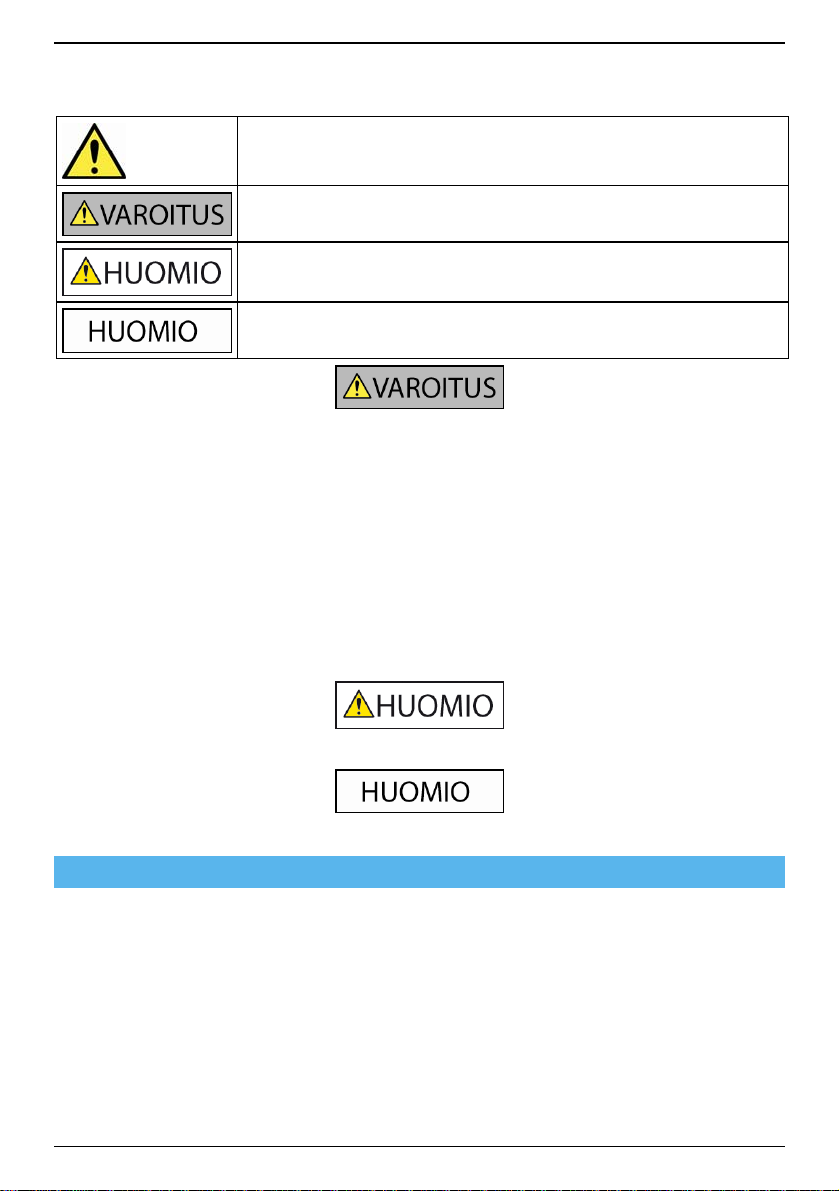
S-sarja
Tärkeää tietoa turvallisuudesta
LUE HUOLELLA ENNEN TUOTTEEN ASENTAMISTA AJONEUVOON
Tämä on turvallisuusvaroituksen symboli. Sitä käytetään varoittamaan henkilövahinkojen vaarasta.
Noudata kaikkia tällä symbolilla merkittyjä turvallisuusohjeita mahdollisten vammojen ja kuoleman
vaaran välttämiseksi.
VAROITUS osoittaa mahdollisen vaaratilanteen, joka väärin toimittaessa voi johtaa kuolemaan tai
vakaviin vammoihin.
HUOMIO osoittaa mahdollisen vaaratilanteen, joka väärin toimittaessa voi johtaa vähäisiin tai
keskivaikeisiin vammoihin.
HUOMIO ilman varoitussymbolia osoittaa mahdollisen vaaratilanteen, joka väärin toimittaessa voi
johtaa omaisuusvahinkoihin.
Alkuperäisten varusteiden poistaminen, lisävarusteiden asentaminen tai ajoneuvon muutteleminen voi vaikuttaa sen turvallisuuteen
taikäytön laillisuuteen joissakin oikeuspaikoissa.
Noudata kaikkea tuotteen ohjeistusta ja kaikkia ohjeita ajoneuvon omistajan käsikirjassa koskien lisävarusteita tai muunnoksia.
Selvitä maasi tai osavaltiosi lainsäädäntö koskien ajoneuvon käyttöä lisävarustein tai muutoksin.
On käyttäjän vastuulla varmistaa, että Navman-tuote sijoitetaan, kiinnitetään ja käytetään tavalla, joka ei aiheuta onnettomuuksia,
loukkaantumisia tai omaisuusvahinkoja. Noudata aina turvallisia ajotapoja.
Älä asenna Navman-tuotetta tai kiinnitä antennia tavalla, joka häiritsee ajoneuvon turvallista käyttöä, tu rvatyynyjen avautumista tai
muitaturvalaitteita. Älä käytä Navman-tuotetta ajaessasi.
Ennen Navman-tuotteen käyttöä ensimmäistä kertaa tutustu laitteeseen ja sen toimintoihin. Pääteillä ajettaessa Navman-tuotteen
laskema etäisyys liittymään voi olla pidempi kuin tiekylteissä mainittu etäisyys.
Tiekyltit näyttävätetäisyyden liittymän alkuun, kun taas Navman-tuotteesi näyttää etäisyyden seuraavaan risteykseen, eli
poistumisrampin tai liittymätienpäähän. Valmistautuessasi poistumaan tieltä seuraa aina tiekylttien etäisyystietoja.
Tiedot turva- tai nopeusvalvontakameroiden sijainneista saattavat olla lailla säädeltyjä käyttömaassa. Vastuu tietojen käytön
laillisuudentarkastamisesta omassa maassasi tai tietojen käyttömaassa on sinulla
Älä käytä Navman-tuotetta sen ollessa kuuma. Anna tuotteen jäähtyä poissa suorasta auringonvalosta.
Älä saata Navman-tuotetta suoralle auringonvalolle alttiiksi valvomattomassa ajoneuvossa pitkiä aikoja. Ylikuumeneminen voi vaurioittaa
yksikköä.
Varkausriskin vähentämiseksi, älä jätä Navman-tuotetta, kiinnitystelinetta tai mitään johtoja suoraan
näkösälle valvomattomaan ajoneuvoon.
2
Page 3
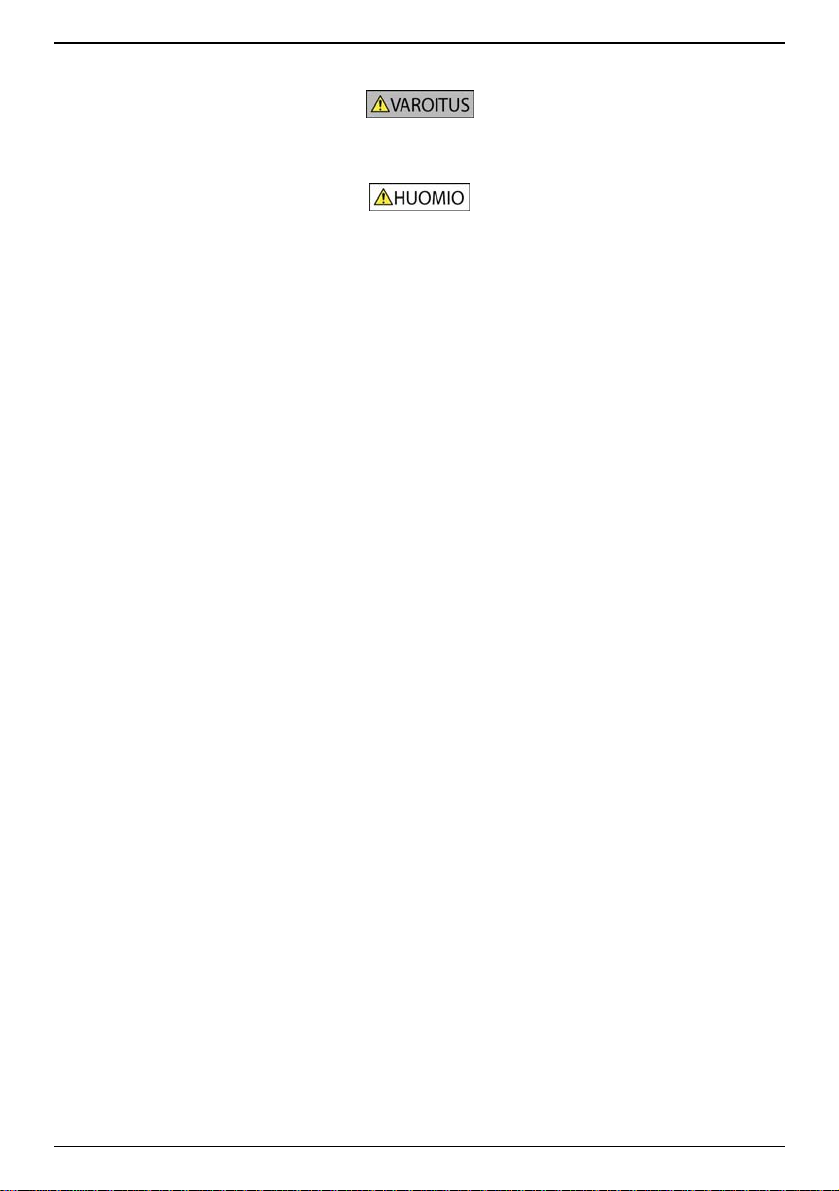
Sisäistä akkua koskevia turvallisuustietoja
S-sarja
Navman-laitteessa on sisäinen litiumionipolymeeriakku, jota ei voi vaihtaa. Akku voi väärin käsiteltäessä haljeta tai räjähtää, jolloin siitä
voi vapautua vaarallisia kemikaaleja. Älä pura, murskaa tai lävistä akkua tulipalo- ja palovammavaaran vuoksi.
Kierrätä tai hävitä akku turvallisesti paikallisia lakeja ja säännöksiä noudattaen. Älä hävitä akkua polttamalla tai veteen upottamalla.
Käytä Navman-laitteen sisäisen akun lataamiseen vain oikeaa, Navmanin toimittamaa verkkovirtasovitinta (lisävaruste) tai
ajoneuvolaturia.
Käytä Navman-laitteessa vain Navman-laitteen sisäistä akkua.
Navman-akku ei lataudu, jos ympäristön lämpötila on alle 0 ºC (32 ºF) tai yli 45 ºC (113 ºF).
Varoitus Yhdysvalloissa autoileville
Tiettyjen osavaltioiden, kuten Arizonan, Kalifornian ja Minnesotan, laki kieltää esineiden kiinnittämisen tuulilasiin ajon aikana. Tarkista
osavaltiosi voimassa oleva lainsäädäntö ja noudata sitä. Tuotteen mukana toimitetaan vaihtoehtoinen kiinnitysmenetelmä ja
vaihtoehtoisia kiinnitystarvikkeita on saatavilla myös kaupoista. Navman ei ole vastuussa sakoista, rangaistuksista eikä vahingoista,
jotka johtuvat tämän varoituksen huomiotta jättämisestä.
Näiden varoitusten ja huomioiden noudattamatta jättäminen voi johtaa kuolemaan, vakavaan vammautumiseen tai
omaisuusvahinkoon. Navman pidättäytyy kaikesta korvausvastuusta koskien Navman-tuotteen asennuksesta tai käytöstä
aiheutuvaa tai sen edistämää kuolemaa, vammautumista tai omaisuusvahinkoa sekä myös lain rikkomista.
3
Page 4
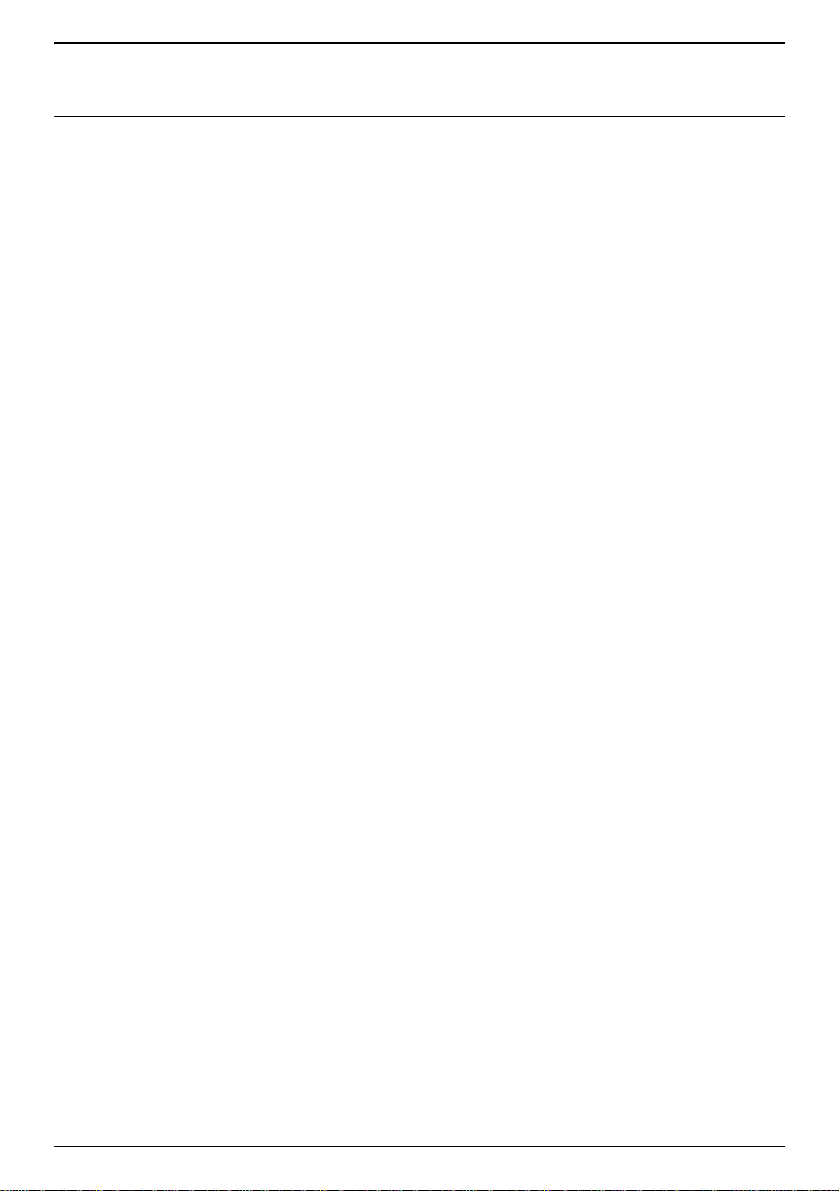
S-sarja
Sisältö
Tärkeää tietoa turvallisuudesta..............................................................................................................2
Tervetuloa..............................................................................................................................................7
Navman-laitteen esittely.........................................................................................................................8
Laitteen osat.....................................................................................................................................8
Käytön aloittaminen .............................................................................................................................10
Kuinka Navman kytketään päälle ensimmäisen kerran? .................................................................10
Kuinka äänenvoimakkuus säädetään?............................................................................................14
Kuinka akun tilaa voidaan seurata?................................................................................................14
Kuinka Navman sammutetaan?......................................................................................................15
Mitkä ovat laitteen perusnäytöt?...........................................................................................................16
Kuinka GPS:n avulla navigoidaan?......................................................................................................17
Kuinka navigoidaan pisteestä A pisteeseen B?....................................................................................18
Mitä tapahtuu, jos ajetaan risteyksen ohi? ......................................................................................18
Kuinka osoite etsitään?...................................................................................................................19
Tapausesimerkki: Kuinka osoite etsitään?..................................................................................19
Näppäimistö-näytön käyttäminen................................................................................................21
Kohdehaku-näytön käyttäminen.................................................................................................21
Kuinka usean kohteen matka luodaan?..........................................................................................23
Tapausesimerkki: Kuinka useaan osoitteeseen navigoidaan?....................................................23
Kuinka reittipiste ohitetaan matkan aikana?................................................................................27
Kuinka kiinnostava kohde (POI) etsitään?.......................................................................................28
Tapausesimerkki: Kuinka POI-osoite etsitään?...........................................................................28
Kuinka kohde tallennetaan suosikiksi tai kodiksi? ................................................................................31
Kuinka kohde tallennetaan suosikiksi tai kodiksi? ...........................................................................31
Kuinka suosikkiin navigoidaan?......................................................................................................32
Kuinka kotiin navigoidaan?.............................................................................................................32
Kuinka suosikin nimi muutetaan?....................................................................................................33
Kuinka suosikki poistetaan?............................................................................................................34
Kuinka edelliseen sijaintiin navigoidaan?.............................................................................................35
Kuinka reittiä katsellaan?.....................................................................................................................36
Kolmiulotteinen karttanäyttö............................................................................................................36
Kaksiulotteinen karttanäyttö............................................................................................................38
Liikennekatsaus-näyttö...................................................................................................................40
Yleiskuva reitistä -näyttö.................................................................................................................42
Käännös käännökseltä -näyttö........................................................................................................44
Kuinka karttavalikkoa käytetään?....................................................................................................46
Kuinka alue vältetään?....................................................................................................................47
Kuinka reittiä esikatsellaan?.................................................................................................................48
Kuinka reitin tilastotietoja katsellaan?..................................................................................................49
Kuinka nykyisen reitin tilastotiedot saadaan näkyviin?....................................................................49
Kuinka tähänastisten matkojen tilastotiedot saadaan näkyviin?......................................................50
Kuinka matkalokeja katsellaan?......................................................................................................51
Kuinka kameraa käytetään?.................................................................................................................52
Kuinka NavPix-kuva otetaan?.........................................................................................................52
Etsin-näyttö.....................................................................................................................................53
Kuinka kameran asetuksia muutetaan?......................................................................................54
Kuinka NavPix-kuvia hallitaan?....................................................................................................55
Albumin hallinta..........................................................................................................................55
NavPix-kuvien hallinta................................................................................................................57
Kuinka NavPix-kuvaan navigoidaan?..............................................................................................59
Kuinka NavPix-kuva tallennetaan suosikkiin? .................................................................................60
Kuinka NavPix-kuva tallennetaan POI-kohteeseen?.......................................................................61
4
Page 5
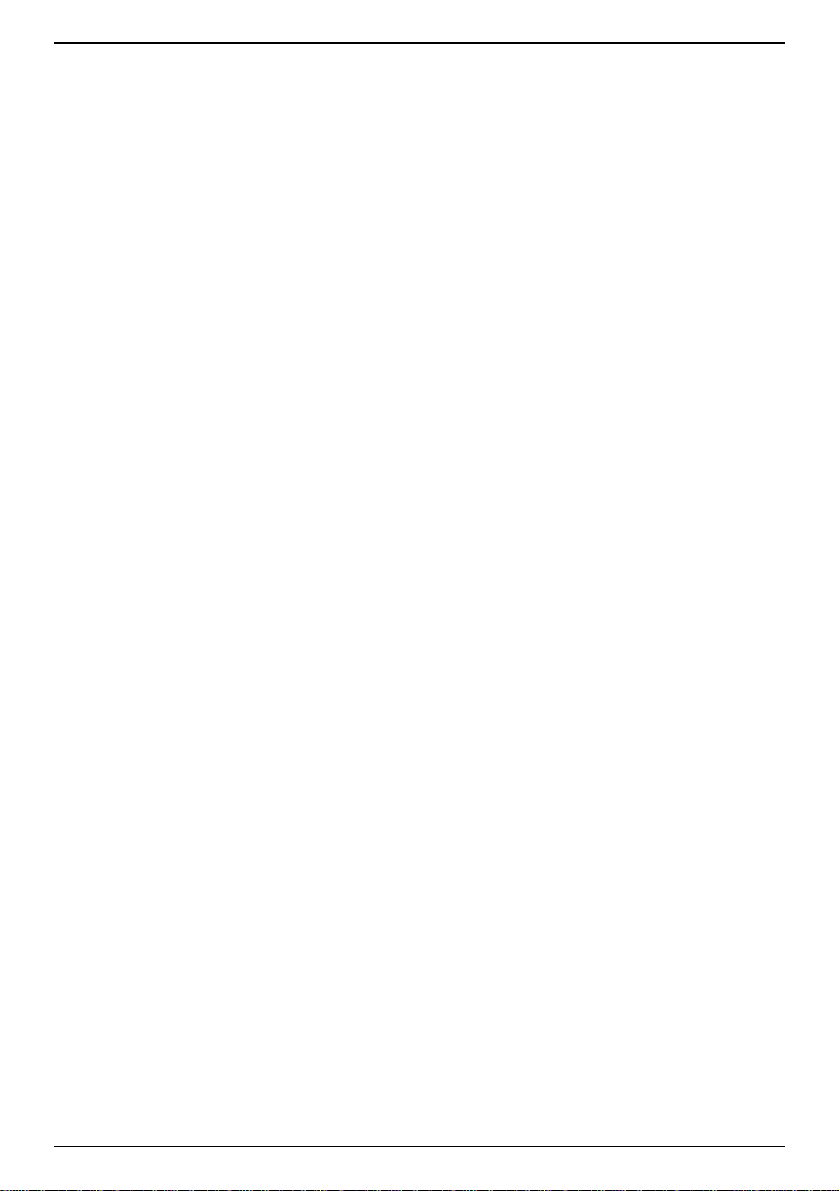
Mikä Navman Connect (Local Search) on?..........................................................................................62
Miten liitän Navman-laitteeni Bluetoothin avulla matkapuhelimen laitepariksi?................................62
Kuinka POI-kohde etsitään Navman Connect -toiminnon avulla? ...................................................63
Kuinka handsfree-puhelu soitetaan?....................................................................................................65
Miten liitän Navman-laitteeni Bluetoothin avulla matkapuhelimen laitepariksi?................................65
Miten liitän Navman-laitteeni Bluetooth-kuulokemikrofonin laitepariksi? .....................................65
Miten soitan puhelun Soita-näytöstä?.............................................................................................66
Kuinka puhelu vastaanotetaan?......................................................................................................67
Kuinka yhteystieto lisätään Navman-laitteeseen? ...........................................................................67
Miten soitan yhteystiedoissa olevaan numeroon?...........................................................................67
Kuinka näen puheluhistorian?.........................................................................................................68
Liikenne...............................................................................................................................................69
Kuinka Navman-laite vastaanottaa liikennetiedot?..........................................................................69
Kuinka liikennetapahtumista saadaan tieto? ...................................................................................70
Kuinka kaikkia reitillä sijaitsevia tapahtumia katsellaan?.................................................................71
Kuinka liikennetapahtuman tietoja katsellaan?................................................................................72
Mistä tietää, suositellaanko kiertotietä?...........................................................................................73
Liikenneviestit.............................................................................................................................74
Mitä asetuksia voidaan mukauttaa?.....................................................................................................75
Reittivalinnat...................................................................................................................................76
Reitin laskenta 1/4......................................................................................................................76
Tietyypit 2/4................................................................................................................................77
Kuljettajan hälytykset 3/4............................................................................................................78
Tietojen tallennus 4/4..................................................................................................................79
Karttanäyttö....................................................................................................................................80
Karttanäyttö 1/3..........................................................................................................................80
Karttanäyttö 2/3..........................................................................................................................81
Valitse kartta 3/3.........................................................................................................................82
Ota POI käattöön ............................................................................................................................83
Ääni ................................................................................................................................................84
Näyttö............................................................................................................................................. 85
POI-hälytykset ................................................................................................................................86
GPS................................................................................................................................................87
GPS:n tila 1/2.............................................................................................................................87
Aseta GPS:n tila 2/2...................................................................................................................88
Kieli.................................................................................................................................................89
Liikenne..........................................................................................................................................90
Liikennejärjestelmän tila.............................................................................................................90
Liikenneilmoitukset.....................................................................................................................91
Tapahtumien lajittelujärjestys......................................................................................................92
Virta................................................................................................................................................93
Näppäimistö....................................................................................................................................94
Kuinka ennakoiva tekstinsyöttö (abc, def...) toimii?.....................................................................94
Yksiköt............................................................................................................................................95
Yksiköt 1/2..................................................................................................................................95
Yksiköt 2/2..................................................................................................................................96
Käynnistys......................................................................................................................................97
Tallennetut tiedot............................................................................................................................98
Bluetooth-asetukset........................................................................................................................99
Opastus........................................................................................................................................100
Tietoja...........................................................................................................................................101
Esittely..........................................................................................................................................101
Mikä on NavDesk?.............................................................................................................................102
Toimiiko NavDesk käyttämässäni tietokoneessa? ....................................................................102
Kuinka kartta asennetaan ensimmäisellä kerralla?...................................................................102
Kuinka NavDesk asennetaan tietokoneeseen?.............................................................................103
NavDeskin ominaisuudet..............................................................................................................104
Kuinka NavDesk pidetään ajan tasalla?........................................................................................105
Navman Connect.......................................................................................................................... 106
Kuinka POI-kohde etsitään Navman Connect -toiminnon avulla?.............................................106
Kuinka asennan POI-kohteita tietokoneestani Navman-laitteeseeni?.......................................107
Kuinka POI-kohteita poistetaan Navman-laitteesta?.................................................................107
Omat kartat...................................................................................................................................108
Kuinka Navman-laitteeseen asennetaan karttoja?....................................................................109
5
S-sarja
Page 6
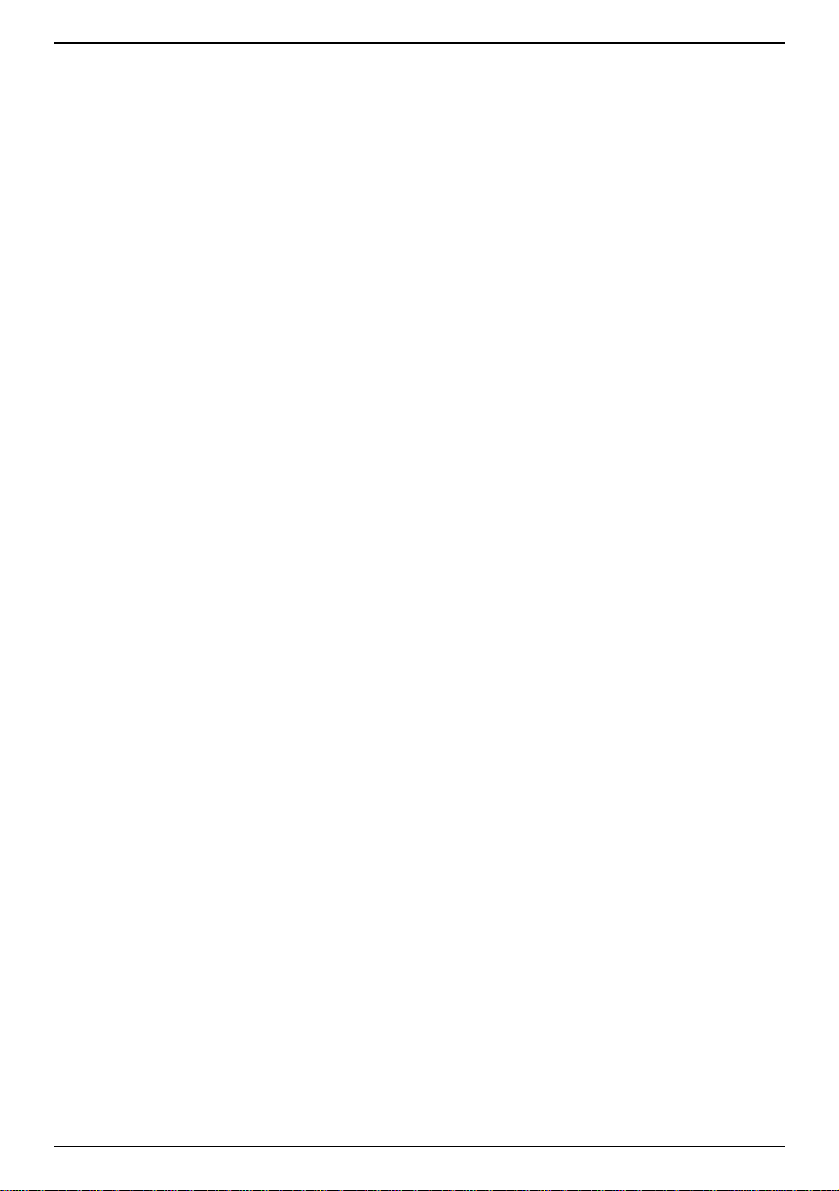
S-sarja
Kuinka kartta asennetaan DVD-levyltä?...................................................................................109
Kuinka Navman-laitteesta poistetaan karttoja?.........................................................................111
Kuinka tietää, mihin karttaan jokin kaupunki kuuluu?................................................................111
Omat kartat -asetukset.............................................................................................................111
Mikä on päätieverkoston kartta?...............................................................................................112
NavAlbum.....................................................................................................................................113
Työkalupalkki............................................................................................................................114
Kuinka NavAlbumia käytetään?....................................................................................................115
Kuinka NavPix-kuva tai albumi kopioidaan Navman-laitteesta tietokoneelle?...........................115
Kuinka NavAlbumista siirretään kuvia Navman-laitteeseen? ....................................................115
Kuinka kuvia ja albumeita katsellaan ja muokataan tietokoneella?...........................................115
Mitä muuta kuville ja albumeille voi tehdä tietokoneella?..........................................................116
NavAlbumin asetukset..............................................................................................................117
Kuvien haku..................................................................................................................................118
Kuinka NavPix-kuvia ladataan Internetistä?...........................................................................118
Kuinka NavPix-kuva tuodaan NavAlbumiin?..........................................................................118
Ajopäiväkirja .................................................................................................................................119
Kuinka matkatiedot tuodaan?...................................................................................................119
Kuinka ajopäiväkirja viedään?..................................................................................................120
Kuinka matkalokit poistetaan Navman-laitteesta?.....................................................................120
Ajopäiväkirjan asetukset...........................................................................................................120
Omat tilaukset............................................................................................................................... 121
Kuinka nopeusvalvontakameroiden tiedot asennetaan?...........................................................121
Kuinka tiedän, minkä maiden nopeusvalvontakameratiedot ovat saatavissa?..........................121
Tilaaminen................................................................................................................................121
Tilauksen aktivoiminen..................................................................................................................122
Kuinka Navman-laitteen nopeusvalvontakameratiedot päivitetään? .........................................122
Mukautetut POI-kohteet................................................................................................................123
Kuinka mukautettu POI-kohde asennetaan?.............................................................................123
Kuinka mukautetun POI-luokan tiedosto poistetaan Navman-laitteesta?..................................124
Äänen siirto...................................................................................................................................125
Kuinka äänitiedosto asennetaan?.............................................................................................125
Kuinka äänitiedosto poistetaan?...............................................................................................125
PIN-koodisuojaus..........................................................................................................................126
Kuinka Navman rekisteröidään ja PIN-koodi asetetaan? ..........................................................126
Kuinka PIN-koodi poistetaan Navman-laitteesta?.....................................................................126
Mitä tehdä, jos Navman-laitten PIN-koodi unohtuu...................................................................127
Kuinka Navman varmuuskopioidaan?...........................................................................................128
Kuinka Navman varmuuskopioidaan?.......................................................................................128
Kuinka varmuuskopio palautetaan Navman-laitteeseen? .........................................................128
Kuinka varmuuskopio poistetaan?............................................................................................128
Lisätietoja...........................................................................................................................................129
Kuinka muistikortti asetetaan laitteeseen? ....................................................................................129
Kuinka muistikortti poistetaan laitteesta?..................................................................................129
Kaukosäädin.................................................................................................................................130
POI-luokat.....................................................................................................................................131
Liikenneviestien tapahtumat..........................................................................................................133
Lisätietoja...........................................................................................................................................136
6
Page 7
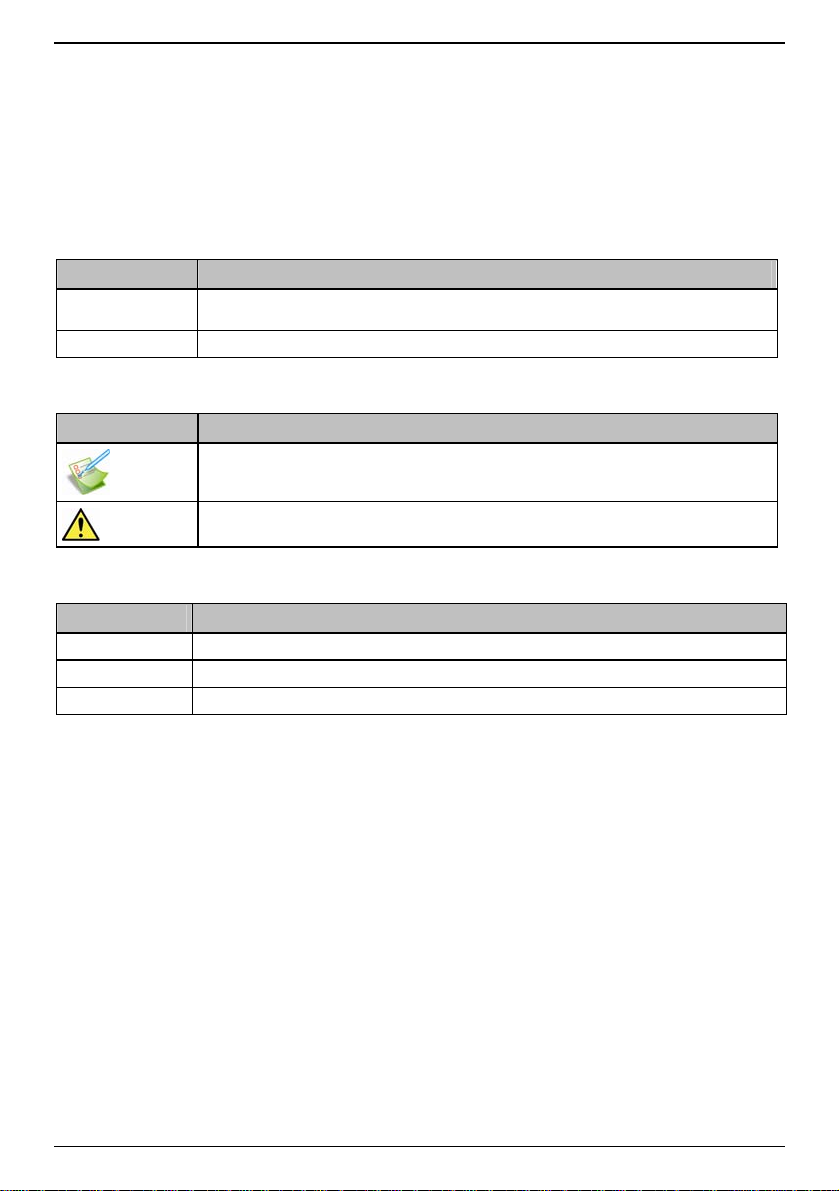
S-sarja
Tervetuloa
Kiitos, että valitsit Navmanin. Tässä käyttöoppaassa neuvotaan Navman-laitteen käyttööotto sekä eri toimintojen
käyttö. Lue käyttöopas huolella ennen Navman-laitteen ensimmäistä käyttökertaa. Säilytä käyttöopasta niin, että se
on helposti käsillä, kun tarvitset apua laitteen käytössä.
Tärkeää tietoa käyttöoppaasta
On tärkeää, että ymmärrät tässä oppaassa käytetyt termit ja typografiset käytännöt.
Muotoilu
Seuraavilla muotoiluilla osoitetaan tekstissä tietyntyyppinen tieto:
Muotoilu Tiedon tyyppi
Lihavointi Navman-laitteen osa tai näytön elementti, kuten painike, otsikko, kentän nimi tai valittavissa oleva
Kursiivi
Symbolit
Følgende ikoner bruges i denne vejledning:
Symbolit Kuvaus
Termit
Tässä oppaassa käytetään seuraavia termejä kuvaamaan käyttäjän toimia:
Termi Kuvaus
Napauta Paina kosketusnäytössä näkyvää kohdetta ja vapauta se.
Pidä painettuna Paina kosketusnäytössä näkyvää kohdetta 2-3 sekunnin ajan.
Valitse Napauta luettelon kohtaa tai valikon komentoa.
vaihtoehto.
Osoittaa näytön nimen.
Tapausesimerkki
Varoitus
7
Page 8
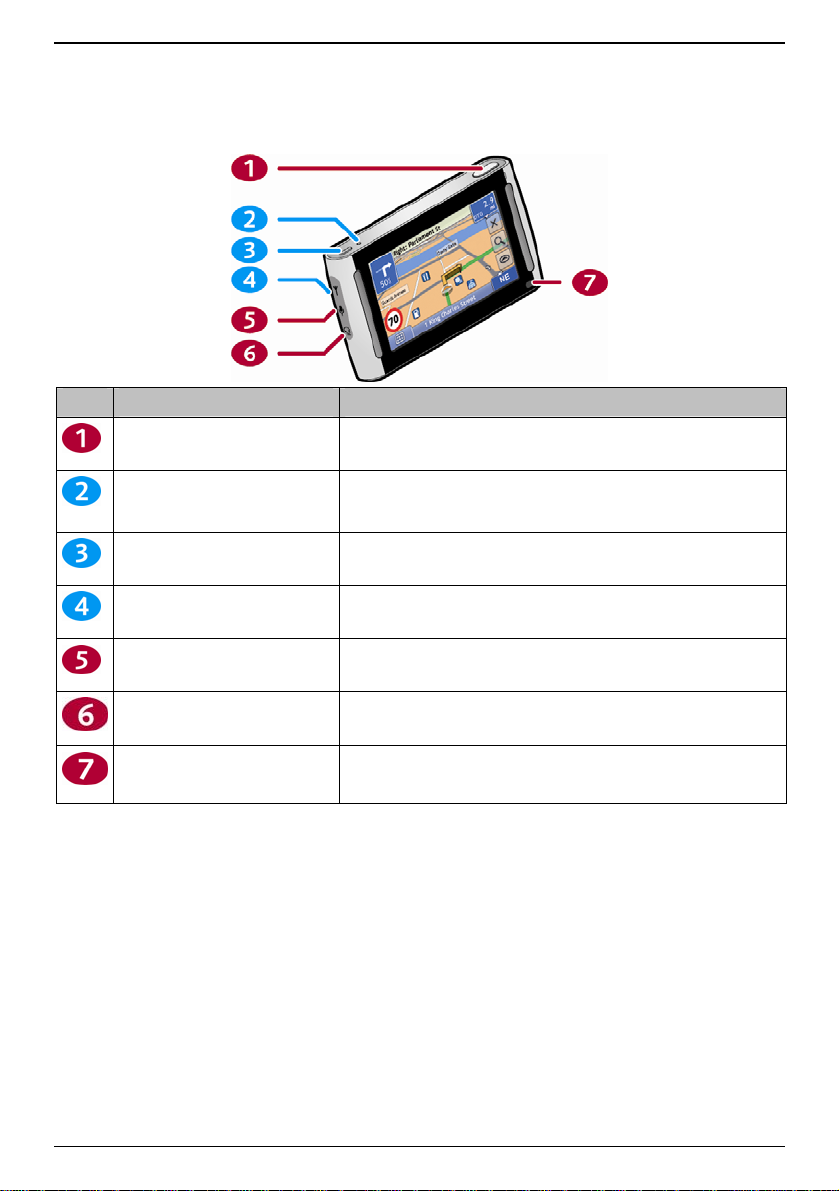
S-sarja
Navman-laitteen esittely
On suositeltavaa tutustua Navman-laitteen perustoimintoihin.
Laitteen osat
Osa Kuvaus
Kytkee virran kameraan ja avaa Etsin-näytön.
Akun valomerkki Ilmaikatso akun varaustason:
Infrapunavastaanotin Vastaanottaa kaukosäätimen signaalin.
Huomautus: Punaisella korostettu numero tarkoittaa, ettei osaa ole kaikissa malleissa.
Ottaa NavPix™-kuvan, kun painetaan uudelleen.
vihreä - akussa täysi varaus
oranssi - akkua ladataan.
Kytkee Navman-laitteen virran päälle ja pois. Jos haluat lisätietoja, katso "Kuinka
Navman sammutetaan?" sivulla 15.
Ulkoisen GPS MMCX -antennin (lisävaruste) liitäntä.
Kun tarvitset liitäntää, irrota kumisuojus varovasti.
Mikrofonin liitäntä.
Kun tarvitset liitäntää, irrota kumisuojus varovasti.
Kuulokkeiden (lisävaruste) liitäntä.
Voi olla myös antennin liitäntä joissakin Navman-malleissa.
Kun tarvitset liitäntää, irrota kumisuojus varovasti.
Huomautus: Kaukosäädintä ei toimiteta kaikkien mallien mukana.
8
Page 9
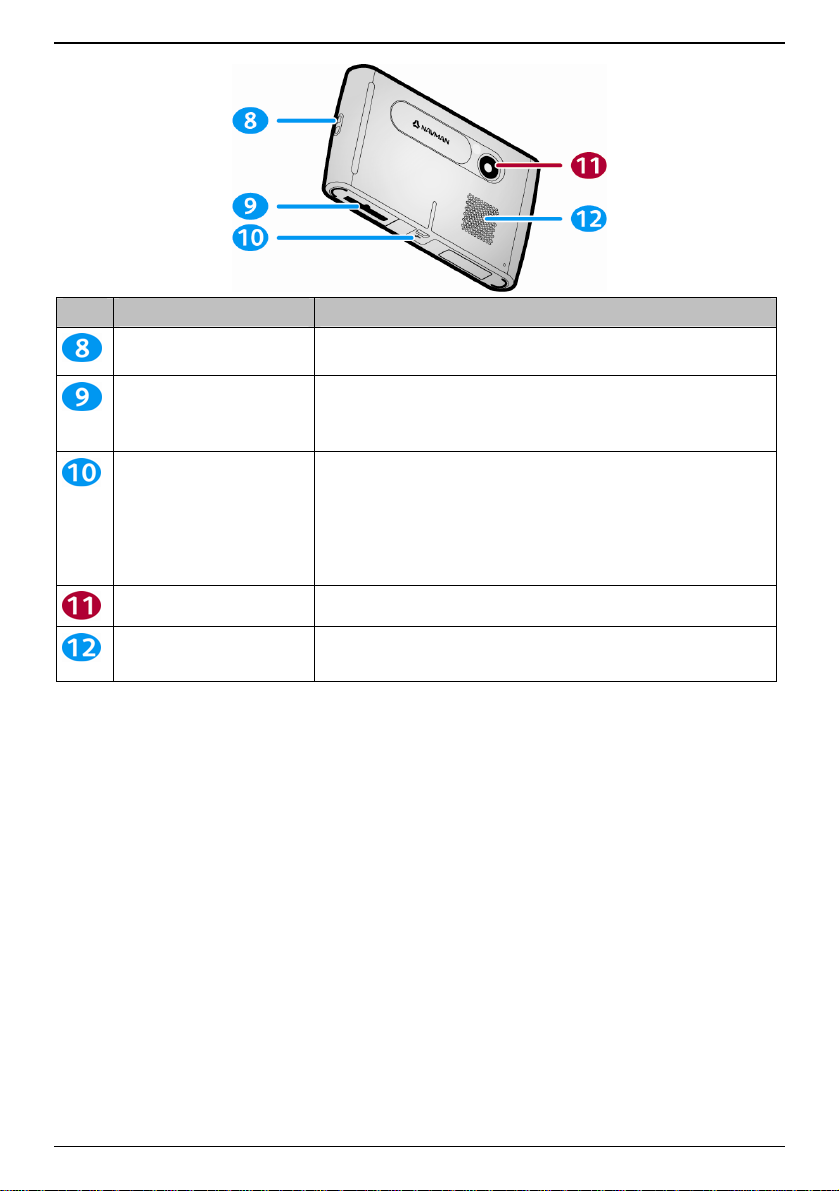
Osa Kuvaus
Hihnan silmukka Silmukka hihnan kiinnitystä varten.
Kamera Kameran linssi, jota suojaa liukuva luukku.
Kaiutin Ääniohjausta ja -varoituksia varten. Voit säätää äänenvoimakkuuden
Huomautus: Punaisella korostettu numero tarkoittaa, ettei osaa ole kaikissa malleissa.
Huomautus: Hihna on lisävaruste.
Muistikortin paikka. Muistikortti on asetettava niin, että tarrapuoli tulee Navmanlaitteen etuosaa kohti. Jos haluat lisätietoja, katso "Kuinka muistikortti asetetaan
laitteeseen?" sivulla 129.
Huomautus: Muistikortteja myydään erikseen.
Liitäntä seuraaville:
telakka
tietokoneen USB-johto
ajoneuvolaturi, jolla akku voidaan ladata auton virtapistokkeesta
verkkovirtalaturi, jolla akku voidaan ladata verkkovirtapistokkeesta
Huomautus: Verkkovirtalaturia ei toimiteta kaikkien mallien mukana, mutta se on
saatavissa lisävarusteena.
Äänenvoimakkuus-asetusnäytössä. Jos haluat lisätietoja, katso "Äänenvoimakkuus"
sivulla 84.
S-sarja
9
Page 10
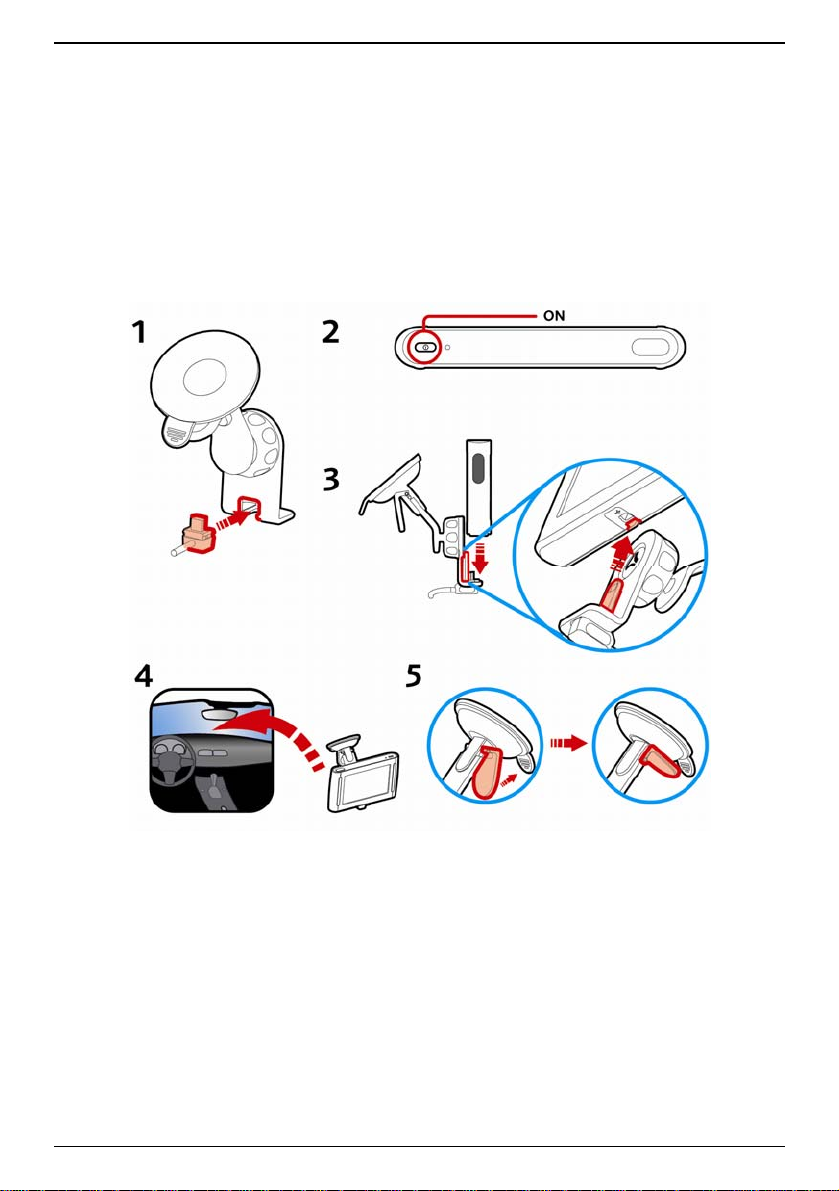
S-sarja
Käytön aloittaminen
Tärkeä huomautus: Kun käytät Navman-laitetta ensimmäistä kertaa, saattaa GPS-yhteyden muodostaminen kestää muutaman
minuutin. Lisätietoja GPS:stä on GPS-navigointi - usein kysytyt kysymykset -oppaassa, joka löytyy NavDesk-DVD-levyltä.
Kuinka Navman kytketään päälle ensimmäisen kerran?
Kun käytät laitetta ensimmäisen kerran, toimi seuraavasti:
1. Lue Tärkeää tietoa turvallisuudesta sivulla 2.
2. Asenna Navman paikoilleen
Navman asennetaan ajoneuvoon seuraavasti:
Huomautus: Varmista, että Navman ei häiritse kuljettajan näkökenttää eikä ajoneuvon ilmatyynyjen tai muiden turvalaitteiden toimintaa.
10
Page 11
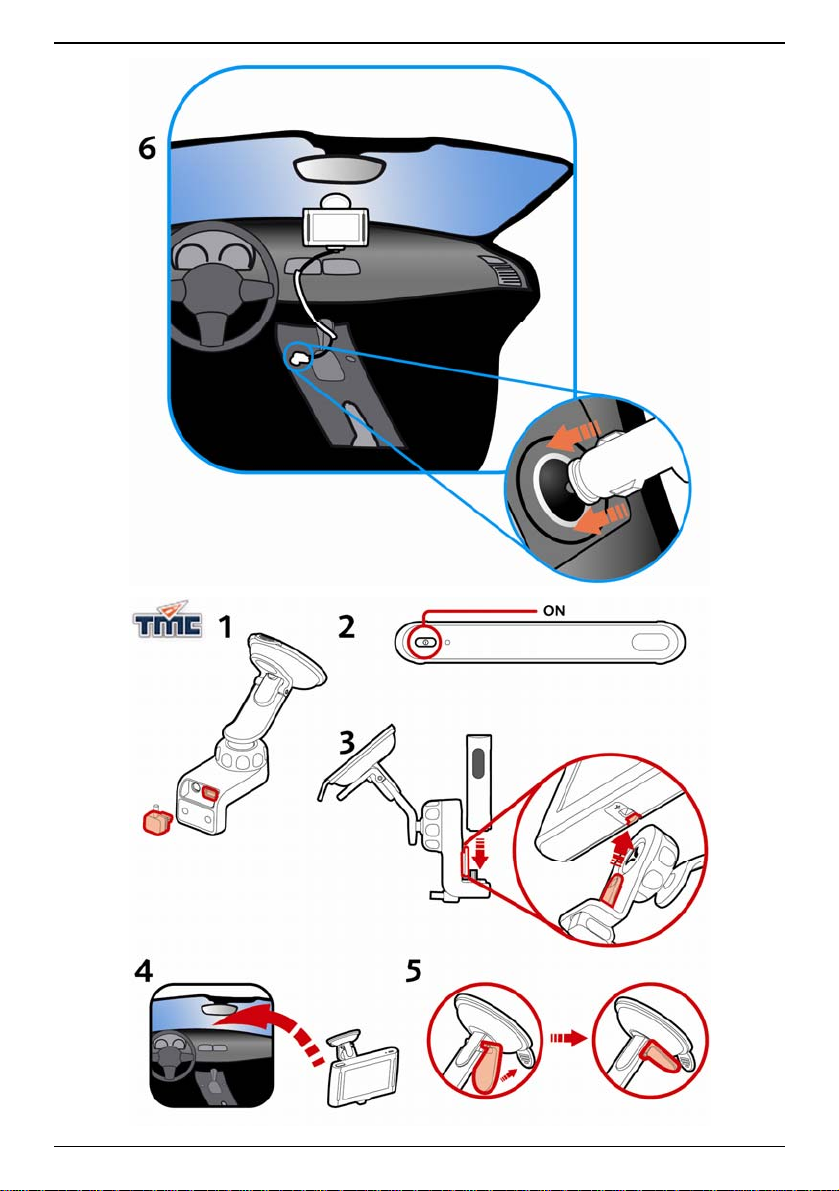
S-sarja
11
Page 12
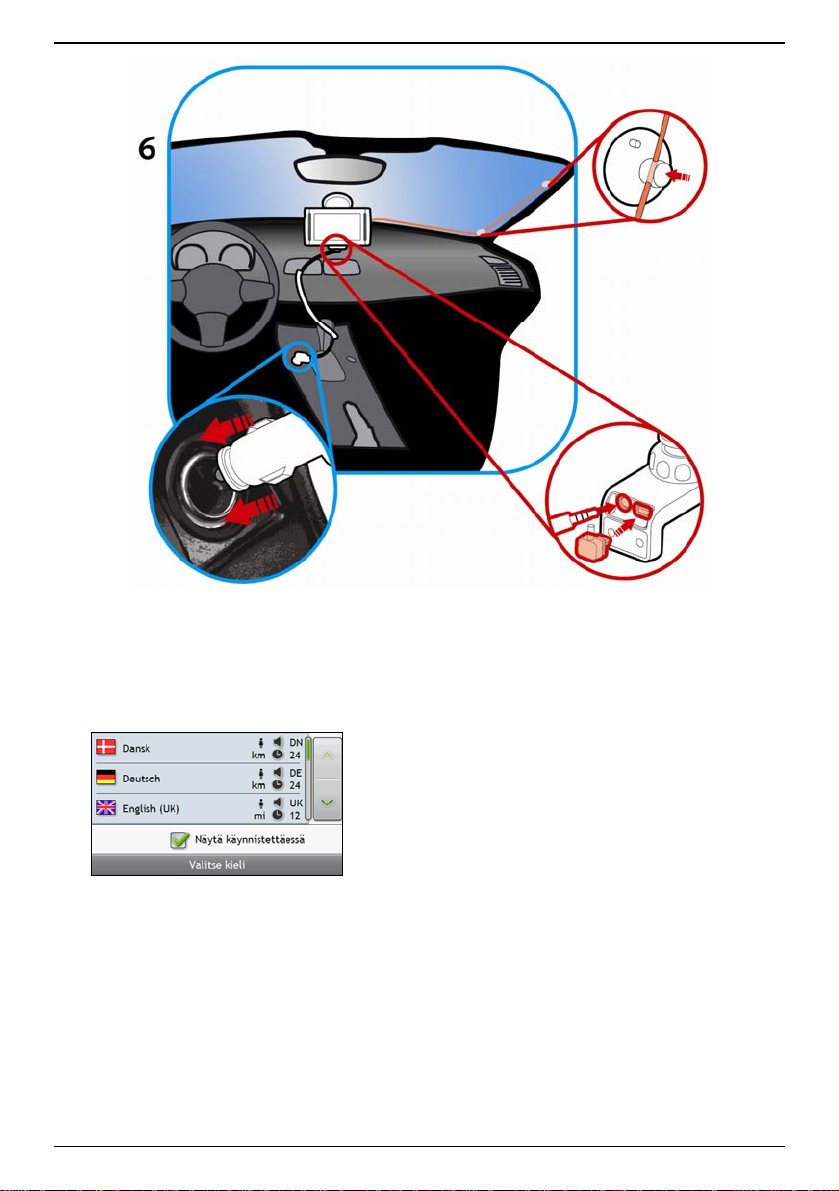
S-sarja
3. Kytke Navman päälle
Kytke Navman-laitteeseen virta pitämällä
Navman käynnistyy ja näkyviin tulee Kieli-näyttö.
4. Valitse kieli
Napauta Valitse kieli -näytössä haluamaasi kieltä.
-painiketta painettuna hetken aikaa.
Jotta Valitse kieli -näyttö ei tule esiin joka käynnistyskerralla, napauta Näytä käynnistettäessä -
valintaruutua.
Voit vaihtaa kielen tarvittaessa myöhemmin Navman-laitetta katso "Kieli" sivulla 89 käyttäessäsi.
5. Lue varoitus
a) Kun kieli on valittu, näkyviin tulee Turvallisuussopimus-näyttö.
Lue turvallisuussopimus.
b) Vahvista, että olet lukenut ja ymmärtänyt sopimuksen, napauttamalla Hyväksy.
Näyttöön tulee Opastus.
12
Page 13
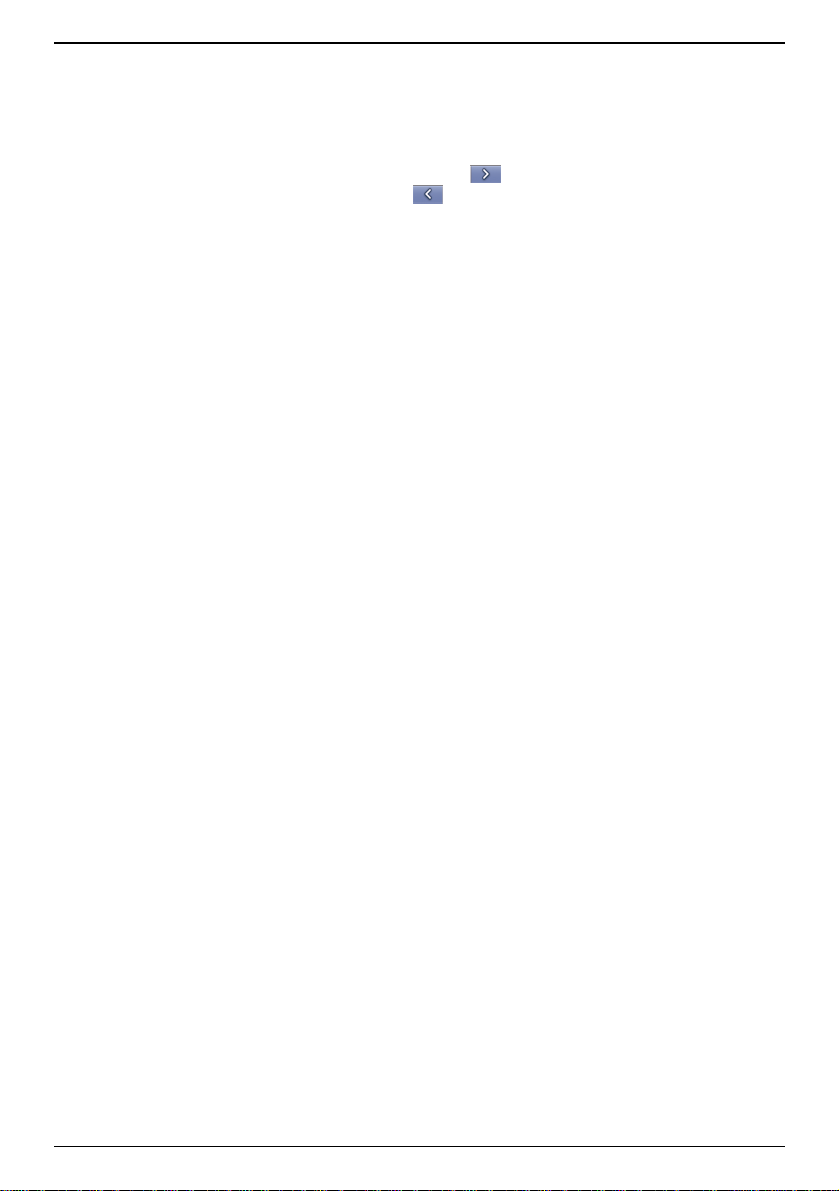
S-sarja
6. Katso opastus
Kun turvallisuussopimus on hyväksytty, näkyviin tulee ensimmäinen Opastus-näyttö.
Jos et halua opastusta näkyviin seuraavalla käynnistyskerralla, poista valintamerkki Näytä
käynnistettäessä -valintaruudusta.
Voit siirtyä seuraavaan opastusnäyttöön napauttamalla
Voit palata edelliseen näyttöön napauttamalla
.
.
Jos haluat katsoa opastuksen myöhemmin Navman-laitetta käyttäessäsi, katso "Opatsu" sivulla 100.
Huomautus: Jos laitteeseen on asennettu useiden maanosien karttoja, saatetaan sinua pyytää valitsemaan tarvitsemasi kartat.
Voit myöhemmin ottaa käyttöön toisen maanosan kartan Vaihda maanosa -näytöstä Karttanäyttö-asetuksissa (katso "Vaihda maanosa
3/3" sivulla 81).
Kun Opastus päättyy, näkyviin tulee 3D-kartta. Jos GPS-paikannus on saatu, kartalla näkyy tämänhetkinen sijaintisi.
13
Page 14
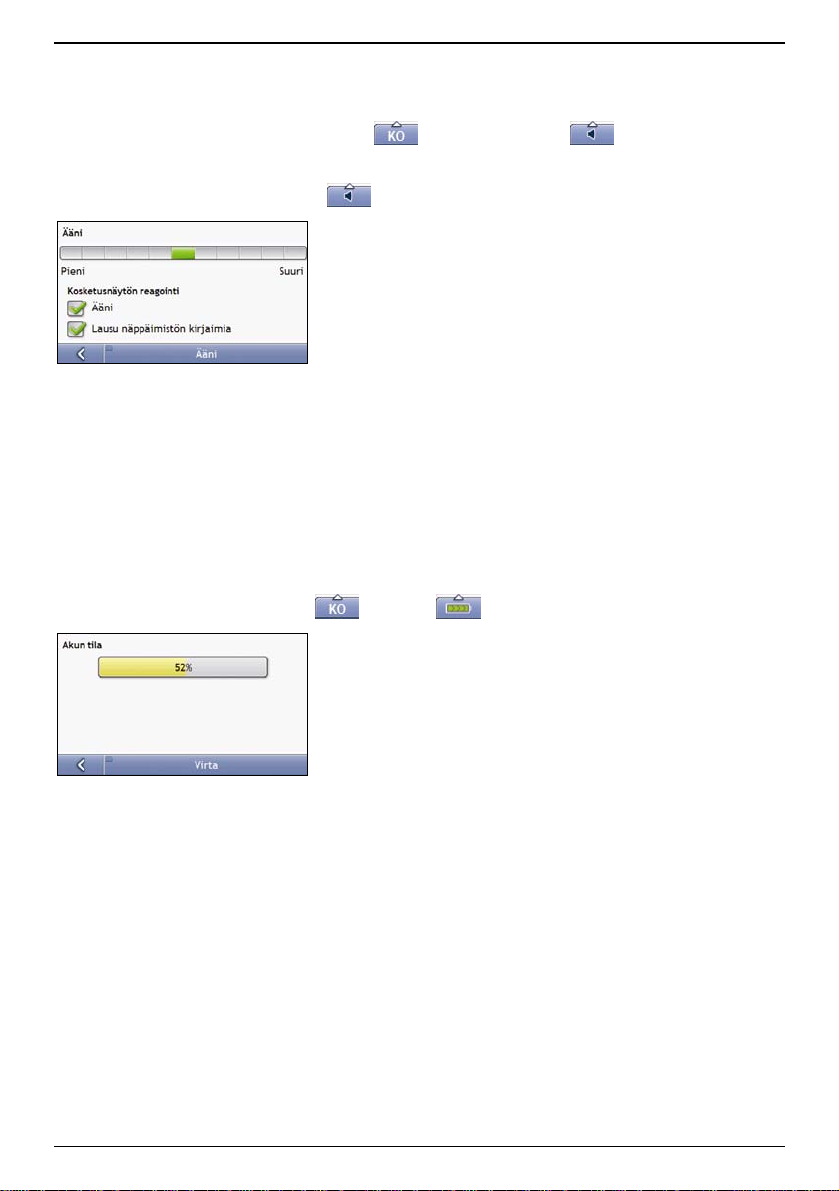
S-sarja
Kuinka äänenvoimakkuus säädetään?
Navman-laitteesi äänenvoimakkuus voidaan säätää Äänenvoimakkuus-asetusnäytössä.
Voit mykistää karttanäyttöjen äänen napauttamalla
tai painamalla kaukosäätimen (lisävaruste)
Voit säätää äänenvoimakkuutta painamalla
Katso lisätietoja Navman-laitteen äänenvoimakkuuden säätämisestä, katso "Ääni" sivulla 84.
-näppäintä.
ja pitämällä sen jälkeen painettuna hetken aikaa
, kunnes ääniasetukset tulevat näkyviin.
Kuinka akun tilaa voidaan seurata?
Navman-laitteessa on sisäinen akku, josta riittää virtaa täyteen ladattuna noin 3 tunniksi.
Akun merkkivalo näyttää akun varaustason:
vihreä - akussa täysi varaus
oranssi - akkua ladataan.
Akun tilaa voidaan seurata Virta-näytöstä.
Huomautus: Akku ei ehkä ole täysin latautunut, kun käytät Mioa ensimmäistä kertaa.
Saat Virta-näytön näkyviin napauttamalla ja pitämällä painettuna hetken aikaa karttanäytössä.
Kuinka akku ladataan?
Akun tila -palkissa lukee Ulkoinen virtalähde, kun akkua ladataan. Kun akku on ladattu täyteen, Akun tila -palkissa
lukee 100 %.
Kun haluat ladata Navman-laitteen ajoneuvossa, liitä ajoneuvolaturi Navman-laitteen pohjassa olevaan
liitäntään. Liitä laturin toinen pää ajoneuvon virtapistokkeeseen.
Kun haluat ladata Navman-laitteen tietokonetta käyttäen, liitä USB-johdon suuri pää suoraan tietokoneen USB-
porttiin (ei USB-keskittimeen). Liitä johdon pieni pää Navman-laitteen pohjassa olevaan
lataaminen käynnistyy, varmista, että Navman on sammutettu (paina
Kun haluat ladata Navman-laitteen verkkovirtaa käyttäen, liitä verkkolaturin johto Navman-laitteen pohjassa
Huomautus: Verkkovirtalaturia ei toimiteta kaikkien mallien mukana, mutta se on saatavissa lisävarusteena.
-liittimeen. Liitä verkkolaturi pistorasiaan.
olevaan
14
).
-liitäntään. Jotta
-
Page 15
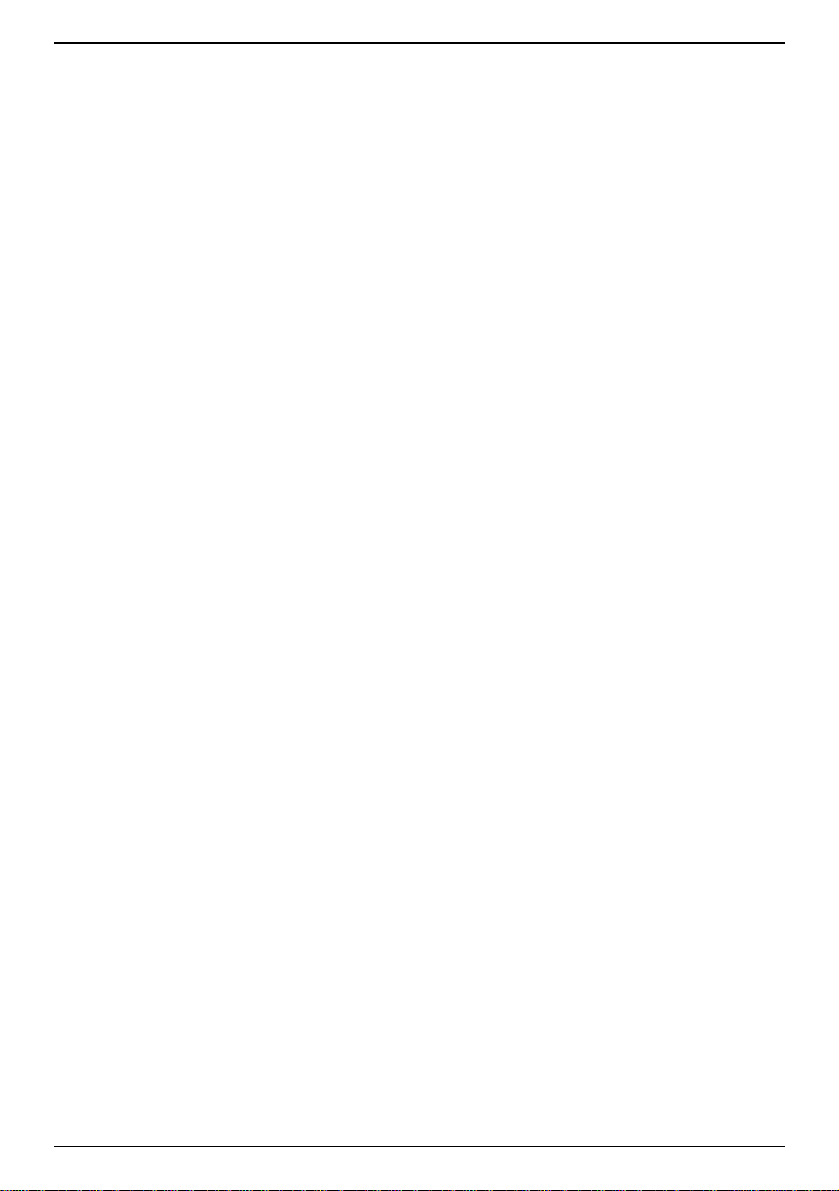
S-sarja
Kuinka Navman sammutetaan?
Navman sammutetaan pitämällä -painiketta painettuna hetken aikaa.
Virtaa säästävä valmiustila
Laite siirtyy valmiustilaan, kun painat .
Laite virkoaa valmiustilasta, kun painat
Kun Navman siirtyy valmiustilaan, näyttö sammuu. Kun Navman käynnistetään uudelleen, viimeksi esillä ollut näyttö
palaa näkyviin.
Virran säästämiseksi Navman siirtyy automaattisesti valmiustilaan tietyn ajan kuluttua. Valmiustilan asetuksia
voidaan muuttaa Virta-asetusnäytössä. Jos haluat lisätietoja, katso "Virta" sivulla 93.
Huomautus: Jos akun varaus on hyvin heikko, Navman siirtyy valmiustilaan valmiustilan asetuksia huomioimatta.
uudelleen.
15
Page 16
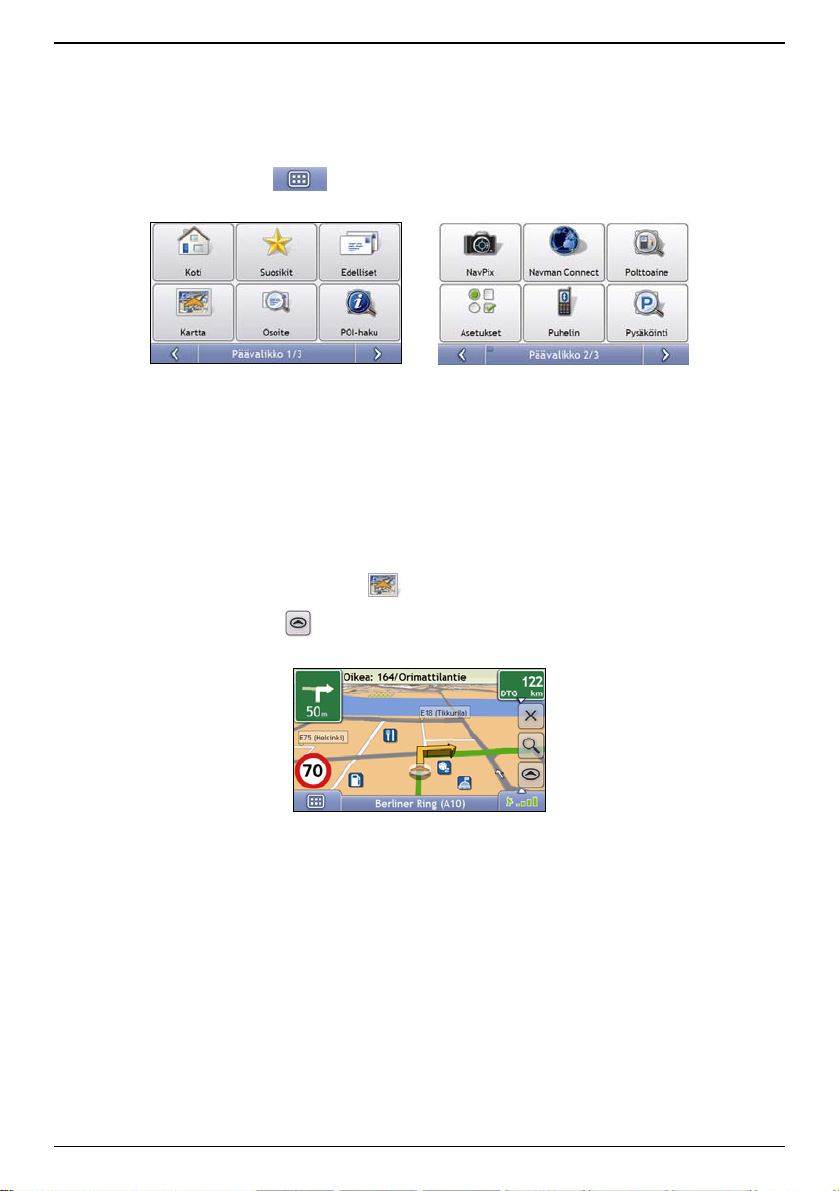
S-sarja
Mitkä ovat laitteen perusnäytöt?
Päävalikko-näyttö
Kohteen etsiminen aloitetaan Päävalikko-näytöstä. Päävalikko-näytöissä voidaan myös muuttaa asetuksia,
tarkastella reaaliaikaisia liikennetietoja, soittaa puheluita, vastata puheluihin ja ottaa NavPix-kuvia.
Päävalikko avataan napauttamalla
karttanäytössä tai napauttamalla tilapalkkia minkä tahansa näytön
alareunassa.
Huomautus: Käyttämäsi Navman-mallin Päävalikko-näytöt voivat näyttää erilaisilta kuin yllä.
Karttanäytöt
Kohteeseen johtavaa reittiä voidaan tarkastella viidessä karttanäytössä:
3D-kartta
2D-kartta
liikennekatsaus (jos saatavissa)
yleiskuva reitistä
käännös käännökseltä.
Karttanäytöt avataan napauttamalla Päävalikossa
Voit selata karttanäyttöjä painamalla
missä tahansa karttanäytössä (karttanäyttöjen nimet näkyvät hetken
näytössä).
.
Jos haluat lisätietoja karttanäytöistä, "Kuinka reittiä katsellaan?" sivulla 36.
Jos haluat lisätietoja karttavalikon käyttämisestä 3D-kartta- ja 2D-kartta-näytöissä, katso "Kuinka karttavalikkoa
käytetään?" sivulla 46.
16
Page 17
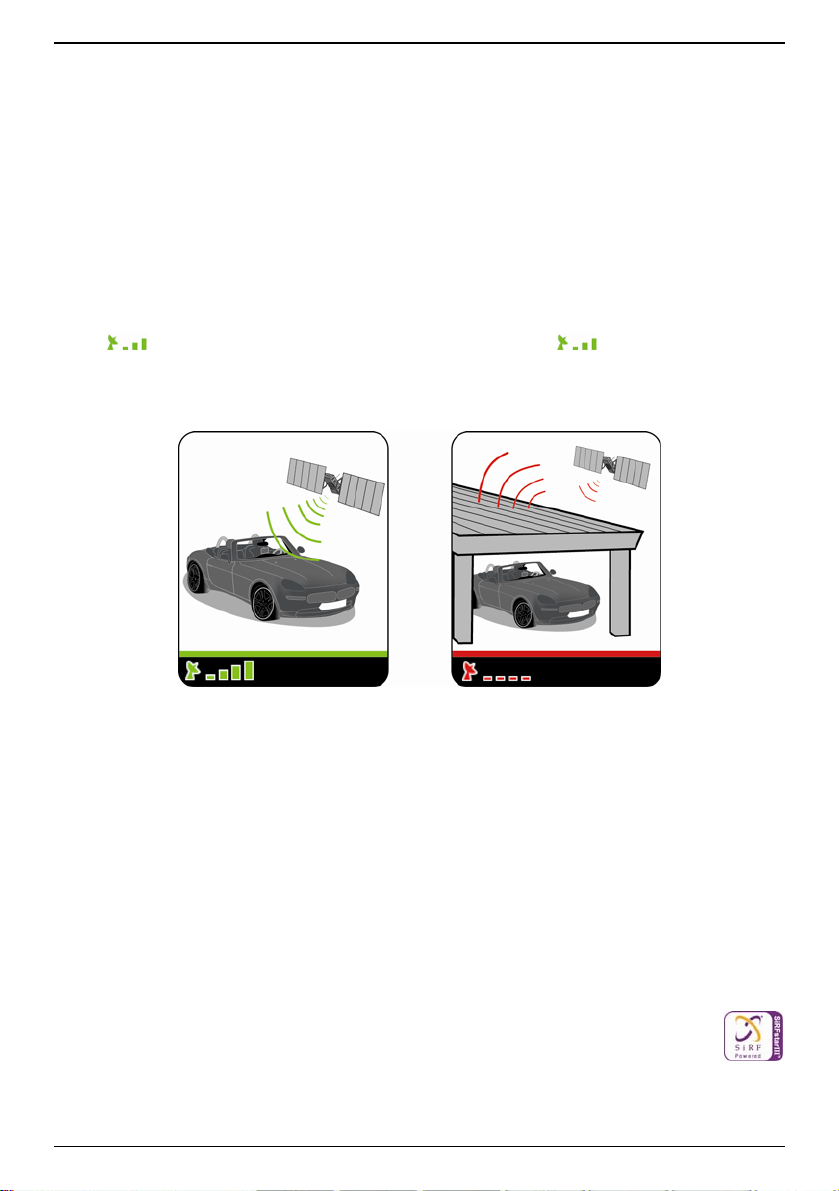
S-sarja
Kuinka GPS:n avulla navigoidaan?
GPS (Global Positioning System) on maksuton jatkuva palvelu, jolla voidaan paikantaa sijainti 5 m tarkkuudella.
GPS-paikannus tapahtuu maapalloa n. 20 200 km etäisyydellä kiertävän satelliittiverkoston avulla. Satelliitit
lähettävät signaaleja, joiden avulla GPS-vastaanottimet, kuten Navman, pystyvät määrittämään tarkan sijainnin.
Vaikka GPS-vastaanotin voi havaita jopa 12 satelliitin signaalit samanaikaisesti, riittää sijainnin (leveys- ja
pituuspiirin) määrittämiseen eli GPS-paikannukseen ajoneuvolla navigointia varten signaali neljästä satelliitista.
Kuinka Navman vastaanottaa GPS-signaalin?
Navman vastaanottaa GPS-signaalin sisäisen GPS-antennin kautta. Jotta GPS-signaali saadaan riittävän vahvana,
käytä Navman-laitetta ulkona tai ulkona olevassa ajoneuvossa niin, että laitteella on esteetön näköyhteys taivaalle.
GPS-vastaanotto ei yleensä häiriinny sään vaihteluista. Rankka sade tai lumentulo voi kuitenkin vaikeuttaa
vastaanottoa.
Kuinka GPS-signaalin tilaa voidaan seurata?
Voit tarkastaa GPS-signaalin tilan karttanäytöstä tai Etsin-näytöstä koska tahansa. Kun GPS-yhteys toimii, näet
vihreän
vihreää pystypalkkia osoittavat GPS-signaalin vahvuuden.
Huomautus: Ennen kuin aloitat laitteen käytön, tarkista, onko autossasi lämpöä heijastava tai lämmitetty tuulilasi. Jos on, saatat joutua
hankkimaan ulkoisen antennin, jotta Navman löytää GPS-signaalin. Käyttäessäsi Navman-laitetta ensimmäisen kerran GPS-yhteyden
muodostaminen voi kestää 15 minuuttia.
-symbolin. Kun GPS-signaalia ei löydy, symboli näkyy punaisena. -symbolin yhdestä neljään
Tarkempia tietoja GPS-signaalin tilasta, katso "GPS :n tila 1/2" sivulla 87.
GPS:n käyttötilan määrittäminen neuvotaan, katso "Aseta GPS:n tila 2/2" sivulla 88.
Lisätietoja GPS:stä on GPS-navigointi - usein kysytyt kysymykset -oppaassa, joka löytyy NavDesk -DVD-
levyltä.
17
Page 18
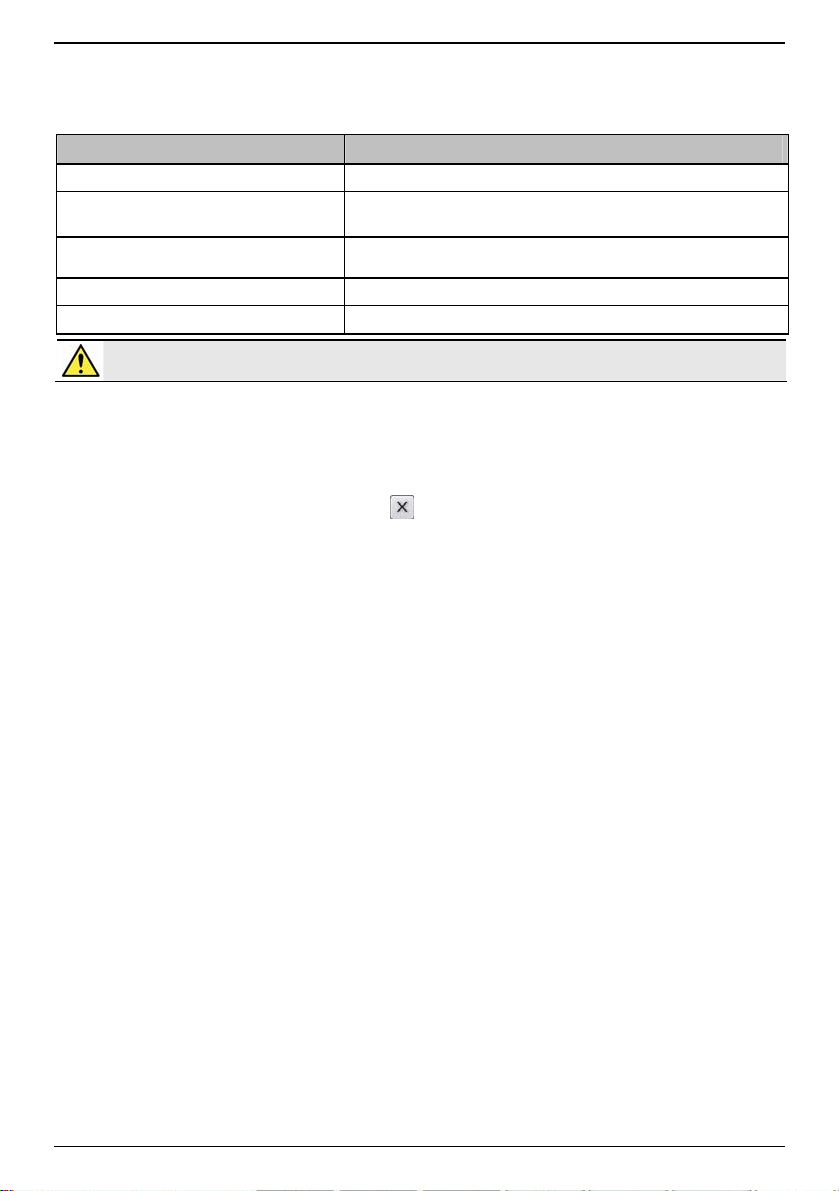
S-sarja
Kuinka navigoidaan pisteestä A pisteeseen B?
Navman sisältää tiekarttoja, joiden avulla voidaan etsiä reitti ovelta ovelle. Karttoihin on merkitty myös kiinnostavia
kohteita, ns. POI-kohteita, kuten majoituspaikkoja, pysäköintipaikkoja, huoltoasemia, rautatieasemia ja lentokenttiä.
Kun... Toimi näin...
tiedät kohteesi osoitteen Anna osoite ohjattua osoitteenantoa käyttäen. Lisätietoja katso sivulla 19.
reittiisi sisältyy useita kohteita
etsit kohdetta, jonka nimen tiedät, esimerkiksi
maamerkkiä tai julkista rakennusta
haluatko etsiä reaaliaikaisia POI-tietoja etsi POI-kohde Navman Connect -toiminnon avulla katso sivulla 62.
haluat reitin NavPix-sijaintiin Etsi reitti valmiiksi asennetun NavPix-kuvan katso sivulla 52.
VAROITUS Turvallisuussyistä anna kohteen tiedot ennen kuin lähdet liikkeelle. Älä anna kohdetta ajon aikana.
Mitä tapahtuu, jos ajetaan risteyksen ohi?
Automaattinen reitinmuutos (Back-On-Track™)
Jos käännyt väärälle tielle, sinut ohjataan takaisin reitille. Näytön yläreunaan tulee viesti, jossa kerrotaan, että sinulle
lasketaan uusi reitti.
Anna reittipisteet Usean kohteen matka -näyttöä käyttäen. Lisätietoja katso
sivulla 23.
Etsi POI-kohteista. Lisätietoja katso sivulla 28.
Voit peruuttaa uuden reitin laskemisen napauttamalla
. Näyttöön tulee varoitus, jossa pyydetään vahvistamaan
peruutus. Jos vahvistat, sekä uuden reitin laskeminen että nykyinen reittisi peruutetaan.
18
Page 19
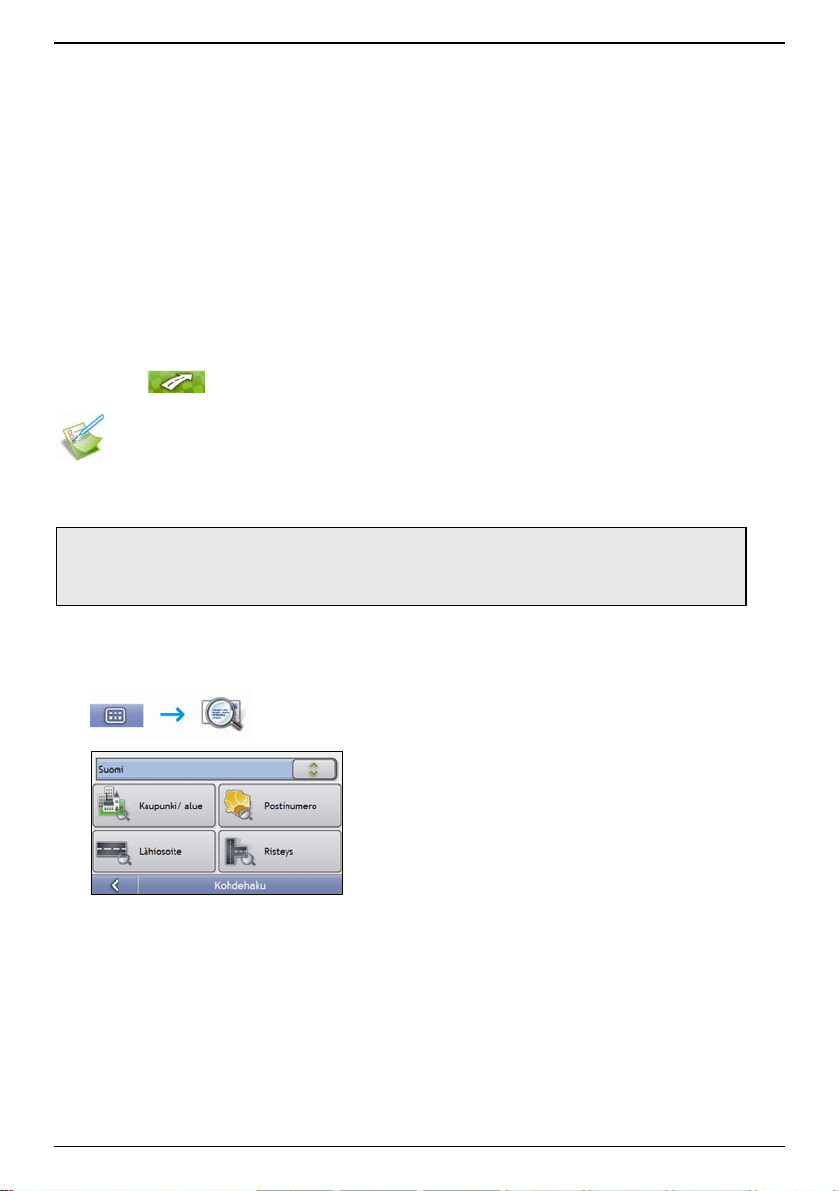
S-sarja
Kuinka osoite etsitään?
Anna kohde ohjattua osoitteenantoa eli Kohdehaku-, Näppäimistö- ja Esikatselu-näyttöjä käyttäen.
Seuraavassa opastetaan kohteen antaminen tapausesimerkkiä käyttäen.
Huomautus: Joissakin maissa kohde voidaan etsiä postinumeron avulla.
Jos olet Isossa-Britanniassa ja tiedät kohteesi postinumeron, voit etsiä kohteen napauttamalla Kohdehaku-näytössä Postinumero ja
antamalla sitten postinumeron (enintään kahdeksan merkkiä).
Pikaohje
1. Avaa Kohdehaku-näyttö
2. Valitse maa
3. Etsi kaupunki tai alue
4. Etsi katu
5. Etsi talon numero
6. Napauta
Tapausesimerkki: Kuinka osoite etsitään?
Tässä esimerkissä käydään läpi osoitteen antaminen ja osoitteeseen navigoiminen.
Esimerkissä käytetään seuraavaa osoitetta:
Navman 13
00320 Helsinki
Etelä Suomi
Suomi
Huomautus: Yllä oleva osoite on kuvitteellinen ja sitä käytetään vain esimerkkinä.
Vihje: Ennen kuin annat kohteen osoitteen, varmista, että olet määrittänyt reittiasetukset. Jos haluat lisätietoja, katso "Reittivalinnat"
sivulla 76.
1. Avaa Kohdehaku-näyttö
Näkyviin tulee Kohdehaku-näyttö.
Huomautus: Jos tämä on ensimmäinen kerta, kun annat kohteen, ja olet asentanut usean maan karttoja, näkyviin tulee Valitse maa näyttö Kohdehaku-näytön sijaan. Siirry suoraan vaiheeseen 2b.
Kun seuraavan kerran annat kohteen, näkyviin tulee Kohdehaku-näyttö.
19
Page 20
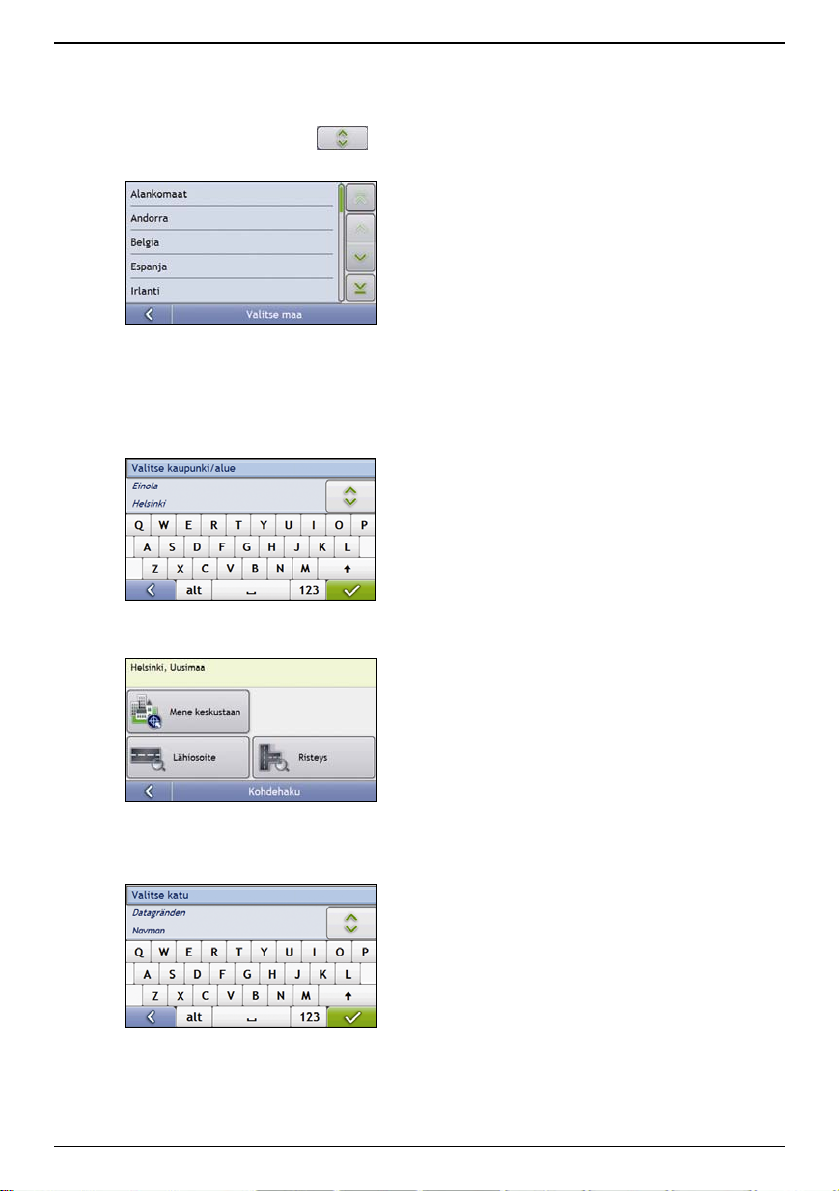
S-sarja
2. Valitse maa
Huomautus: Jos olet asentanut ja valinnut vain yhden maan kartan, kyseinen maa valitaan oletusarvoisesti kohteen maaksi, eikä sitä
voi muuttaa. Siirry kohtaan 3.
a) Napauta Kohdehaku-näytössä .
Näkyviin tulee Valitse maa -näyttö.
b) Valitse luettelosta Suomi.
Näkyviin tulee Kohdehaku-näyttö.
3. Etsi kaupunki tai alue
a) Valitse Kohdehaku-näytöstä Kaupunki/alue.
Näkyviin tulee Näppäimistö-näyttö.
b) Hae Helsinki kohteen kaupungiksi Näppäimistö-näyttöä käyttäen. Napauta sitten hakutulosta.
Näkyviin tulee Kohdehaku-näyttö.
4. Etsi kadun nimi ja talon numero
a) Valitse Kohdehaku-näytöstä Lähiosoite.
Näkyviin tulee Näppäimistö-näyttö.
20
Page 21
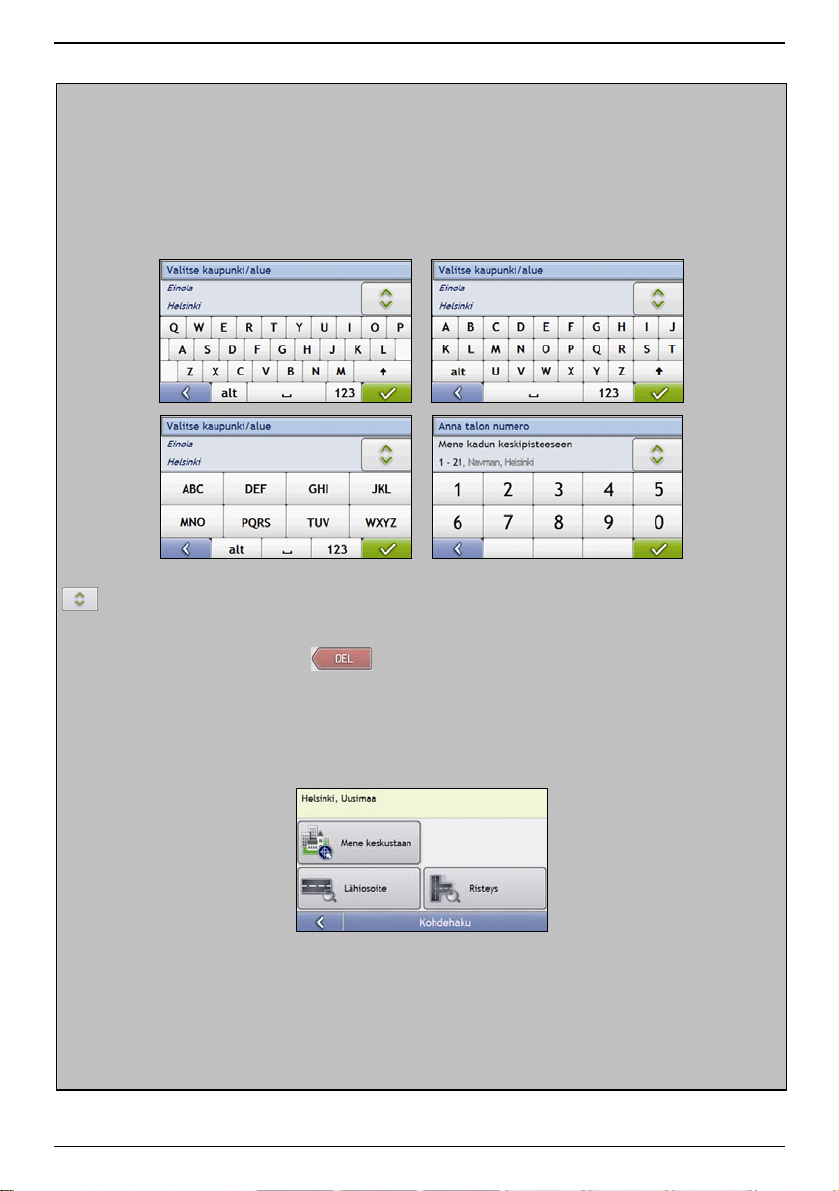
S-sarja
Näppäimistö-näytön käyttäminen
Näppäimistö-näyttö tulee näkyviin, kun sinun tarvitsee kirjoittaa tekstiä, esimerkiksi etsiessäsi kadun nimeä.
Hakutulokset esitetään luettelona niin, että lähin vastaava nimi on ylimpänä. Tuloksia näytetään enintään 99.
Näppäimistön ulkoasu voi vaihdella sen mukaan, millaista tietoa ollaan kirjoittamassa: kirjaimia, numeroita,
erikoismerkkejä tai näitä kaikkia.
Voit myös valita näppäimistön tyypiksi aakkoset, QWERTY tai näppäimet. Jos haluat lisätietoja, katso
"Näppäimistö" sivulla 94.
Kun valitset merkkejä, näkyviin tulee ensimmäiset kolme hakutulosta. Saat esiin lisää hakutuloksia napauttamalla
ja vierittämällä luetteloa.
Voit valita merkin tai hakutuloksen sitä napauttamalla.
Voit poistaa merkin napauttamalla .
Jos tarvitse muita merkkejä, napauta 123, alt tai abc (jos käytettävissä).
Kohdehaku-näytön käyttäminen
Kohdehaku-näyttöä käytetään kohteen valitsemiseen kadu n, postinumeron, kohteen nimen (POI), risteyksen,
kaupungin, alueen, osavaltion tai maan mukaan.
Kun valitset osoitteen osia, ne tulevat sitä mukaa näkyviin näytön yläreunaan.
Valittavissa olevat vaihtoehdot muuttuvat sen mukaan, mitkä osat osoitteesta on vielä antamatta.
21
Page 22
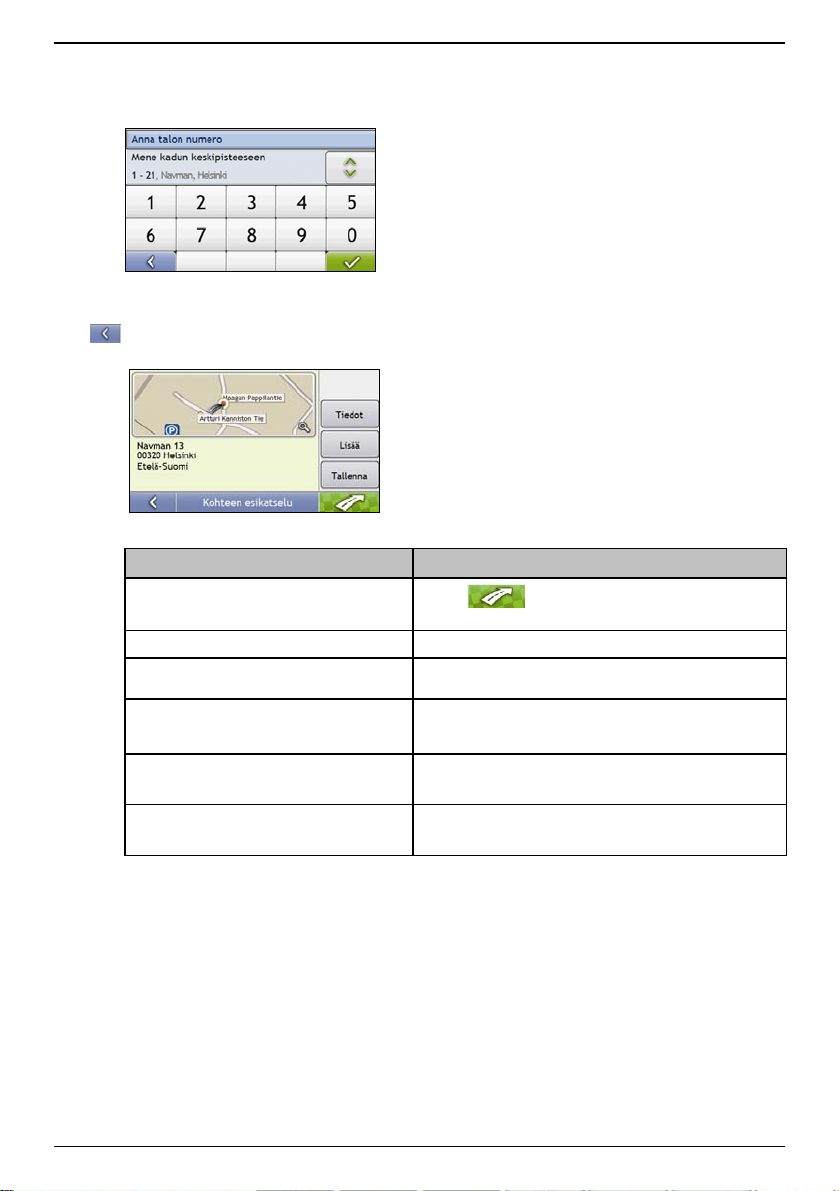
S-sarja
b) Kirjoita kaduksi Navman Näppäimistö-näyttöä käyttäen. Napauta sitten hakutulosta.
Huomautus: Jotkut kadun nimet, kuten pitkät kadut, jotka kulkevat usean vierekkäisen alueen läpi, tai hyvin yleiset kadun nimet, voivat
tuottaa useita hakutuloksia. Tulokset järjestetään kaupungin tai alueen nimen mukaan.
c) Kirjoita talon numeroksi 13 Näppäimistö-näyttöä käyttäen. Napauta sitten hakutulosta.
Huomautus: Jos haku löytää talon numeroita, mutta yksikään ei ole etsimäsi, voit joutua valitsemaan saman kadun viereiseltä alueelta.
Paina
Jos valitsemastasi kadun osasta ei löydy talon numeroita, näkyviin tulee Esikatselu-näyttö.
ja valitse toinen hakutulos.
d) Tee jokin seuraavista:
Jos haluat... Toimi näin...
navigoida valitsemaasi kohteeseen
katsoa kohdetta karttanäytössä
nähdä lisätietoja kohteesta Napauta Lisää.
lisätä kohteen usean kohteen matkaan Napauta Lisää.
tallentaa kohteen kodiksi
tallentaa kohteen suosikiksi
Napauta
Sinulle lasketaan reitti ja se näytetään 3D-kartta-näytössä.
Napauta karttaa, niin kohde näytetään 2D-kartta-näytössä.
Näkyviin tulee Kohteen tiedot -näyttö.
Näkyviin tulee Usean kohteen matka -näyttö. Osoite on lisätty
reittipisteeksi usean kohteen matkaan.
Napauta Tallenna.
Näkyviin tulee Uusi suosikki -näyttö.
Napauta Tallenna kodiksi.
Napauta Tallenna.
Näkyviin tulee Uusi suosikki -näyttö.
Napauta Tallenna suosikiksi.
.
22
Page 23
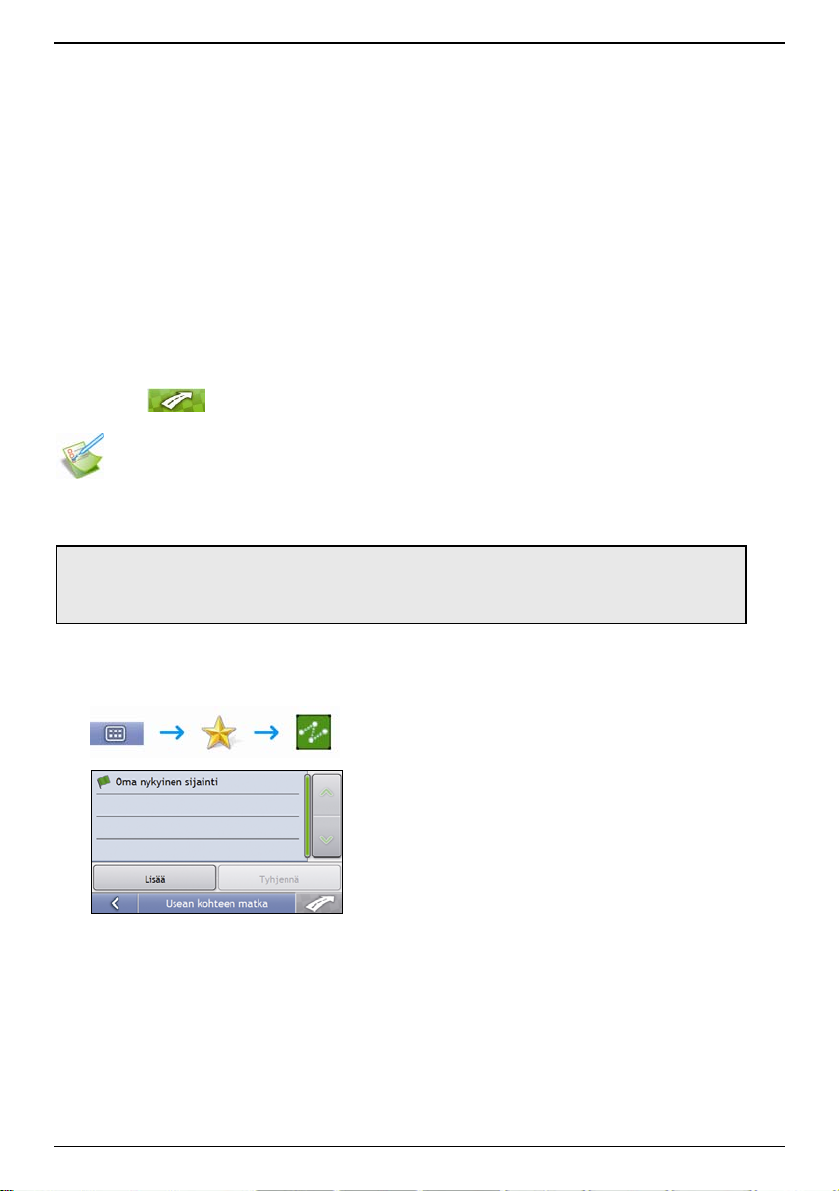
S-sarja
Kuinka usean kohteen matka luodaan?
Jos matka koostuu useasta reittipisteestä, voidaan reittipisteet antaa Usean kohteen matka -näytössä. Reitti
lasketaan niin, että se kulkee jokaisen pisteen kautta määritetyssä järjestyksessä.
Reittipisteet voidaan lisätä Usean kohteen matka -näytössä tai valitsemalla 2D-kartan tai 3D-kartan karttavalikosta
Sijainti, sitten Lisää reittiin. Usean kohteen matkoja voidaan tallentaa 198, ja kussakin voi olla 14 reittipistettä.
Huomautus: Reittipisteiden lisääminen, päivittäminen tai poistaminen sen jälkeen, kun usean kohteen matka on aloitettu, ei vaikuta
nykyiseen reittiin.
Pikaohje
1. Aloita usean kohteen matka
2. Valitse maa
3. Etsi kaupunki tai alue
4. Etsi katu ja talon numero
5. Lisää muut reittipisteet
6. Napauta
Tapausesimerkki: Kuinka useaan osoitteeseen navigoidaan?
Tässä esimerkissä käydään läpi, kuinka useita reittipisteitä antamalla luodaan usean kohteen matka.
Esimerkissä käytetään seuraavaa osoitetta:
Navman 13
00320 Helsinki
Etelä Suomi
Suomi
Huomautus: Yllä oleva osoite on kuvitteellinen ja sitä käytetään vain esimerkkinä.
Vihje: Ennen kuin annat kohteen osoitteen, varmista, että olet määrittänyt reittiasetukset. Jos haluat lisätietoja, katso "Reittivalinnat"
sivulla 76.
1. Avaa Usean kohteen matka -näyttö
Näkyviin tulee Usean kohteen matka -näyttö.
23
Page 24
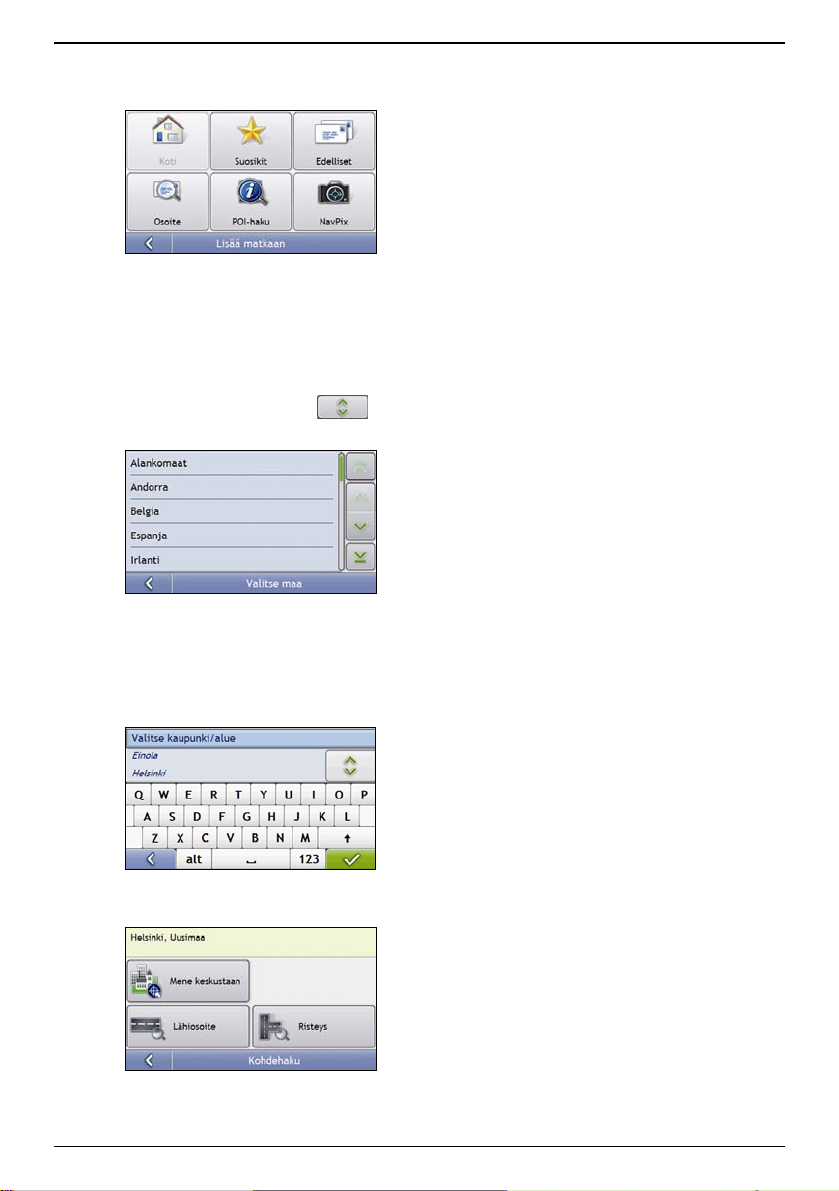
S-sarja
a) Napauta Lisää.
Näkyviin tulee Lisää matkaan -valikko.
b) Napauta Osoite.
Näkyviin tulee Kohdehaku-näyttö.
Huomautus: Voit lisätä reittipisteitä myös käyttämällä suosikkeja, edellisiä kohteita, POI-sijainteja ja NavPix-kuvia.
2. Valitse maa
Huomautus: Jos olet asentanut ja valinnut vain yhden maan kartan, kyseinen maa valitaan oletusarvoisesti kohteen maaksi, eikä sitä
voi muuttaa. Siirry kohtaan 3.
a) Napauta Kohdehaku-näytössä .
Näkyviin tulee Valitse maa -näyttö.
b) Valitse luettelosta Suomi.
Näkyviin tulee Kohdehaku-näyttö.
3. Etsi kaupunki tai alue
a) Valitse Kohdehaku-näytöstä Kaupunki/alue.
Näkyviin tulee Näppäimistö-näyttö.
b) Hae Helsinki kohteen kaupungiksi Näppäimistö-näyttöä käyttäen. Napauta sitten hakutulosta.
Näkyviin tulee Kohdehaku-näyttö.
24
Page 25
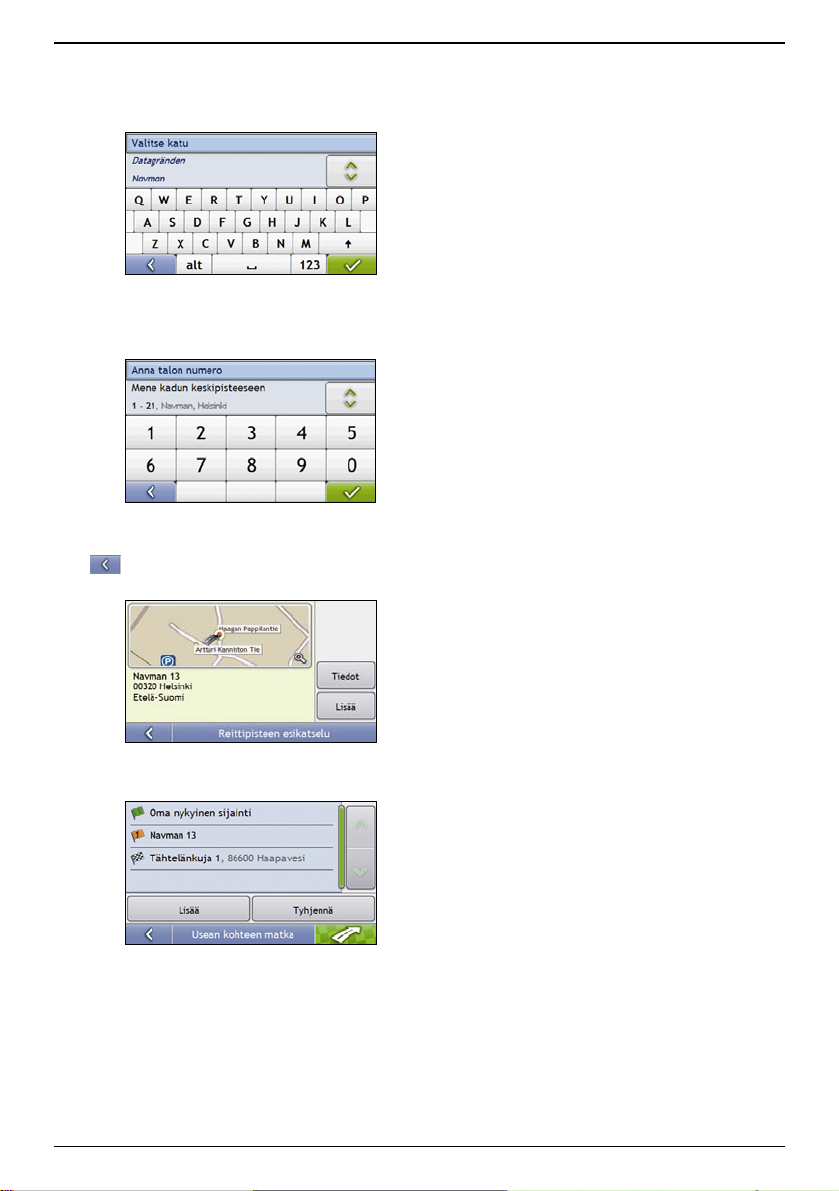
4. Etsi kadun nimi ja talon numero
a) Valitse Kohdehaku-näytöstä Lähiosoite.
Näkyviin tulee Näppäimistö-näyttö.
S-sarja
b) Kirjoita kaduksi Navman Näppäimistö-näyttöä käyttäen. Napauta sitten hakutulosta.
Huomautus: Jotkut kadun nimet, kuten pitkät kadut, jotka kulkevat usean vierekkäisen alueen läpi, tai hyvin yleiset kadun nimet, voivat
tuottaa useita hakutuloksia. Tulokset järjestetään kaupungin tai alueen nimen mukaan.
c) Kirjoita talon numeroksi 13 Näppäimistö-näyttöä käyttäen. Napauta sitten hakutulosta.
Huomautus: Jos haku löytää talon numeroita, mutta yksikään ei ole etsimäsi, voit joutua valitsemaan saman kadun viereiseltä alueelta.
Paina ja valitse toinen hakutulos.
Jos valitsemastasi kadun osasta ei löydy talon numeroita, näkyviin tulee Esikatselu-näyttö.
d) Napauta Lisää.
Reittipiste tallennetaan automaattisesti ja näkyviin tulee Usean kohteen matka -näyttö.
25
Page 26
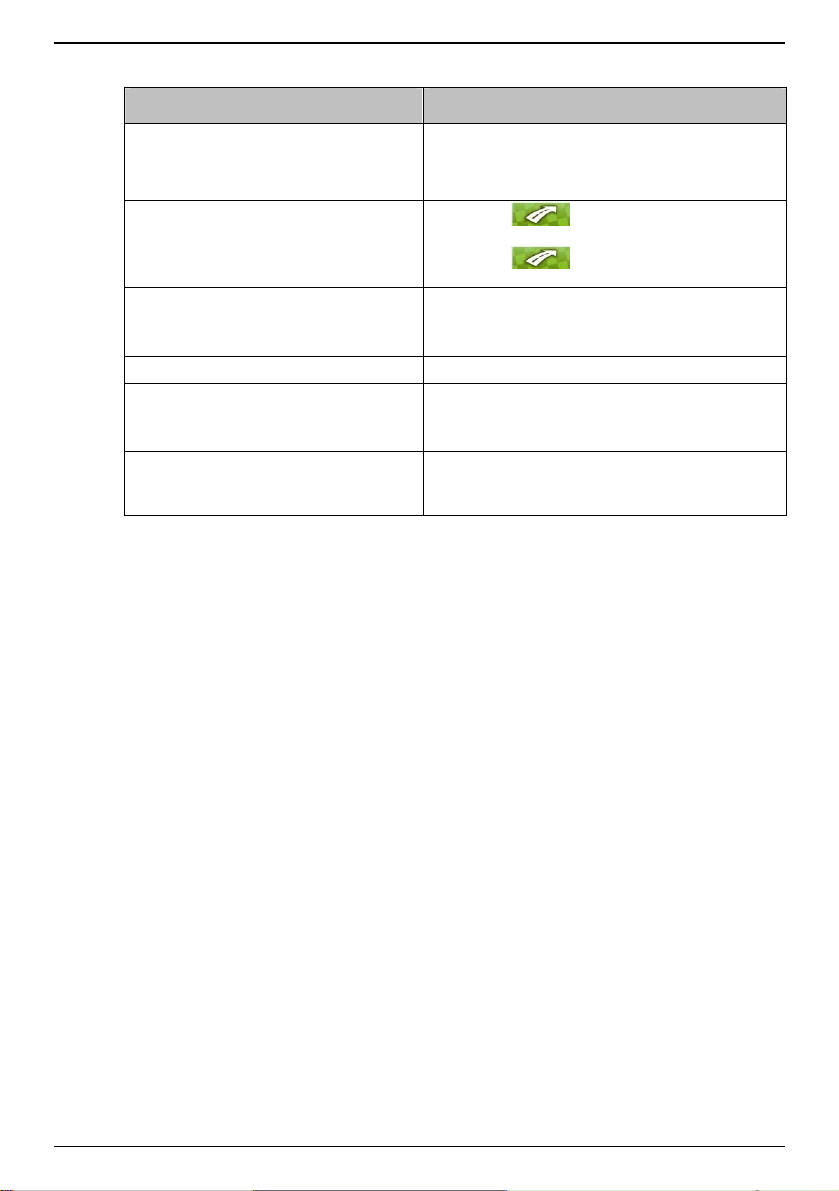
S-sarja
e) Tee jokin seuraavista:
Jos haluat... Toimi näin...
lisätä toisen reittipisteen
Huomautus: Reittipisteitä, jotka lisätään sen jälkeen,
kun usean kohteen matka on aloitettu, ei sisällytetä
senhetkiseen reittiin.
navigoida valitsemaasi kohteeseen
muuttaa reittipisteiden järjestystä
poistaa kaikki reittipisteet Napauta Tyhjennä.
poistaa yhden reittipisteen
tallentaa usean kohteen matkan suosikiksi
Napauta Lisää.
Näkyviin tulee Usean kohteen matka -näyttö.
Palaa kohtaan 1a.
Napauta .
Näkyviin tulee Usean kohteen matkan esikatselu -näyttö.
Napauta
Laskettu reitti tulee näkyviin karttanäyttöön.
Napauta siirrettävää reittipistettä.
Näkyviin tulee Reittipisteen esikatselu -näyttö.
Napauta Ylös tai Alas.
Usean kohteen matka -näyttö palaa näkyviin.
Napauta poistettavaa reittipistettä.
Näkyviin tulee Reittipisteen esikatselu -näyttö.
Napauta Poista.
Usean kohteen matka -näyttö palaa näkyviin.
Napauta Tallenna.
Näkyviin tulee Uusi suosikki -näyttö.
Napauta Tallenna suosikiksi.
Suosikki tallennetaan.
.
26
Page 27
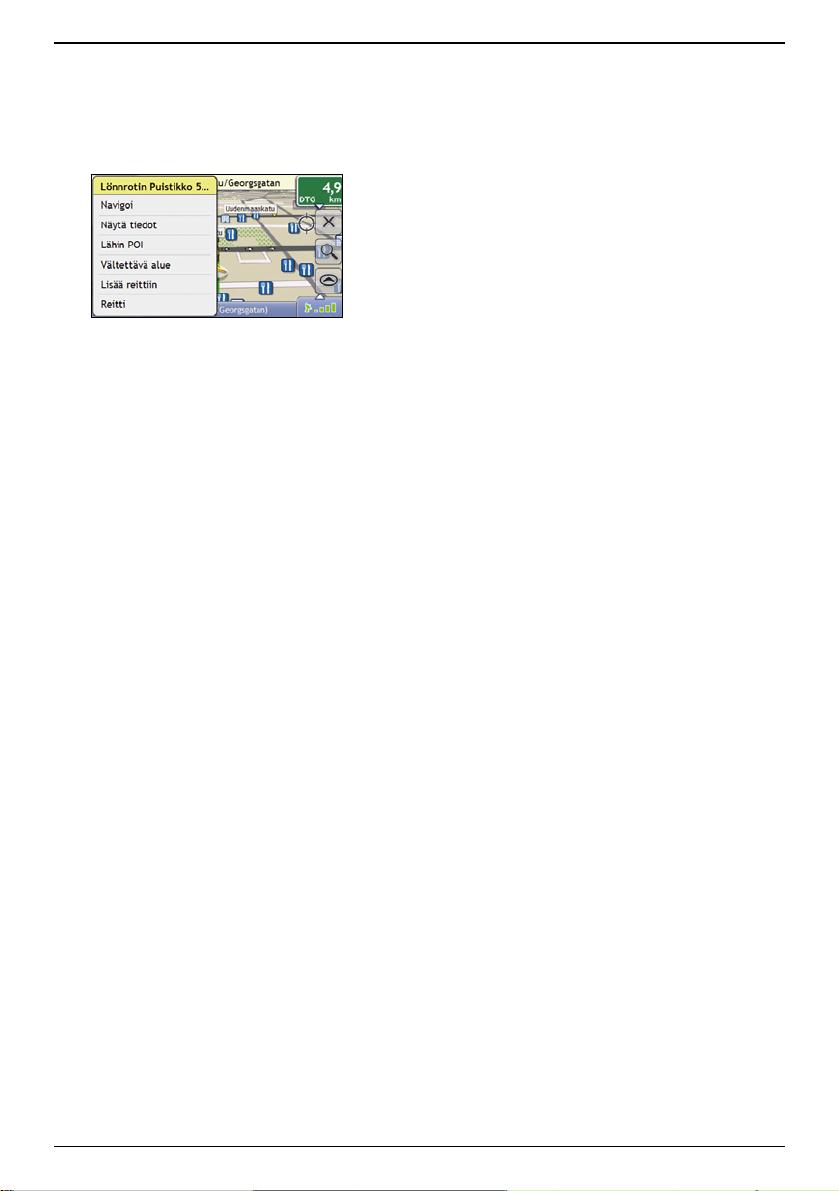
Kuinka reittipiste ohitetaan matkan aikana?
Voit ohittaa reittipisteen usean kohteen matkan aikana seuraavasti:
1. Napauta karttaa, jotta hiusristikko tulee näkyviin.
Näkyviin tulee myös karttavalikko.
2. Napauta Reitti, sitten Ohita reittipiste.
Seuraava reittipiste ohitetaan ja reitti lasketaan uudelleen sitä seuraavaan reittipisteeseen.
S-sarja
27
Page 28
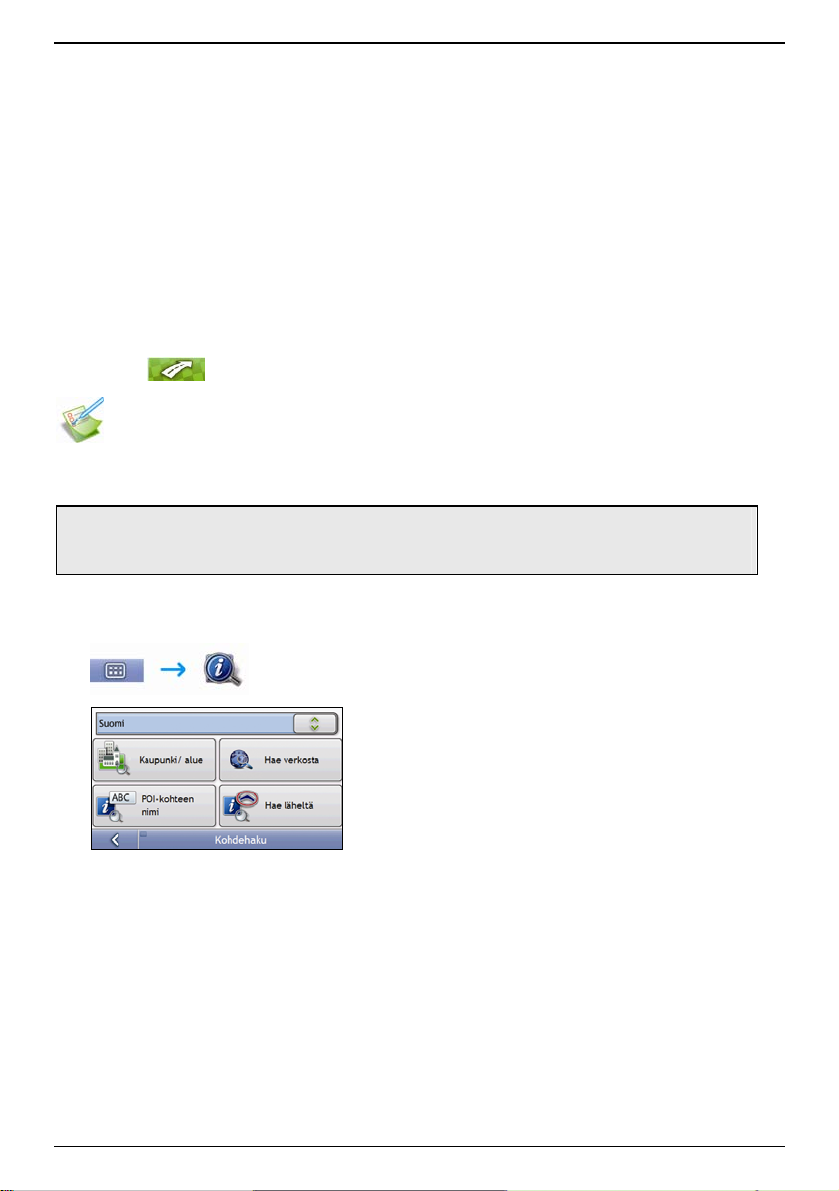
S-sarja
Kuinka kiinnostava kohde (POI) etsitään?
POI (Point of Interest) eli kiinnostava kohde on nimetty paikka, maamerkki tai julkinen rakennus, joka voidaan
näyttää kartalla symbolina. POI-kohteet on ryhmitelty luokkiin, kuten huoltoasemat, puistot, uimarannat ja museot.
Valitse POI-kohde ohjattua POI-kohteen antoa eli Kohdehaku-, Näppäimistö- ja Esikatselu-näyttöjä käyttäen.
Vihje: Voit hakea myös pikahaulla tiettyjä, tämänhetkiseen sijaintiisi perustuvia POI-tietoja päävalikon näytöillä.
Seuraavassa opastetaan POI-kohteen valitseminen tapau sesimerkkiä käyttäen.
Pikaohje
1. Avaa Kohdehaku-näyttö
2. Valitse maa
3. Etsi kaupunki tai alue
4. Etsi POI-kohde
5. Napauta
Tapausesimerkki: Kuinka POI-osoite etsitään?
Tässä esimerkissä käydään läpi osoitteen antaminen ja osoitteeseen navigoiminen.
Esimerkissä käytetään seuraavaa osoitetta:
Central Railwaystation (Rautatientori)
00100 Helsinki
Etelä Suomi
Suomi
Vihje: Ennen kuin annat kohteen osoitteen, varmista, että olet määrittänyt reittiasetukset. Jos haluat lisätietoja, katso "Reittivalinnat"
sivulla 76,
1. Avaa Kohdehaku-näyttö
Näkyviin tulee Kohdehaku-näyttö.
Huomautus: Jos tämä on ensimmäinen kerta, kun annat kohteen, ja olet asentanut usean maan karttoja, näkyviin tulee Valitse maa näyttö Kohdehaku-näytön sijaan. Siirry suoraan vaiheeseen 2b.
Kun seuraavan kerran annat kohteen, näkyviin tulee Kohdehaku-näyttö.
28
Page 29
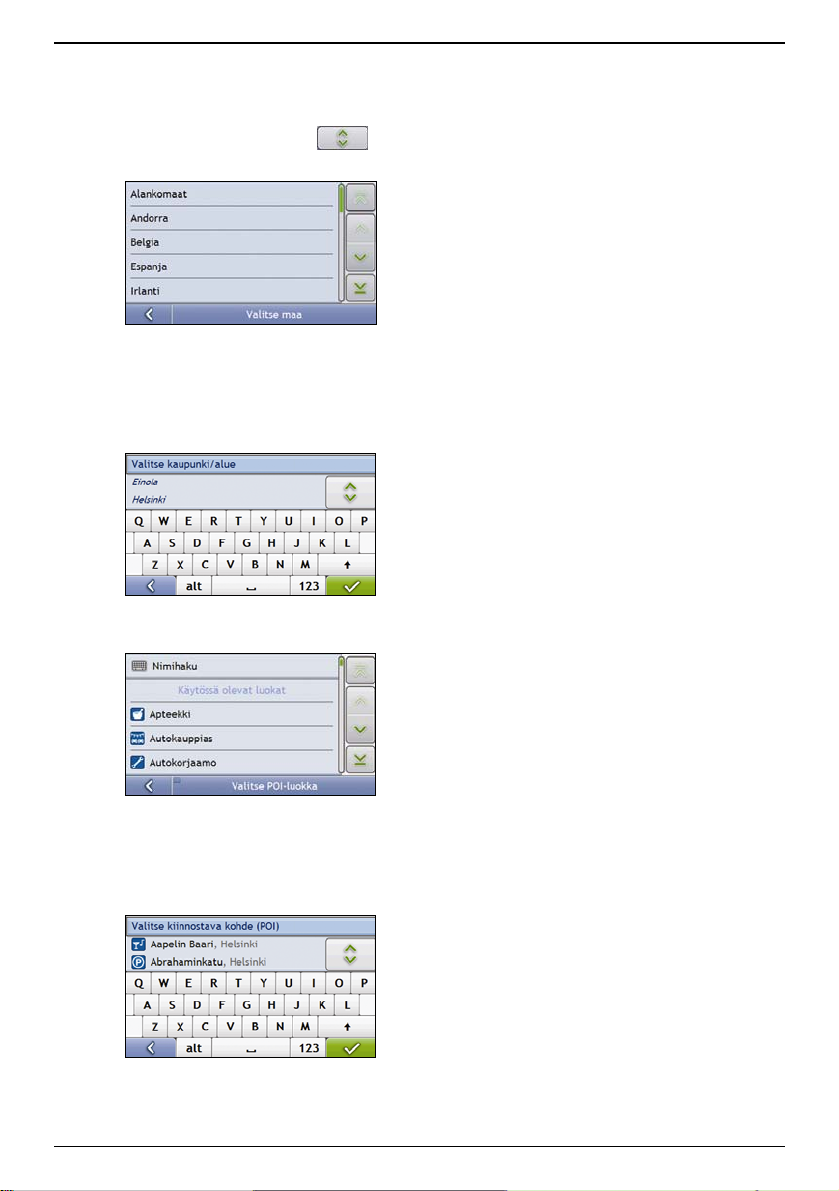
S-sarja
2. Valitse maa
Huomautus: Jos olet asentanut ja valinnut vain yhden maan kartan, kyseinen maa valitaan oletusarvoisesti kohteen maaksi, eikä sitä
voi muuttaa. Siirry kohtaan 3.
a) Napauta Kohdehaku-näytössä .
Näkyviin tulee Valitse maa -näyttö.
b) Valitse luettelosta Suomi.
Näkyviin tulee Kohdehaku-näyttö.
3. Etsi kaupunki tai alue
a) Valitse Kohdehaku-näytöstä Kaupunki/alue.
Näkyviin tulee Näppäimistö-näyttö.
b) Hae Helsinki kohteen kaupungiksi tai alueeksi Näppäimistö-näyttöä käyttäen. Napauta sitten hakutulosta.
Näkyviin tulee Valitse POI-luokka -näyttö.
Vihje: Luokkien luettelo on jaettu Käytössä oleviin luokkiin, jotka on määritetty näkymään karttanäytössä symboleina, sekä Muihin
POI-luokkiin, joiden symbolit eivät näy.
4. Etsi POI-kohde
a) Napauta Nimihaku, jos haluat etsiä kaikista POI-luokista, tai valitse luettelosta luokka.
Näkyviin tulee Näppäimistö-näyttö.
29
Page 30
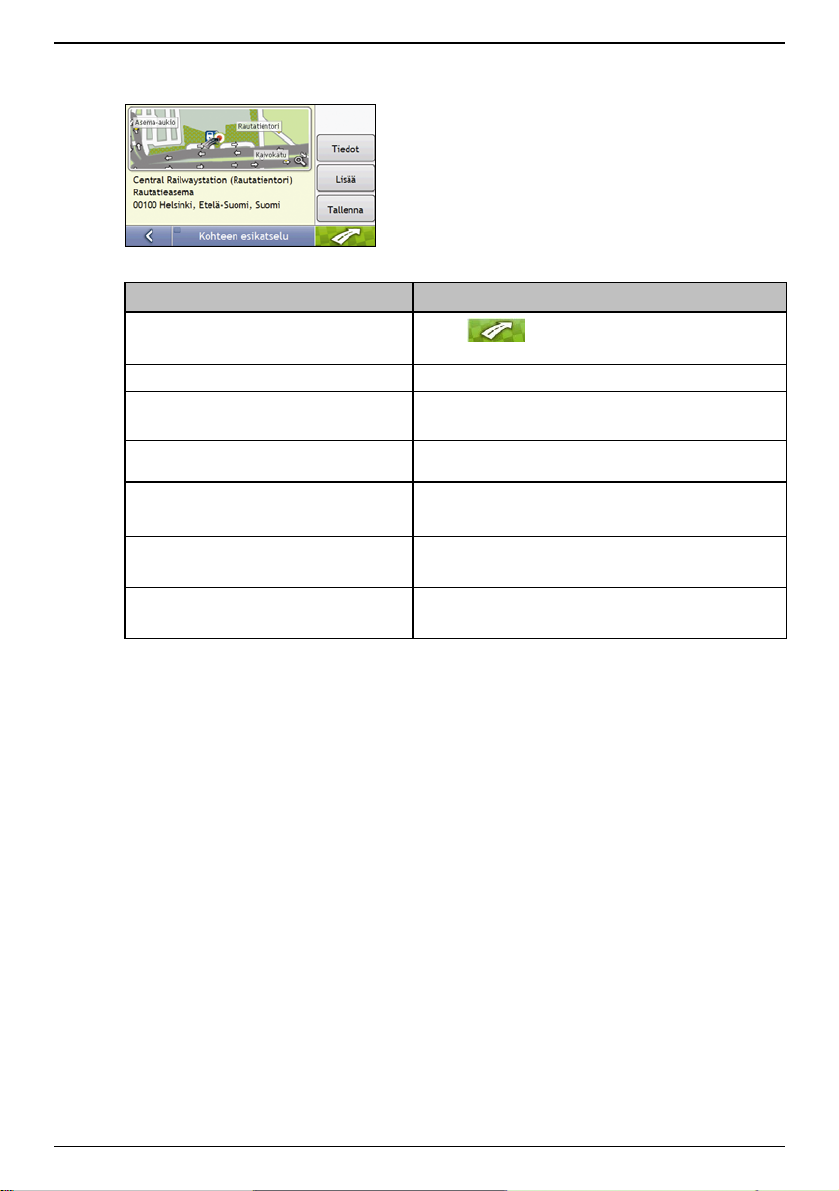
S-sarja
b) Etsi Central Railwaystation Näppäimistö-näyttöä käyttäen. Napauta sitten hakutulosta.
Näkyviin tulee Esikatselu-näyttö.
c) Tee jokin seuraavista:
Jos haluat... Toimi näin...
navigoida valitsemaasi kohteeseen
katsoa kohdetta karttanäytössä
soittaa POI-kohteeseen Napauta Soita.
nähdä lisätietoja kohteesta Napauta Lisää.
lisätä kohteen usean kohteen matkaan Napauta Lisää.
tallentaa kohteen kodiksi
tallentaa kohteen suosikiksi
Napauta .
Sinulle lasketaan reitti ja se näytetään 3D-kartassa.
Napauta karttaa, niin kohde näytetään 2D-kartassa.
Huomi! Tätä toimintoa ei ole kaikissa malleissa.
Näkyviin tulee Kohteen tiedot -näyttö.
Näkyviin tulee Usean kohteen matka -näyttö. Osoite on lisätty
reittipisteeksi matkaan.
Napauta Tallenna.
Näkyviin tulee Uusi suosikki -näyttö.
Napauta Tallenna kodiksi.
Napauta Tallenna.
Näkyviin tulee Uusi suosikki -näyttö.
Napauta Tallenna suosikiksi.
30
Page 31
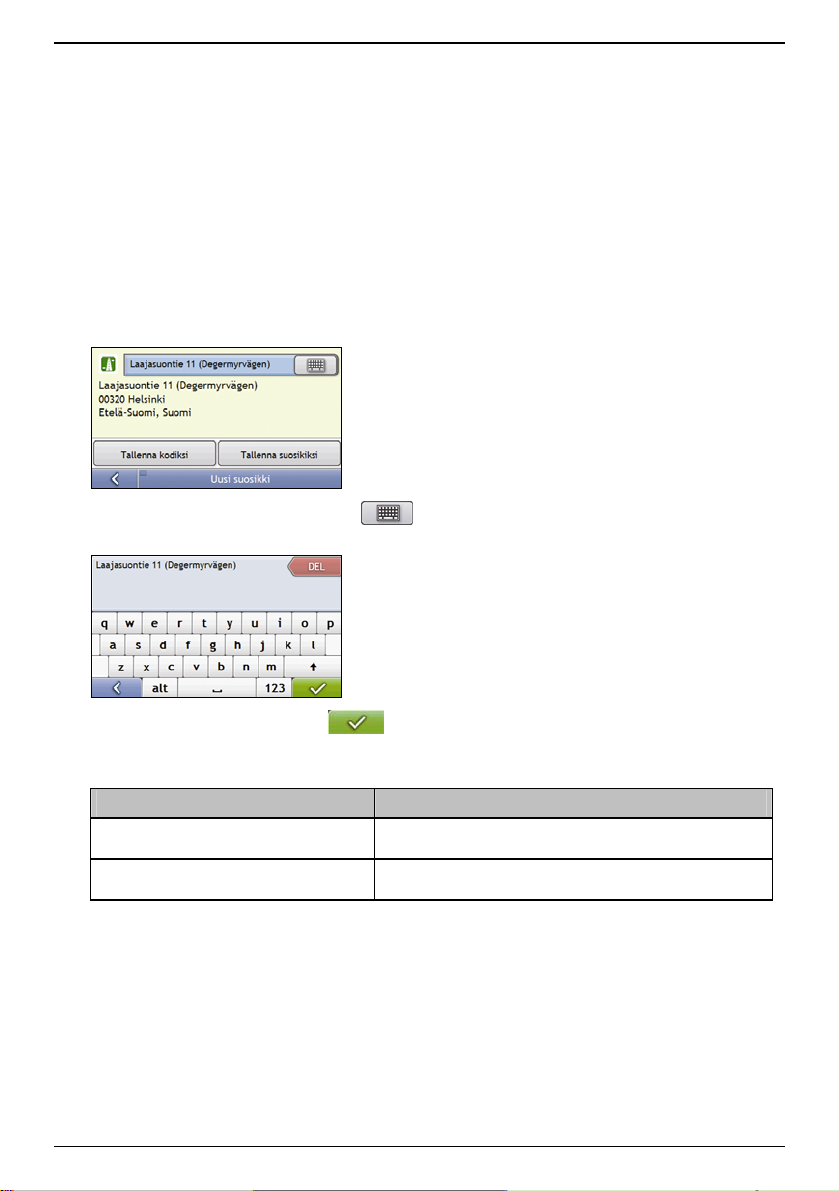
S-sarja
Kuinka kohde tallennetaan suosikiksi tai kodiksi?
Jopa 200 kohdetta voidaan tallentaa suosikeiksi. Yksi näistä voidaan tallentaa kodiksi.
Suosikki tallennetaan osoitteen Esikatselu-näytössä tai 3D-kartan tai 2D-kartan karttavalikkoa käyttäen. Jos haluat
lisätietoja, katso "Kuinka karttavalikkoa käytetään?" sivulla 46.
Voiko suosikkiin tallentaa NavPix-kuvan?
Mihin tahansa jo olemassa olevaan suosikkiin voidaan tallentaa NavPix-kuva. Jos haluat lisätietoja, katso "Kuinka
NavPix-kuvaan navigoidaan?" sivulla 59.
Kuinka kohde tallennetaan suosikiksi tai kodiksi?
1. Etsi osoitetta, kunnes näkyviin tulee Kohteen esikatselu -näyttö.
2. Napauta Tallenna.
Näkyviin tulee Uusi suosikki -näyttö.
3. Voit muuttaa suosikin nimen napauttamalla
.
Näkyviin tulee Näppäimistö-näyttö.
4. Kirjoita suosikin nimi ja napauta sitten
.
Näkyviin tulee Uusi suosikki -näyttö.
5. Tee jokin seuraavista:
Jos haluat... Toimi näin...
tallentaa suosikiksi Napauta Tallenna suosikiksi.
tallentaa kodiksi Napauta Tallenna kodiksi.
Suosikki tallennetaan. Näkyviin tulee Esikatselu-näyttö.
Suosikki tallennetaan kodiksi. Näkyviin tulee Esikatselu-näyttö.
Vaihtoehto 3 - Kaukosäädintä käyttäen
Voit navigoida Kotiin kaukosäätimen (lisävaruste joissakin malleissa) -näppäimellä.
1. Paina
2. Paina
, niin näkyviin tulee Koti-näyttö.
uudelleen. Reitti lasketaan ja näkyviin tulee 3D-kartta.
31
Page 32

S-sarja
Kuinka suosikkiin navigoidaan?
1. Napauta suosikkikohdetta, johon haluat navigoida.
Näkyviin tulee Esikatselu-näyttö.
2. Napauta
Navman-tuotteesi laskee reitin nykyisestä sijainnistasi. Kolmiulotteinen-karttanäyttö ilmestyy.
.
Kuinka kotiin navigoidaan?
Jos mitään osoitetta ei ole vielä tallennettu kodiksi, kun ensimmäisen kerran yrität navigoida kotiin, saat kehotuksen
etsiä osoitteen ohjattua osoitteenantoa käyttäen.
Vaihtoehto 1 - Päävalikon kautta
Navman laskee reitin nykyisestä sijainnistasi. Näkyviin tulee 3D-kartta.
Vaihtoehto 2 - Suosikkikohteet-näytöstä
1. Valitse Suosikkikohteet-näytöstä Koti.
Näkyviin tulee Esikatselu-näyttö.
2. Napauta
Navman-tuotteesi laskee reitin nykyisestä sijainnistasi. Kolmiulotteinen-karttanäyttö ilmestyy.
.
32
Page 33

Kuinka suosikin nimi muutetaan?
1. Valitse Suosikkikohteet-näytöstä suosikki, jonka nimen haluat muuttaa.
Näkyviin tulee Esikatselu-näyttö.
2. Napauta Muokkaa.
Näkyviin tulee Muokkaa nimeä -näyttö.
S-sarja
3. Voit muuttaa suosikin nimen napauttamalla
.
4. Kun olet kirjoittanut suosikin uuden nimen, napauta
Näkyviin palaa Muokkaa nimeä -näyttö.
5. Tee jokin seuraavista:
Jos haluat... Toimi näin...
nimetä suosikin uudelleen Napauta Tallenna.
tallentaa kodiksi Napauta Tallenna kodiksi.
Suosikki tallennetaan. Näkyviin tulee Suosikin esikatselu -näyttö.
Suosikki tallennetaan kodiksi. Näkyviin tulee Kodin esikatselu -näyttö.
33
.
Page 34

S-sarja
Kuinka suosikki poistetaan?
1. Valitse poistettava suosikki Suosikkikohteet-näytöstä.
Näkyviin tulee Esikatselu-näyttö.
2. Napauta Poista.
Suosikki poistetaan. Näkyviin palaa Suosikkikohteet-näyttö.
34
Page 35

S-sarja
Kuinka edelliseen sijaintiin navigoidaan?
Navigoinnin helpottamiseksi Navman tallentaa automaattisesti kaikki käyttämäsi lähtösijainnit ja kohteet luetteloksi.
1. Napauta kohdetta luettelossa.
Näkyviin tulee Esikatselu-näyttö.
2. Toimi seuraavasti:
Jos haluat... Toimi näin...
laskea reitin ja avata 3D-kartan
katsoa edellisen sijainnin koko osoitteen Napauta Lisää.
tallentaa edellisen kohteen kodiksi
tallentaa edellisen kohteen suosikiksi
Napauta
Näkyviin tulee 3D-kartta.
Näkyviin tulee Edellisen kohteen tiedot -näyttö.
Napauta Tallenna.
Näkyviin tulee Uusi suosikki -näyttö.
Napauta Tallenna kodiksi.
Napauta Tallenna.
Näkyviin tulee Uusi suosikki -näyttö.
Napauta Tallenna suosikiksi.
.
35
Page 36

S-sarja
Kuinka reittiä katsellaan?
Kun reitti on laskettu, näkyviin tulee 3D-kartta. Saat opastuksen kohteeseen sekä kuvallisena että ääniohjeina.
Kartta-painikkeella voidaan selata eri karttanäyttöjä: 3D-kartta, 2D-kartta, Liikennekatsaus, Yleiskuva reitistä ja Käännös
käännökseltä.
Kolmiulotteinen karttanäyttö
3D-kartta näyttää nykyisen sijainnin ja seuraa matkan etenemistä.
Kun haluat liikkua kartalla, paina ja vedä.
Kun haluat avata karttavalikon, napauta karttaa katso "Kuinka karttavalikkoa käytetään?" sivulla 46.
Huomautus: ja etäisyyspainikkeiden väri voi olla eri kuin yllä olevassa esimerkissä sen mukaan, missä maassa olet.
Osa Kuvaus
Seuraava ohje Seuraavan käännöksen suunta ja kadun nimi.
Seuraavan käännöksen suunta
ja etäisyys
Reitti Reitti esitetään korostettuna.
Nykyinen sijainti
Nopeusmerkki Tulee näkyviin, kun ylität nopeusrajoituksen. Jos haluat lisätietoja, katso "Kuljettajan
Tilapalkki Näyttää jonkin seuraavista:
Päävalikko Päävalikko-painikkeella päästään antamaan kohd eosoi t e, mukauttamaan asetuksia,
Etäisyys- ja aikatiedot Tätä napauttamalla saadaan näkyviin seuraav at:
Peruuta reitti Peruuttaa nykyisen reitin.
Seuraavan käännöksen suunta ja etäisyys.
Huomautus: Jos haluat kuulla seuraavan käännöksen opasteen uudelleen, napauta
nuolta.
Nykyinen sijainti on merkitty -symbolilla.
hälytykset 3/4" sivulla 78.
nykyisen kadun nimen
nopeusvaroituksia
kiinnostavia kohteita.
Tätä napauttamalla saadaan näkyviin Päävalikko.
Huomautus: Jos liikennemoduli on käytössä, näytetään Tilapalkin sijaan
liikennetapahtumia. Jos haluat lisätietoja, katso "Kuinka liikennetapahtumista saadaan
tieto?" sivulla 70.
tarkastelemaan reaaliaikaisia liikennetietoja, soittamaan puhelu, vastaamaan puheluun ja
ottamaan NavPix-kuva.
aika
nopeus (km/h tai mph)
aika kohteeseen
etäisyys kohteeseen
arvioitu saapumisaika.
Vaihtoehtoja selataan napauttamalla.
36
Page 37

Osa Kuvaus
S-sarja
Zoomaus
Kartta Kartta-painikkeella voidaan selata eri karttanäyttöjä.
Äänen mykistys/palautus,
liikennetiedot, Bluetooth™,
puhelin, akku-, GPS- ja
kompassitiedot
Napauttamalla
Voit loitontaa näkymää napauttamalla
Voit lähentää näkymää napauttamalla .
Napauttamalla
saadaan näkyviin zoomaustoiminnot.
saadaan näkyviin seuraavat:
Mykistää ja palauttaa äänen.
Näyttää liikennetilanteen. Jos haluat lisätietoja, katso "Kuinka
Navman-laite vastaanottaa liikennetiedot?" sivulla 69.
Bluetooth- ja puhelinyhteys.
Symboli näkyy harmaana, kun Bluetooth on käytössä, mutta yhtään
puhelinta ei ole yhdistetty pariksi.
Näyttää akun varaustason.
Näyttää GPS-yhteyden tilan.
Symboli näkyy vihreänä, kun GPS-yhteys toimii, ja punaisena, kun
GPS-signaalia ei löydy. Symbolin yhdestä neljään vihreää
pystypalkkia osoittavat GPS-signaalin vahvuuden.
Kompassi.
.
37
Page 38

S-sarja
Kaksiulotteinen karttanäyttö
2D-kartalla näkyvät nykyinen sijainti (jos GPS-paikannus on käytössä) sekä lähikatujen nimet. Jos on laskettu reitti,
reitti ja käännökset näkyvät korostettuina. 2D-kartta seuraa matkan etenemistä paitsi, jos Karttanäyttö-asetukseksi
on määritetty Pohjoinen.
Kun haluat liikkua kartalla, paina ja vedä.
Kun haluat avata karttavalikon, napauta karttaa katso "Kuinka karttavalikkoa käytetään?" sivulla 46.
Huomautus: ja etäisyyspainikkeiden väri voi olla eri kuin yllä olevassa esimerkissä sen mukaan, missä maassa olet.
Osa Kuvaus
Seuraava ohje Seuraavan käännöksen suunta ja kadun nimi.
Seuraavan käännöksen
suunta ja etäisyys
Reitti Reitti esitetään korostettuna.
Tilapalkki Näyttää jonkin seuraavista:
Päävalikko Päävalikko-painikkeella päästään antamaan kohd eosoi t e, mukauttamaan asetuksia,
Etäisyys- ja aikatiedot Tätä napauttamalla saadaan näky viin seuraavat:
Nykyinen sijainti
Peruuta reitti Peruuttaa nykyisen reitin.
Seuraavan käännöksen suunta ja etäisyys.
Huomautus: Jos haluat kuulla seuraavan käännöksen opasteen uudelleen, napauta nuolta.
nykyisen kadun nimen
nopeusvaroituksia
kiinnostavia kohteita.
Tätä napauttamalla saadaan näkyviin Pääval ikko.
Huomautus: Jos liikennemoduli on käytössä, näytetään Tilapalkin sijaan
liikennetapahtumia. Jos haluat lisätietoja, katso "Kuinka liikennetapahtumista saadaan tieto?"
sivulla 70.
tarkastelemaan reaaliaikaisia liikennetietoja, soittamaan puhelu, vastaamaan puheluun ja
ottamaan NavPix-kuva.
aika
nopeus (km/h tai mph)
aika kohteeseen
etäisyys kohteeseen
arvioitu saapumisaika.
Vaihtoehtoja selataan napauttamalla.
Nykyinen sijainti on merkitty -symbolilla.
38
Page 39

Osa Kuvaus
Zoomaus
Kartta Kartta-painikkeella voidaan selata eri karttanäyttöjä.
Äänen mykistys/palautus,
liikennetiedot, Bluetooth™,
puhelin, akku-, GPS- ja
kompassitiedot
Napauttamalla saadaan näkyviin zoomaustoiminnot.
Voit loitontaa näkymää napauttamalla
Voit lähentää näkymää napauttamalla .
Napauttamalla saadaan näkyviin seuraavat:
Mykistää ja palauttaa äänen.
Näyttää liikennetilanteen. Jos haluat lisätietoja, katso "Kuinka
Navman-laite vastaanottaa liikennetiedot?" sivulla 69.
Bluetooth- ja puhelinyhteys.
Symboli näkyy harmaana, kun Bluetooth on käytössä, mutta yhtään
puhelinta ei ole yhdistetty pariksi.
Näyttää akun varaustason.
Näyttää GPS-yhteyden tilan.
Symboli näkyy vihreänä, kun GPS-yhteys toimii, ja punaisena, kun
GPS-signaalia ei löydy. Symbolin yhdestä neljään vihreää
pystypalkkia osoittavat GPS-signaalin vahvuuden.
Kompassi.
S-sarja
.
39
Page 40

S-sarja
Liikennekatsaus-näyttö
Liikennetietoja ei ole kaikissa Navman-malleissa, ja osa malleista vaatii erillisen liikennemodulin.
Liikennekatsaus-näyttö esittää yleisen liikennetilanteen reitillä sekä kaikki lähistön tapahtumat.
Kun haluat liikkua kartalla, paina ja vedä.
Kun haluat avata karttavalikon, napauta karttaa katso "Kuinka karttavalikkoa käytetään?" sivulla 46.
Osa Kuvaus
Tapahtuman symboli Symboli ilmaisee tapahtuman tyypin.
Nykyinen sijainti
Tilapalkki Näyttää jonkin seuraavista:
Peruuta reitti Peruuttaa nykyisen reitin.
Zoomaus
Kartta Kartta-painikkeella voidaan selata eri karttanäyttöjä.
Reitin päämäärä.
Nykyinen sijainti on merkitty
nykyisen kadun nimen
nopeusvaroituksia
kiinnostavia kohteita.
Tätä napauttamalla saadaan näkyviin Päävalikko.
Huomautus: Jos liikennemoduli on käytössä, näytetään Tilapalkin sijaan
liikennetapahtumia. Jos haluat lisätietoja, katso "Kuinka liikennetapahtumista saadaan
tieto?" sivulla 70.
Tätä napauttamalla saadaan näkyviin Tapaht umaluettelo-näyttö.
Tätä napauttamalla saadaan näkyviin Liikennejärjestelmän tila -näyttö.
Huomautus: Symboli voi olla erinäköinen, kun liikennetietoja päivitetään GPRS:n kautta.
Napauttamalla
Voit loitontaa näkymää napauttamalla .
Voit lähentää näkymää napauttamalla .
saadaan näkyviin zoomaustoiminnot.
-symbolilla.
40
Page 41

Osa Kuvaus
S-sarja
Äänen mykistys/palautus,
liikennetiedot, Bluetooth™,
puhelin, akku-, GPS- ja
kompassitiedot
Napauttamalla saadaan näkyviin seuraavat:
Mykistää ja palauttaa äänen.
Näyttää liikennetilanteen. Jos haluat lisätietoja, katso "Kuinka
Navman-laite vastaanottaa liikennetiedot?" sivulla 69.
Bluetooth- ja puhelinyhteys.
Symboli näkyy harmaana, kun Bluetooth on käytössä, mutta yhtään
puhelinta ei ole yhdistetty pariksi.
Näyttää akun varaustason.
Näyttää GPS-yhteyden tilan.
Symboli näkyy vihreänä, kun GPS-yhteys toimii, ja punaisena, kun
GPS-signaalia ei löydy. Symbolin yhdestä neljään vihreää
pystypalkkia osoittavat GPS-signaalin vahvuuden.
Kompassi.
41
Page 42
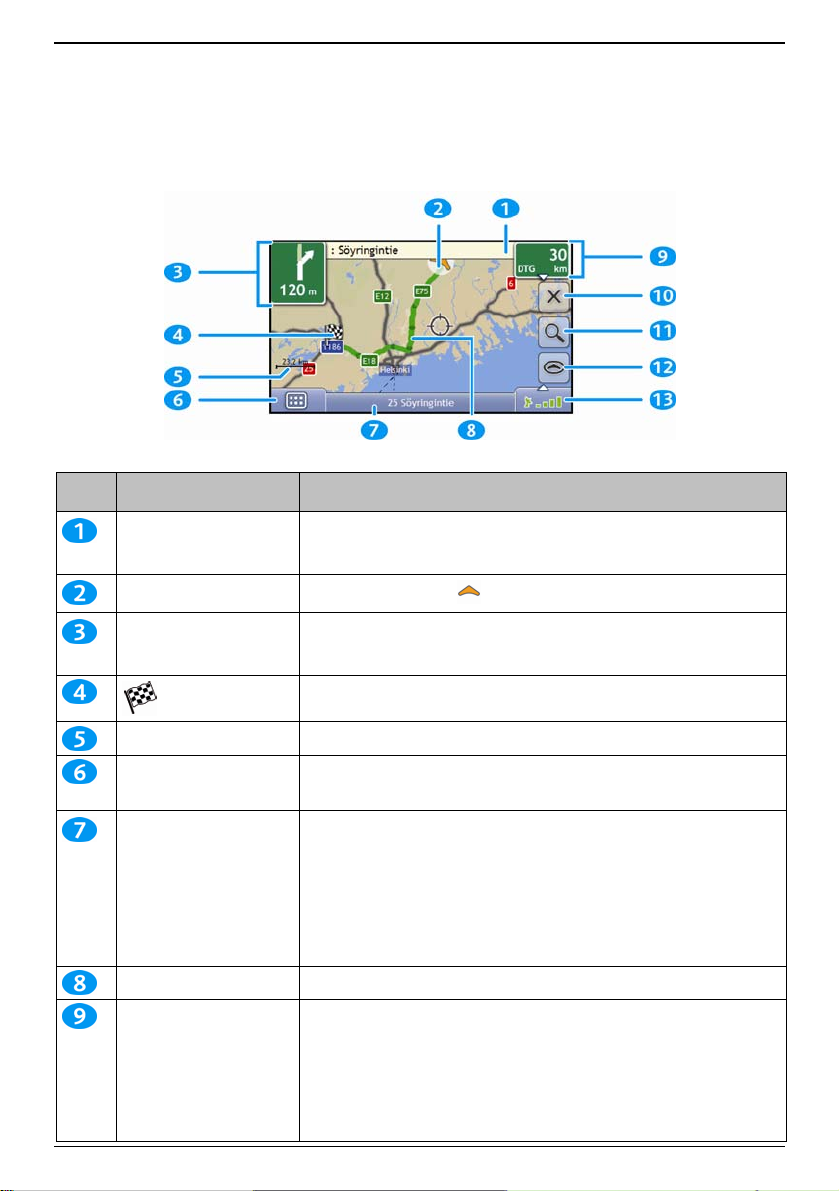
S-sarja
Yleiskuva reitistä -näyttö
Yleiskuva reitistä -näyttö esittää reitin "lintuperspektiivistä".
Huomautus: Tämä näyttö on käytettävissä vain, jos on laskettu reitti.
Kun haluat liikkua kartalla, paina ja vedä.
Kun haluat avata karttavalikon, napauta karttaa katso "Kuinka karttavalikkoa käytetään?" sivulla 46.
Huomautus: ja etäisyyspainikkeiden väri voi olla eri kuin yllä olevassa esimerkissä sen mukaan, missä maassa olet.
Osa Kuvaus
Seuraava ohje Seuraavan käännöksen suunta ja kadun nimi.
Nykyinen sijainti
Seuraavan käännöksen
suunta ja etäisyys
Mittakaava Näyttää kartan mittakaavan.
Päävalikko Päävalikko-painikkeella päästään antamaan kohd eosoi t e, mukauttamaan asetuksia,
Tilapalkki Näyttää jonkin seuraavista:
Reitti Reitti esitetään korostettuna.
Etäisyys- ja aikatiedot Tätä napauttamalla saadaan näkyviin seuraav at:
Huomautus: Jos haluat kuulla seuraavan käännöksen opasteen uudelleen, napauta
nuolta.
Nykyinen sijainti on merkitty -symbolilla.
Seuraavan käännöksen suunta ja etäisyys.
Huomautus: Jos haluat kuulla seuraavan käännöksen opasteen uudelleen, napauta
nuolta.
Reitin päämäärä.
tarkastelemaan reaaliaikaisia liikennetietoja, soittamaan puhelu, vastaamaan puheluun ja
ottamaan NavPix-kuva.
nykyisen kadun nimen
nopeusvaroituksia
kiinnostavia kohteita.
Tätä napauttamalla saadaan näkyviin Pääval ikko.
Huomautus: Jos liikennemoduli on käytössä, näytetään Tilapalkin sijaan
liikennetapahtumia. Jos haluat lisätietoja, katso "Kuinka liikennetapahtumista saadaan
tieto?" sivulla 70.
aika
nopeus (km/h tai mph)
aika kohteeseen
etäisyys kohteeseen
arvioitu saapumisaika.
Vaihtoehtoja selataan napauttamalla.
42
Page 43

S-sarja
Osa Kuvaus
Peruuta reitti Peruuttaa nykyisen reitin.
Zoomaus
Napauttamalla saadaan näkyviin zoomaustoiminnot.
Voit loitontaa näkymää napauttamalla .
Voit lähentää näkymää napauttamalla .
Kartta Kartta-painikkeella voidaan selata eri karttanäyttöjä.
Äänen mykistys/palautus,
liikennetiedot, Bluetooth™,
puhelin, akku-, GPS- ja
kompassitiedot
Napauttamalla saadaan näkyviin seuraavat:
Mykistää ja palauttaa äänen.
Näyttää liikennetilanteen. Jos haluat lisätietoja, katso "Kuinka
Navman-laite vastaanottaa liikennetiedot?" sivulla 69.
Bluetooth- ja puhelinyhteys.
Symboli näkyy harmaana, kun Bluetooth on käytössä, mutta yhtään
puhelinta ei ole yhdistetty pariksi.
Näyttää akun varaustason.
Näyttää GPS-yhteyden tilan.
Symboli näkyy vihreänä, kun GPS-yhteys toimii, ja punaisena, kun
GPS-signaalia ei löydy. Symbolin yhdestä neljään vihreää
pystypalkkia osoittavat GPS-signaalin vahvuuden.
Kompassi.
43
Page 44

S-sarja
Käännös käännökseltä -näyttö
Käännös käännökseltä -näyttö esittää reitin neljän seuraavan käännöksen suunnan, kadun nimen ja etäisyyden. Jos
haluat nähdä muut käännökset, voit selata luetteloa nuolinäppäimin Tämä näyttö on käytettävissä vain, jos on
laskettu reitti.
Note: Tämä näyttö on käytettävissä vain, jos on laskettu reitti.
Huomautus: ja etäisyyspainikkeiden väri voi olla eri kuin yllä olevassa esimerkissä sen mukaan, missä maassa olet.
Osa Kuvaus
Seuraavan käännöksen suunta Käännöksen suunta. Seuraava käännös näkyy korostettuna.
Etäisyys seuraavaan
käännökseen
Opaste Käännöksen suunta ja kadun nimi. Seuraava käännös näkyy korostettuna.
Seuraava käännös Seuraava käännös on luettelossa ensimmäisenä.
Tulevat käännökset Tulevien käännösten suunnat ja etäisyydet.
Päävalikko
Tilapalkki Näyttää jonkin seuraavista:
Etäisyys- ja aikatiedot Tätä napauttamalla saadaan näkyv i in seuraavat:
Vierityspainikkeet Näillä saadaan näkyviin lisää käännöksiä luetteloa vierittämällä.
Kartta Kartta-painikkeella voidaan selata eri karttanäyttöjä.
Päävalikko-painikkeella päästään ant am aa n kohd eosoi t e, mukauttamaan asetuksia,
Huomautus: Jos haluat kuulla seuraavan käännöksen opasteen uudelleen, napauta
nuolta.
Etäisyys käännökseen. Seuraava käännös näkyy korostettuna.
tarkastelemaan reaaliaikaisia liikennetietoja, soittamaan puhelu, vastaamaan puheluun ja
ottamaan NavPix-kuva.
nykyisen kadun nimen
nopeusvaroituksia
kiinnostavia kohteita.
Tätä napauttamalla saadaan näkyviin Pääval ikko.
Huomautus: Jos liikennemoduli on käytössä, näytetään Tilapalkin sijaan
liikennetapahtumia. Jos haluat lisätietoja, katso "Kuinka liikennetapahtumista saadaan
tieto?" sivulla 70.
aika
nopeus (km/h tai mph)
aika kohteeseen
etäisyys kohteeseen
arvioitu saapumisaika.
Vaihtoehtoja selataan napauttamalla.
44
Page 45
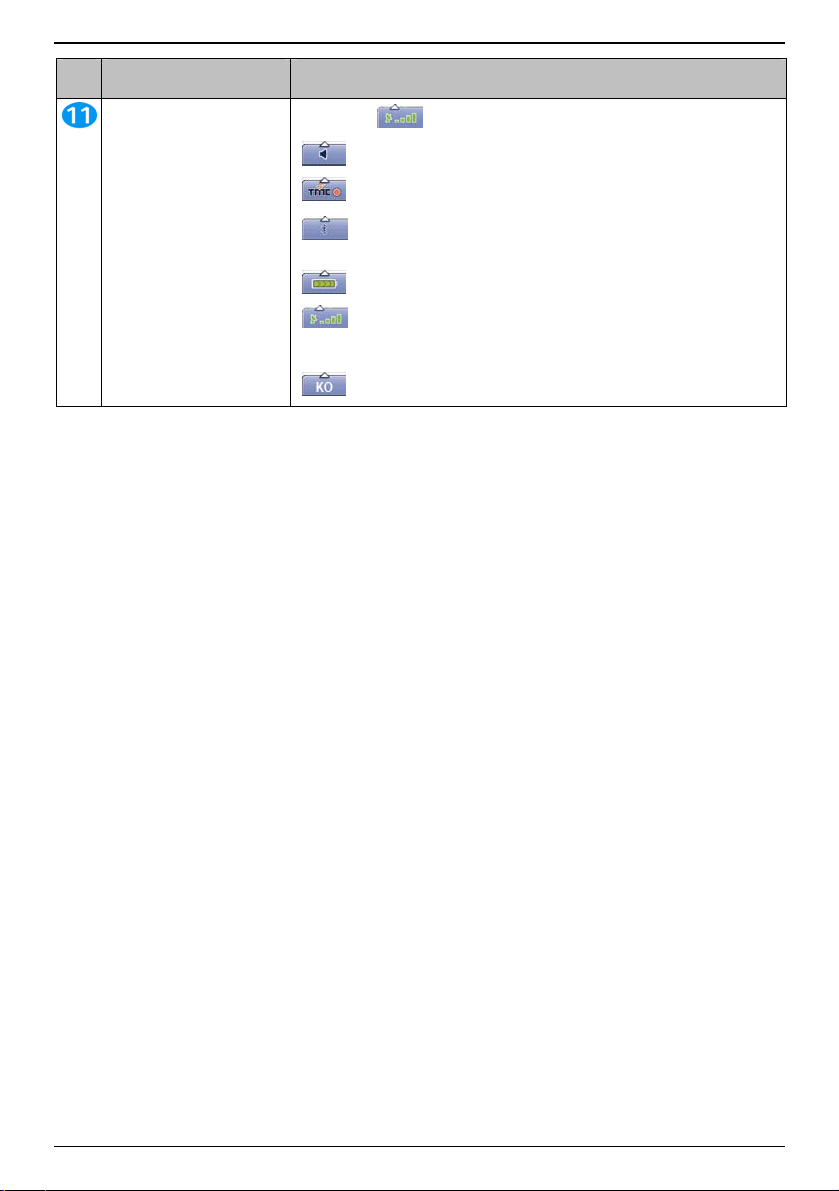
Osa Kuvaus
S-sarja
Äänen mykistys/palautus,
liikennetiedot, Bluetooth™,
puhelin, akku-, GPS- ja
kompassitiedot
Napauttamalla saadaan näkyviin seuraavat:
Mykistää ja palauttaa äänen.
Näyttää liikennetilanteen. Jos haluat lisätietoja, katso "Kuinka
Navman-laite vastaanottaa liikennetiedot?" sivulla 69.
Bluetooth- ja puhelinyhteys.
Symboli näkyy harmaana, kun Bluetooth on käytössä, mutta yhtään
puhelinta ei ole yhdistetty pariksi.
Näyttää akun varaustason.
Näyttää GPS-yhteyden tilan.
Symboli näkyy vihreänä, kun GPS-yhteys toimii, ja punaisena, kun
GPS-signaalia ei löydy. Symbolin yhdestä neljään vihreää
pystypalkkia osoittavat GPS-signaalin vahvuuden.
Kompassi.
45
Page 46
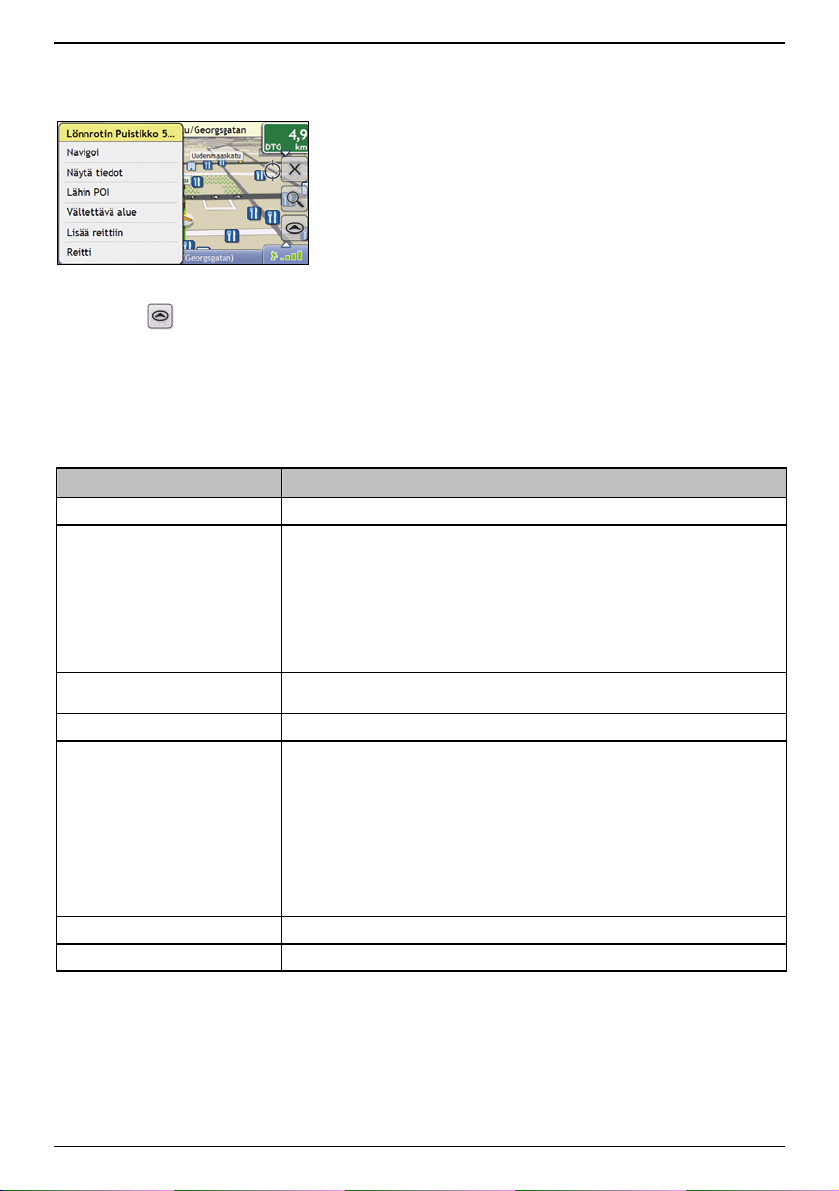
S-sarja
Kuinka karttavalikkoa käytetään?
Karttavalikosta päästään käyttämään 3D-kartan ja 2D-kartan navigointitoimintoja.
Karttavalikon näyttäminen
1. Napauta , niin näyttöön tulee 3D-kartta tai 2D-kartta.
2. Liiku kartalla haluamaasi sijaintiin painamalla ja vetämällä.
3. Napauta karttaa.
Näyttöön tulee karttavalikko.
Karttavalikon toiminnot
Karttavalikko sisältää seuraavat toiminnot:
Valikkotoiminto Kuvaus
Navigoi Laskee reitin nykyisestä sijainnista, jos GPS-paikannus toimii.
Näytä tiedot
Lähin POI
Lisää reittiin Lisää kohde usean kohteen matkan reittitietoihin.
Reitti
Lisää vältettävä alue Lisää vältettävän alueen, jonka koon voit itse valita.
Peruuta välttäminen Poistaa valitun vältettävän alueen.
Tuo näkyviin Esikatselu-näytön, jossa voidaan
katsella sijainnin tietoja
lisätä sijainti usean kohteen matkaan
tallentaa sijainti suosikiksi
navigoida sijaintiin.
Huomautus: Jos hiusristikko sijoitetaan liikennetapahtuman päälle, Näytä tiedot tuo
näkyviin Liikennetapahtuman tiedot -näytön. Jos haluat lisätietoja, katso "Kuinka kaikkia
reitillä sijaitsevia tapahtumia katsellaan?" sivulla 71.
Tuo näkyviin Valitse POI-luokka -näytön. Valitse Luokka, sitten Etsi POI. Jos haluat
lisätietoja, katso "Kuinka kiinnostava kohde (POI) etsitään?" sivulla 28.
Tuo näkyviin Reitti-alavalikon, josta voidaan valita seuraavat:
Aseta lähtösijainniksi. Asettaa sijainnin lähtöpisteeksi.
Demo. Käynnistää reittidemon, jossa esitetään reitin navigointi nykyisestä sijainnista
tai lähtöpisteestä.
Pysäytä demo. Pysäyttää reitin esityksen.
Ohita reittipiste. Ohittaa seuraavan reittipisteen usean kohteen matkalla.
Näytä yhteenveto. Näyttää reitin yhteenvedon, kuten lähtö- ja kohdeosoitteet,
kokonaismatkan sekä arvioidun kokonaismatka-ajan kohteeseen.
Kiertotie. Muuttaa reittiä niin, että seuraavat 1, 2, 5, 10 tai 20 kilometriä (tai seuraavat
1, 2, 5, 10 tai 20 mailia) vältetään käyttämällä kiertotietä.
46
Page 47
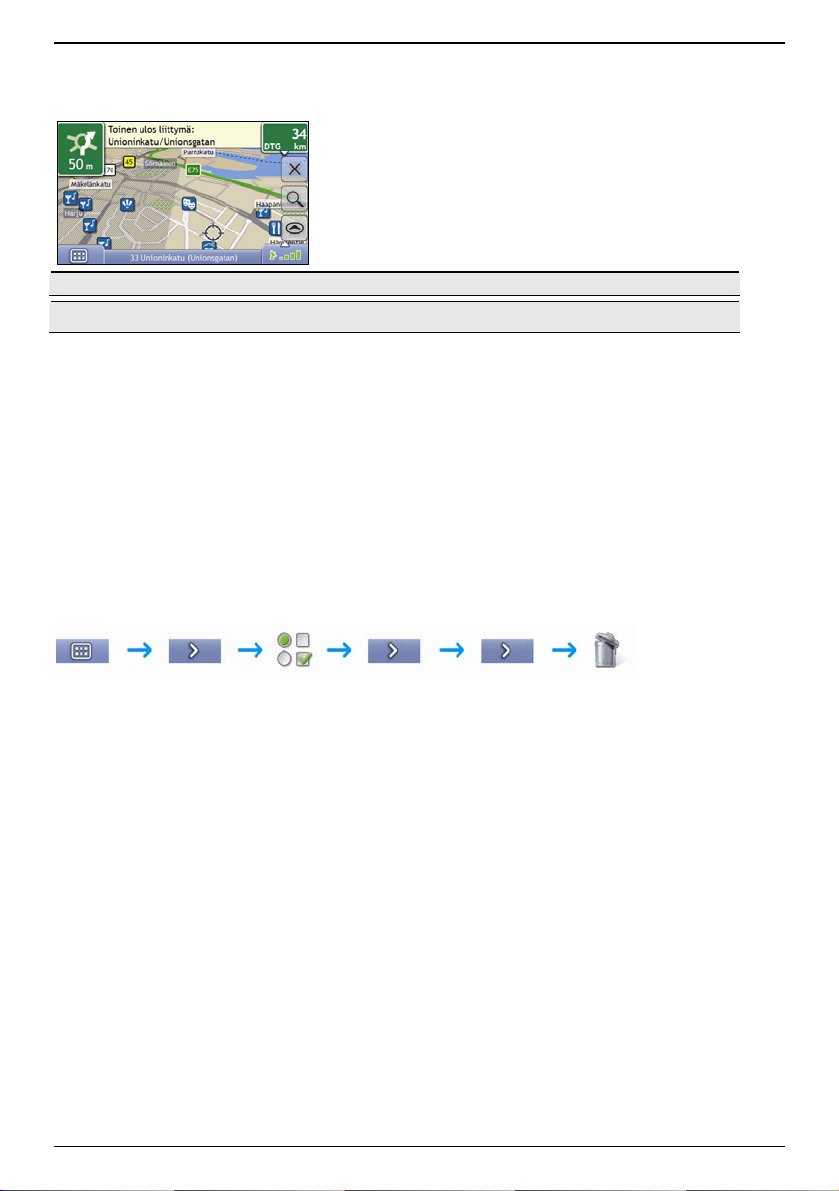
Kuinka alue vältetään?
Navman voi laskea reitin niin, että tietty alue kartalla vältetään. Vältettävät alueet näkyvät varjostettuina.
HUOMIO Jos vältettävää aluetta ei ole mahdollista kiertää, reitin laskeminen epäonnistuu.
HUOMIO Jos kohde sijaitsee vältettävällä alueella, reitti lasketaan vältettävälle alueelle.
Kuinka vältettävä alue lisätään?
1. Napauta karttaa, niin näkyviin tulee karttavalikko.
2. Valitse Lisää vältettävä alue.
3. Määritä vältettävä alueen koko ja sijainti painamalla ja vetämällä.
Vältettävä alue lisätään.
Kuinka vältettävä alue poistetaan?
1. Etsi vältettävä alue, jonka haluat poistaa.
2. Napauta vältettävää aluetta, niin näkyviin tulee karttavalikko.
3. Valitse Peruuta välttäminen.
Vältettävä alue poistetaan.
Kuinka kaikki vältettävät alueet poistetaan?
S-sarja
Näkyviin tulee Tallennetut tiedot -näyttö.
1. Napauta Poista vältettävät alueet.
2. Kun näkyviin tulee vahvistuspyyntö, vahvista poisto napauttamalla Kyllä.
Kaikki vältettävät alueet poistetaan pysyvästi.
47
Page 48

S-sarja
Kuinka reittiä esikatsellaan?
Reittidemon avulla voidaan
esikatsella reitti
suunnitella ja katsoa reitti ilman GPS-paikannusta, esimerkiksi sisätiloissa oltaessa.
Seuraavassa kuvataan vaiheittain, kuinka reittiä esikatsellaan.
1. Valitse lähtöpiste
Jos GPS-paikannus on käytettävissä, ei lähtöpistettä tarvitse valita, jollet halua esitettävän reitin alkavan jostain
muualta.
a) Napauta 3D-kartalla tai 2D-kartalla lähtöpistettä.
Näkyviin tulee karttavalikko.
b) Napauta Reitti.
Näkyviin tulee Reitti-alivalikko.
c) Napauta Aseta lähtösijainniksi.
Karttavalikko suljetaan ja valittu piste asetetaan lähtöpisteeksi.
2. Valitse kohde
Aseta kohde joko ohjattua osoitteen antoa käyttäen tai karttavalikkoa käyttäen:
a) Paikallista kohde.
b) Napauta kohdetta, niin näkyviin tulee karttavalikko.
c) Napauta Navigoi.
Karttavalikko suljetaan ja laskettu reitti tulee näkyviin karttanäyttöön.
3. Katso reittidemo
Kun reitti on laskettu, voit katsoa reittidemon seuraavasti:
a) Napauta karttanäytössä, niin näkyviin tulee karttavalikko.
b) Napauta Reitti.
Näkyviin tulee Reitti-alivalikko.
c) Napauta Demo.
Laskettu reitti esitetään 3D-kartalla.
48
Page 49

Kuinka reitin tilastotietoja katsellaan?
Navman tallentaa seuraavat tiedot:
kuljettu matka
keskinopeus
suurin nopeus
matkan kesto
paikallaoloaika.
Tiedot esitetään kahdella eri tavalla. Nämä ovat
nykyisen matkan tiedot
kaikkien tähänastisten matkojen tai osamatkamittarin nollauksen jälkeisten matkojen tiedot.
Kuinka nykyisen reitin tilastotiedot saadaan näkyviin?
Trippimittari - nykyinen reitti -näyttö sisältää tilastotietoja nykyisestä matkasta.
S-sarja
Näkyviin tulee Trippimittari - nykyinen reitti -näyttö.
Tee jokin seuraavista:
Jos haluat... Toimi näin...
tarkastella tähänastisten matkojen tilastotietoja
nollata trippimittarin
Napauta , niin näkyviin tulee Trippimittari - globaali -näyttö.
Napauta Nollaa.
Näkyviin tulee varoitus.
Nollaa mittari napauttamalla Kyllä.
Näkyviin tulee Trippimittari - nykyinen reitti -näyttö.
49
Page 50

S-sarja
Kuinka tähänastisten matkojen tilastotiedot saadaan näky viin?
Trippimittari - globaali -näyttö sisältää tilastotietoja kaikista tähänastisista matkoista tai kaikista matkoista sen jälkeen,
kun trippimittari viimeksi nollattiin.
Näkyviin tulee Trippimittari - globaali -näyttö.
Tee jokin seuraavista:
Jos haluat... Toimi näin...
katsella matkalokeja
Napauta , niin näkyviin tulee Matkan nauhoitus -näyttö.
katsella nykyisen reitin tilastotietoja
nollata trippimittarin
Napauta , niin näkyviin tulee Trippimittari - nykyinen reitti näyttö.
Napauta Nollaa.
Näkyviin tulee varoitus.
Nollaa mittari napauttamalla Kyllä.
Näkyviin tulee Trippimittari - globaali -näyttö.
50
Page 51

S-sarja
Kuinka matkalokeja katsellaan?
Huomi: Kaikissa malleissa ei ole Matkan nauhoitus -toimintoa.
Nykyisen matkan matkalokeja voidaan tallentaa ja katsella Matkan nauhoitus -näytössä. Lokeja tallennetaan vain, jos
tallentaminen on otettu käyttöön.
Näkyviin tulee Matkan nauhoitus -näyttö.
Tee jokin seuraavista:
Jos haluat... Toimi näin...
tarkastella tähänastisten matkojen tilastotietoja
pysäyttää matkalokien tallennuksen Napauta Pysäytä kirjaaminen.
poistaa matkalokit
Napauta , niin näkyviin tulee Trippimittari - globaali -näyttö.
Napauta Pysäytä kirjaaminen.
Poista sitten lokit napauttamalla Poista lokit.
51
Page 52

S-sarja
Kuinka kameraa käytetään?
Kameratoimintoa ei ole kaikissa malleissa.
Navman-laitteessa on sisäinen NavPix-tekniikkaa käyttävä kamera. Kun GPS-sijainti on tiedossa ja kameralla
otetaan kuva, kuvasta tulee ns. NavPix-kuva, jota voidaan käyttää valokuvattuun sijaintiin navigoimiseen.
NavPix-kuva otetaan Etsin-näyttöä käyttäen.
GPS-symboli on punainen, kamera ottaa vain tavallisen kuvan.
NavPix-kuva voidaan tallentaa joko Navman-laitteen sisäiseen muistiin tai muistikortille, ja si tä voidaan katsella
koko näytön kokoisena. Jos haluat ladata uusia NavPix-kuvia tai jakaa NavPix-kuviasi muiden käyttäjien kanssa,
käy sivustossa www.navpix.net
.
Kuinka NavPix-kuva otetaan?
Pikaohje
1. Paina , niin näkyviin tulee Etsin-näyttö.
Huomautus: NavPix-kuvan ottaminen edellyttää, että GPS-paikannus toimii. Jos GPS-symboli ei näy vihreänä, otetaan vain tavallinen
kuva.
2. Paina uudelleen, niin kamera ottaa NavPix-kuvan.
3. Kuva tallennetaan automaattisesti NavPix-albumiin.
Vaiheittainen ohje
Ennen kuin voidaan ottaa kuva, on näkyvissä oltava Etsin-näyttö.
1. Etsin-näyttö tulee näkyviin, kun painat Navman-laitteen päällä olevaa
-symboli on vihreä, jos Navman-laitteella on GPS-sijainti. Jos
-painiketta.
2. Etsin-näytössä näkyy kuva siitä, mihin kamera on sillä hetkellä suunnattu.
Vihje: Ennen NavPix-kuvan ottamista voit mukauttaa valotus- ja kirkkausasetuksia.
3. Kun olet tyytyväinen näytön kuvaan, ota NavPix-kuva painamalla .
Voit ottaa NavPix-kuvan myös napauttamalla
.
4. Otettu kuva näkyy Etsimessä kahden sekunnin ajan, minkä jälkeen se tallennetaan automaattisesti NavPix-
albumiin Navman-laitteen sisäiseen muistiin.
Huomautus: Jos Etsin-näyttöä ei käytetä kahteen minuuttiin, näkyviin tulee karttanäyttö.
52
Page 53

Etsin-näyttö
Etsin-näytössä voidaan ottaa NavPix-kuvia ja säätää kameran asetuksia.
Saat Etsin-näytön näkyviin painamalla Navman-laitteen päällä olevaa
Huomautus: -painike ei ota NavPix-kuvaa, jos Etsin-näyttö ei ole näkyvissä.
-painiketta.
S-sarja
Näytön osa Kuvaus
Etsin
Ottaa NavPix-kuvan.
Tuo näkyviin Valitse albumi -näytön.
Palaa edelliseen näyttöön.
Näyttää nykyisen valotusasetuksen.
Napauta, kun haluat nähdä valotusvaihtoehdot.
Näyttää kirkkausasetuksen.
Napauta, kun haluat nähdä kirkkausvaihtoehdot.
Näyttää kuvan sellaisena kuin se tallentuu NavPi x-kuvana.
GPS icon - displays green when a GPS fix is established and red when a GPS fix is unavailable.
-symbolin yhdestä neljään vihreää pystypalkkia osoittavat GPS-signaalin vahvuuden.
53
Page 54
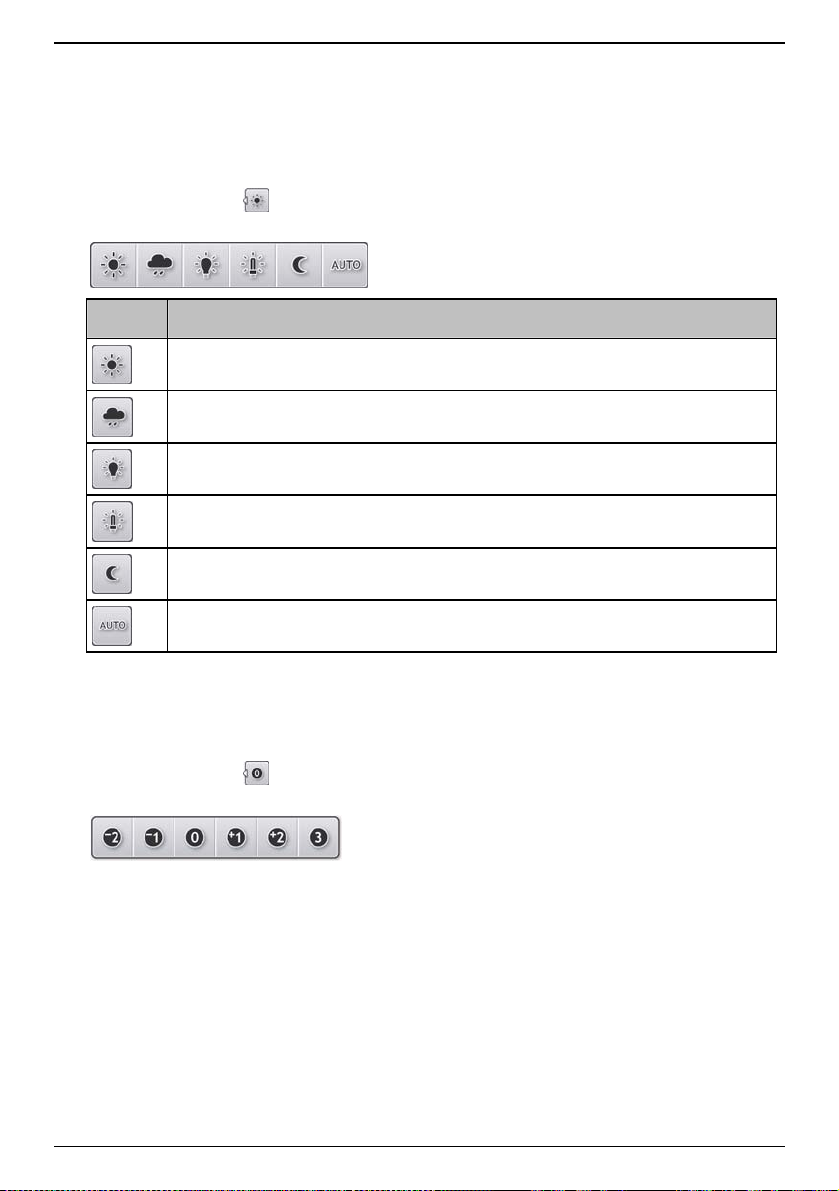
S-sarja
Kuinka kameran asetuksia muutetaan?
Kameran valotus- ja kirkkausasetuksia voidaan mukauttaa ennen NavPix-kuvan ottamista.
Valotusasetukset
1. Paina , niin näkyviin tulee Etsin-näyttö.
2. Napauta Etsin-näytössä
.
Valotusasetukset tulevat näkyviin.
Asetus Kuvaus
Käytä ulkona kirkkaassa auringonvalossa.
Käytä ulkona pilvisellä säällä.
Käytä sisätiloissa hehkulampun valossa.
Käytä sisätiloissa loistelampun valossa.
Käytä hämärässä. Pidentää valotusaikaa kuvalaadun parantamiseksi.
Valitkatso automaattisesti olosuhteisiin sopivimman asetuksen.
3. Napauta haluamaasi valotusasetusta.
Valinta tallennetaan.
Kirkkausasetukset
1. Paina , niin näkyviin tulee Etsin-näyttö.
2. Napauta Etsin-näytössä
Kirkkausasetukset tulevat näkyviin.
.
3. Napauta haluamaasi kirkkaustasoa.
Valinta tallennetaan.
54
Page 55

S-sarja
Kuinka NavPix-kuvia hallitaan?
Albumin hallinta
Kaikki NavPix-kuvat tallennetaan albumeihin. Kuvat näkyvät albumeissa pienoiskuvina. Voit tallentaa omat
NavPix-kuvasi mukautettaviin albumeihin Navman-laitteen sisäiseen muistiin tai muistikortille.
Huomautus: Kun otat NavPix-kuvan, se tallennetaan aina NavPix-albumiin Navman-laitteen sisäiseen muistiin. Voit sitten kopioida
kuvan toiseen albumiin tai muistikortille.
TAI
Näytön osa Kuvaus
Selaa
Kopioi
Poista
Albumin nimi Albumin nimi.
NavPix-pienoiskuvat NavPix-pienoiskuva näy tön al bu mi ssa.
Vierityspainikkeet
Tuo näkyviin Valitse albumi -näytön, josta voidaan valita toinen albumi.
Kopioi valitun NavPix-kuvan näytössä olevasta albumista muistikortille tai muistikortilta
NavPix-albumiin.
Poistaa valitun NavPix-kuvan näytössä olevasta albumista.
Palaa edelliseen näyttöön.
Voit valita NavPix-kuvan pienoiskuvaa napauttamalla.
Näkyviin tulee NavPix-kuvan tiedot -näyttö.
Voit valita useita NavPix-kuvia pitämällä ensimmäistä pienoiskuvaa painettuna ja
vetämällä sitten yli muiden pienoiskuvien.
Kun NavPix-kuva on valittu, sen ympärillä näkyy vihreä kehys.
Huomautus: Jos NavPix-kuvalle on annettu nimi, nimi näkyy NavPix-kuvan alla. Jos
NavPix-kuvalla ei ole nimeä, näkyy NavPix-kuvan tiedostonimi.
Vierityspainikkeita käytetään NavPix-kuv ien sel aa mis ee n.
Näyttää, onko kuva NavPix-kuva, joka sisältää GPS-koordinaatit.
55
Page 56

S-sarja
Kuinka NavPix-kuva kopioidaan muistikortille?
NavPix-kuvia voidaan kopioida Navman-laitteen sisäisessä muistissa olevista albumeista muistikortille ja päin
vastoin.
Huomautus: Kun muistikortille kopioidaan NavPix-kuva ensimmäistä kertaa , luodaan muistikortille kansio nimeltä NavPix.
1. Napauta Albumi-näytössä Selaa.
Näkyviin tulee Valitse albumi -näyttö.
2. Valitse haluamasi albumi.
3. Valitse kopioitavat NavPix-kuvat painamalla ja vetämällä.
Valittujen NavPix-kuvien ympärillä näkyy vihreä kehys.
Voit peruuttaa valinnan painamalla ja vetämällä NavPix-kuvien yli uudelleen.
4. Kun valinta on valmis, napauta Kopioi.
5. Näyttöön tulee varoitus, jossa pyydetään vahvistamaan tai peruuttamaan kopiointi.
Jos vahvistat, NavPix-kuvat kopioidaan.
Kuinka NavPix-kuva poistetaan albumista?
NavPix-kuvia voidaan poistaa Navman-laitteen sisäisessä muistissa tai muistikortilla olevista albumeista.
Huomautus: Kun NavPix-kuva on tallennettu suosikkikohteeksi, suosikkia ei poisteta, vaikka NavPix-kuva poistettaisiin.
1. Napauta Albumi-näytössä Selaa.
Näkyviin tulee Valitse albumi -näyttö.
2. Valitse haluamasi albumi.
3. Valitse poistettavat NavPix-kuvat painamalla ja vetämällä.
Valittujen NavPix-kuvien ympärillä näkyy punainen kehys.
Voit peruuttaa valinnan painamalla ja vetämällä NavPix-kuvien yli uudelleen.
4. Kun valinta on valmis, napauta Poista.
5. Näyttöön tulee varoitus, jossa pyydetään vahvistamaan tai peruuttamaan poisto.
Jos vahvistat, NavPix-kuvat poistetaan.
Vihje: Voit poistaa yksittäisen NavPix-kuvan myös Valokuvan tiedot -näytössä.
56
Page 57
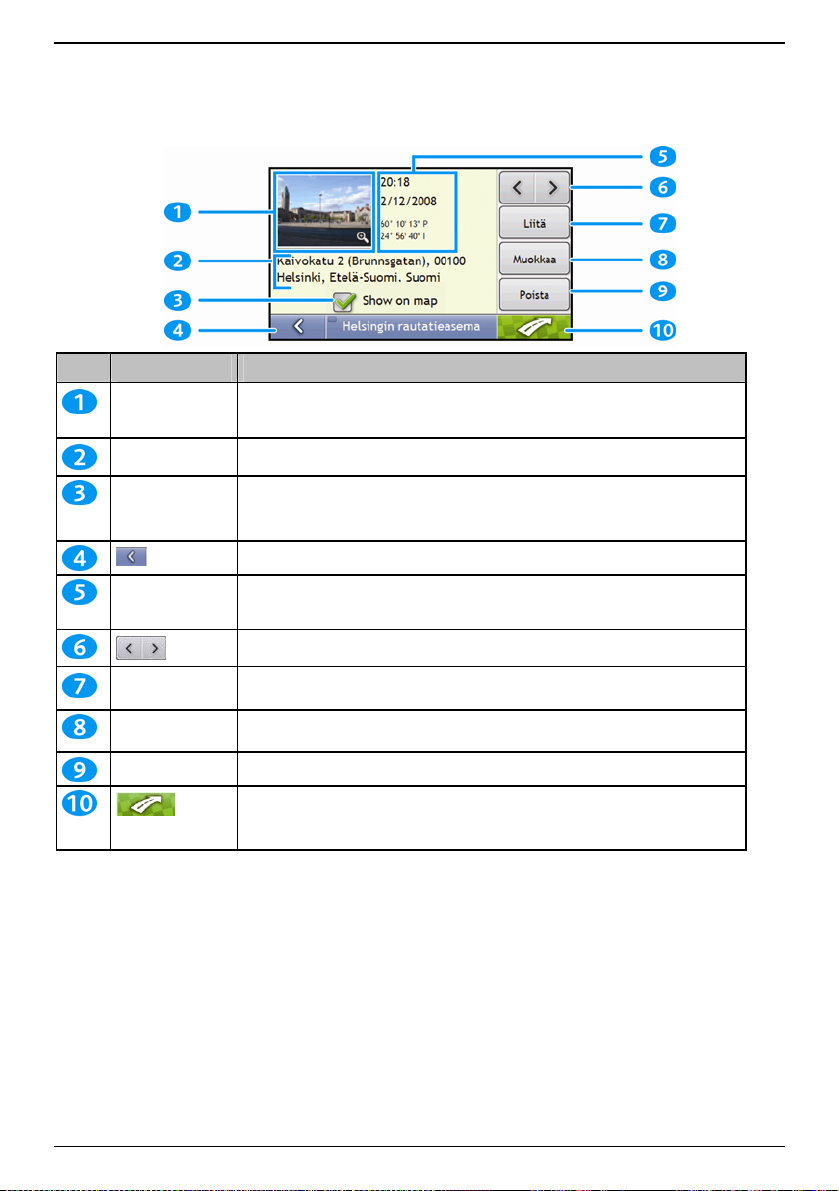
S-sarja
NavPix-kuvien hallinta
NavPix-kuvan tiedot -näytössä on tietoja NavPix-kuvasta. Saat Valokuvan tiedot -näytön näkyviin NavPix-kuvaa
napauttamalla.
Näytön osa Kuvaus
Pienoiskuva
NavPix-kuvan nimi NavPix-kuvan nimi. Voit lisätä nimen tai muokata nykyistä napauttamalla Muokkaa.
Näytä kartalla
Aika, päivämäärä ja
sijainnin
koordinaatit
Liitä
Muokkaa
Poista
NavPix-kuvan pienoiskuva.
Napauta, kun haluat nähdä NavPix-kuvan koko näytössä.
Kun tämä on valittu, näkyy kartalla symboli sijainnissa, jossa NavPix-kuva on otettu.
Huomautus: Näytä kartalla on valittavissa vain, jos kuva on GPS-koordinaatit sisältävä
NavPix-kuva.
Napauta, kun haluat palata albumiin.
Näyttää kellonajan ja päivämäärän, jolloin NavPix-kuva otettiin. Näyttää myös GPSkoordinaatit, jos ne on saatavissa.
Näitä napauttamalla voit selata albumia.
Tätä napauttamalla voit tallentaa NavPix-kuvan olemassa olevaan suosikkiin, jos NavPix-
kuva sisältää GPS-koordinaatit.
Tätä napauttamalla pääset muokkaamaan NavPix-kuvan nimeä Näppäimistö-näyttöä
käyttäen.
Poistaa NavPix-kuvan Navman-laitteen tai muistikortin albumista.
Laskee reitin ja näyttää sen 3D-kartalla.
Huomautus: Tämä painike on valittavissa vain, jos kuva on GPS-koordinaatit sisältävä
NavPix-kuva.
57
Page 58
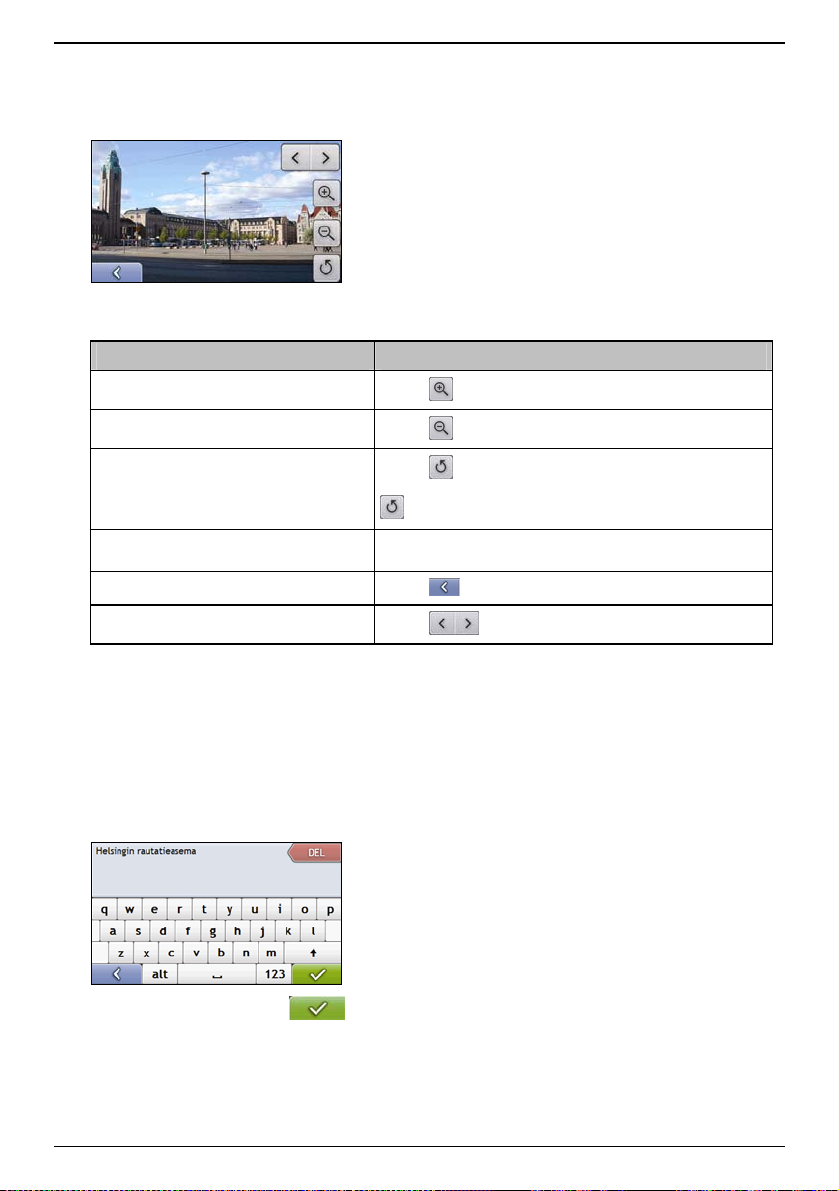
S-sarja
Kuinka NavPix-kuvaa katsellaan koko näytössä?
1. Napauta NavPix-kuvan pienoiskuvaa NavPix-kuvan tiedot -näytössä.
NavPix-kuva muuttuu koko näytön kokoiseksi.
Huom! Kuvakkeet häviävät näytöstä muutaman sekunnin kuluttua. Saat kuvakkeet näkyviin napauttamalla näyttöä.
2. Toimi seuraavasti:
Jos haluat... Toimi näin...
zoomata NavPix-kuvaa lähemmäksi
zoomata NavPix-kuvaa kauemmaksi
pyörittää NavPix-kuvaa
katsella NavPix-kuvan osaa, joka ei näy
näytössä
selata NavPix-kuvia
palata NavPix-kuvan tiedot -näyttöön
Napauta .
Napauta
Napauta
NavPix-kuvaa pyöritetään 90 astetta vastapäivään joka kerta, kun
Paina NavPix-kuvaa ja vedä sitä näytössä.
Napauta
Napauta
.
.
-symbolia napautetaan. Pyöritetty NavPix-kuva tallennetaan.
.
.
Kuinka NavPix-kuvaan lisätään kuvaus?
NavPix-kuvaan voidaan lisätä kuvaus ja olemassa olevaa kuvausta voidaan muokata. Kuvaus voi olla enintään 34
merkkiä pitkä.
1. Napauta NavPix-kuvan tiedot -näytössä Muokkaa.
Näkyviin tulee Näppäimistö-näyttö.
2. Kirjoita kuvaus merkkejä napauttamalla.
Kuvaus tulee näkyviin näytön yläreunaan.
3. Kun kuvaus on valmis, napauta
.
NavPix-kuvan tiedot -näyttö palaa näkyviin ja uusi kuvaus näkyy NavPix-pienoiskuvan alapuolella.
Huom! NavPix-kuviin voidaan lisätä kuvaus tai niiden aiempaa kuvausta voidaan muuttaa vain jos olet tallentanut NavPix-kuvan
POI-kohteeksi tai suosikiksi. Katso lisätietoja, katso "Kuinka NavPix-kuva tallennetaan suosikkiin?" sivulla 60 tai katso "Kuinka NavPixkuva tallennetaan POI-kohteeseen?" sivulla 61.
58
Page 59

S-sarja
Kuinka NavPix-kuvaan navigoidaan?
Navman-laite sisältää valmiiksi asennettuja NavPix-kuvia, joihin voidaan navigoida. Jos et ole vielä navigoinut
NavPix-kuvaan, näkyy Mene NavPix-sijaintiin -näytössä kolme valmiiksi asennettua NavPix-kuvaa. Muussa
tapauksessa näytössä näkyy kolme viimeksi käyttämääsi NavPix-kuvaa.
Huomautus: NavPix-kuvaan navigoiminen edellyttää, että GPS-paikannus toimii NavPix-kuvaa otettaessa tai GPS-koordinaatit on
lisätty NavDesk -ohjelmistoa käyttäen.
Kuinka viimeksi käytettyyn NavPix-kuvaan navigoidaan?
1. Napauta NavPix-kuvaa, johon haluat navigoida.
Näkyviin tulee Esikatselu-näyttö.
2. Napauta
.
Navman-tuotteesi laskee reitin nykyisestä sijainnistasi. Kolmiulotteinen-karttanäyttö ilmestyy.
Kuinka itse otettuun, ladattuun tai valmiiksi asennettuun NavPix-kuvaan navigoidaan?
1. Napauta NavPix-kuvaa Albumi-näytössä.
Näkyviin tulee NavPix-kuvan tiedot -näyttö.
2. Napauta
Navman-tuotteesi laskee reitin nykyisestä sijainnistasi. Kolmiulotteinen-karttanäyttö ilmestyy.
.
59
Page 60
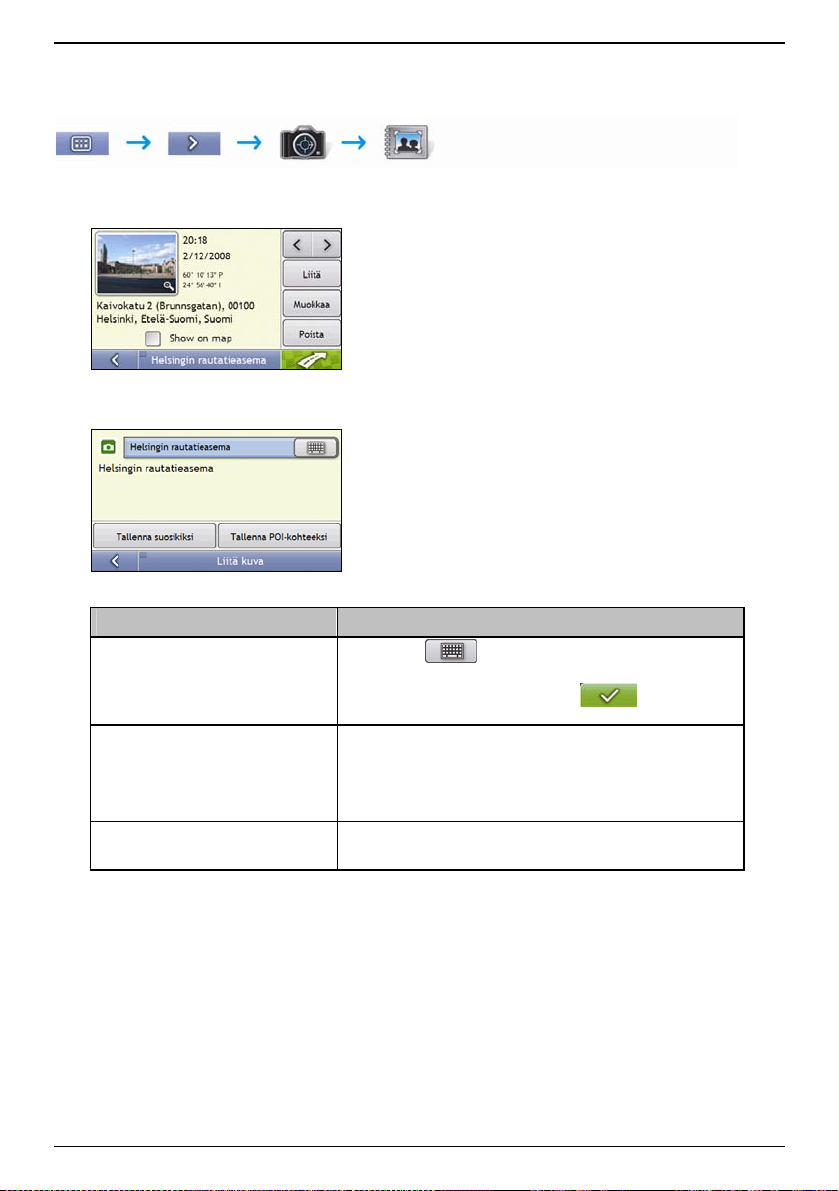
S-sarja
Kuinka NavPix-kuva tallennetaan suosikkiin?
Huomautus: Kun NavPix-kuva tallennetaan olemassa olevaan suosikkiin, liitetään suosikkiin vain itse kuva, ei GPS-koordinaatteja.
1. Napauta NavPix-kuvaa Albumi-näytössä.
Näkyviin tulee NavPix-kuvan tiedot -näyttö.
2. Napauta NavPix-kuvan tiedot -näytössä Liitä.
Näkyviin tulee Liitä kuva -näyttö.
3. Toimi seuraavasti:
Jos haluat... Toimi näin...
muokata suosikin nimeä
tallentaa NavPix-kuvan suosikiksi (kuva
sisältää GPS-koordinaatit)
tallentaa kuvan osoitteeseen
Napauta
Näyttöön tulee näppäimistö.
Kirjoita suosikin nimi ja napauta sitten .
Napauta Tallenna suosikiksi ja valitse uusi suosikki luettelosta.
NavPix-kuva tallennetaan uudeksi suosikiksi ja näkyviin tulee Valokuvan
tiedot -näyttö.
Huomautus: NavPix-kuvaa ei voi tallentaa suosikiksi, jos se ei sisällä
GPS-koordinaatteja.
Napauta Tallenna suosikiksi ja valitse suosikki luettelosta.
NavPix-kuva liitetään suosikkiin ja näkyviin tulee Valokuvan tiedot
-näyttö.
.
60
Page 61
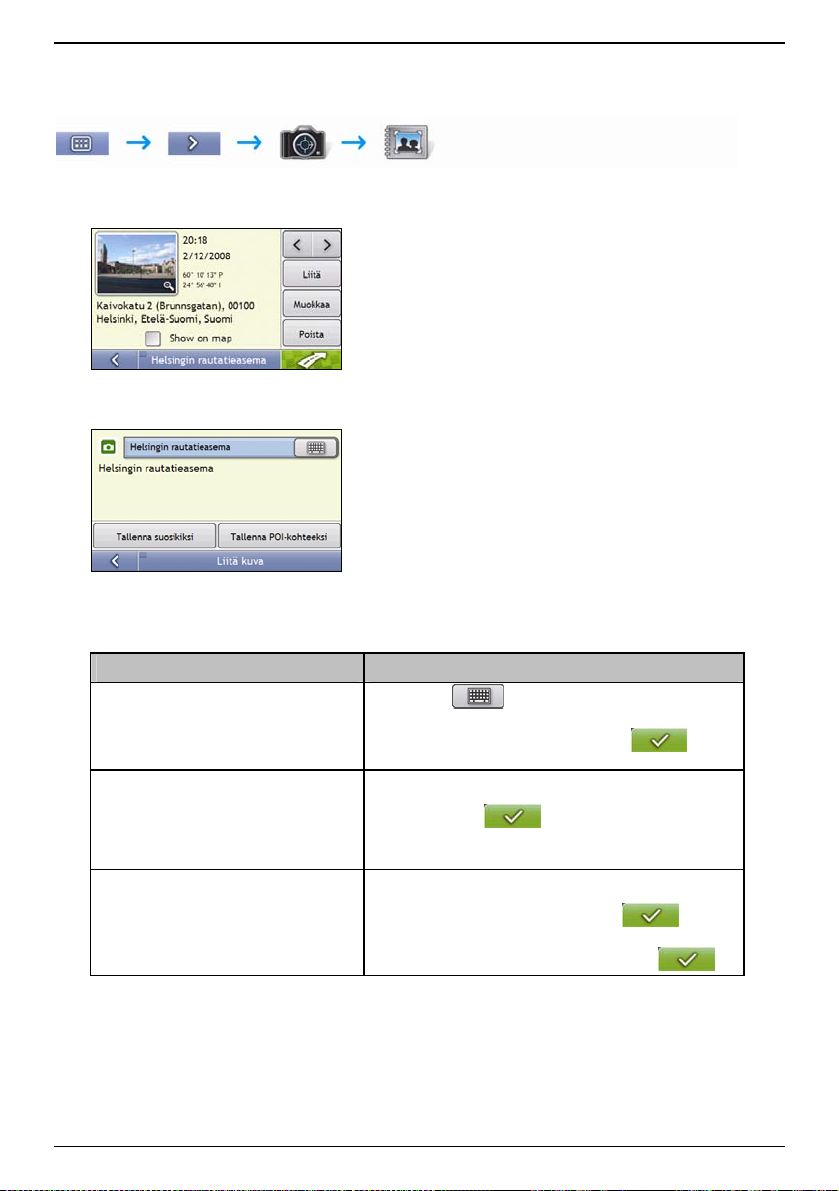
Kuinka NavPix-kuva tallennetaan POI-kohteeseen?
Huomautus: Vain NavPix-kuva, joka sisältää GPS-koordinaatit, voidaan tallentaa POI-kohteeksi.
1. Napauta NavPix-kuvaa Albumi-näytössä.
Näkyviin tulee NavPix-kuvan tiedot -näyttö.
2. Napauta NavPix-kuvan tiedot -näytössä Liitä.
Näkyviin tulee Liitä kuva -näyttö.
3. Napauta Tallenna POI-kohteeksi.
Näkyviin Valitse POI-luokka -näyttö.
4. Toimi seuraavasti:
Jos haluat... Toimi näin...
muokata POI-kohteen nimeä
tallentaa NavPix-kuvan POI-kohteeksi (kuva
sisältää GPS-koordinaatit)
luoda uuden mukautetun POI-luokan ja tallentaa
NavPix-kuvan POI-kohteeksi
Napauta
Näyttöön tulee näppäimistö.
Kirjoita POI-kohteen nimi ja napauta sitten .
Napauta Tallenna POI-kohteeksi ja valitse luettelosta POI-
luokka.
Napauta sitten .
Huomautus: NavPix-kuvaa ei voi tallentaa suosikiksi, jos se ei
sisällä GPS-koordinaatteja.
Luo uusi POI-luokka napauttamalla Uusi luokka.
Näkyviin tulee Näppäimistö-näyttö.
Anna POI-kohteen nimi ja napauta sitten .
Uusi POI-luokka tulee näkyviin Valitse POI-luokka -näyttöön.
Valitse POI-luokka luettelosta ja napauta sitten .
.
S-sarja
61
Page 62
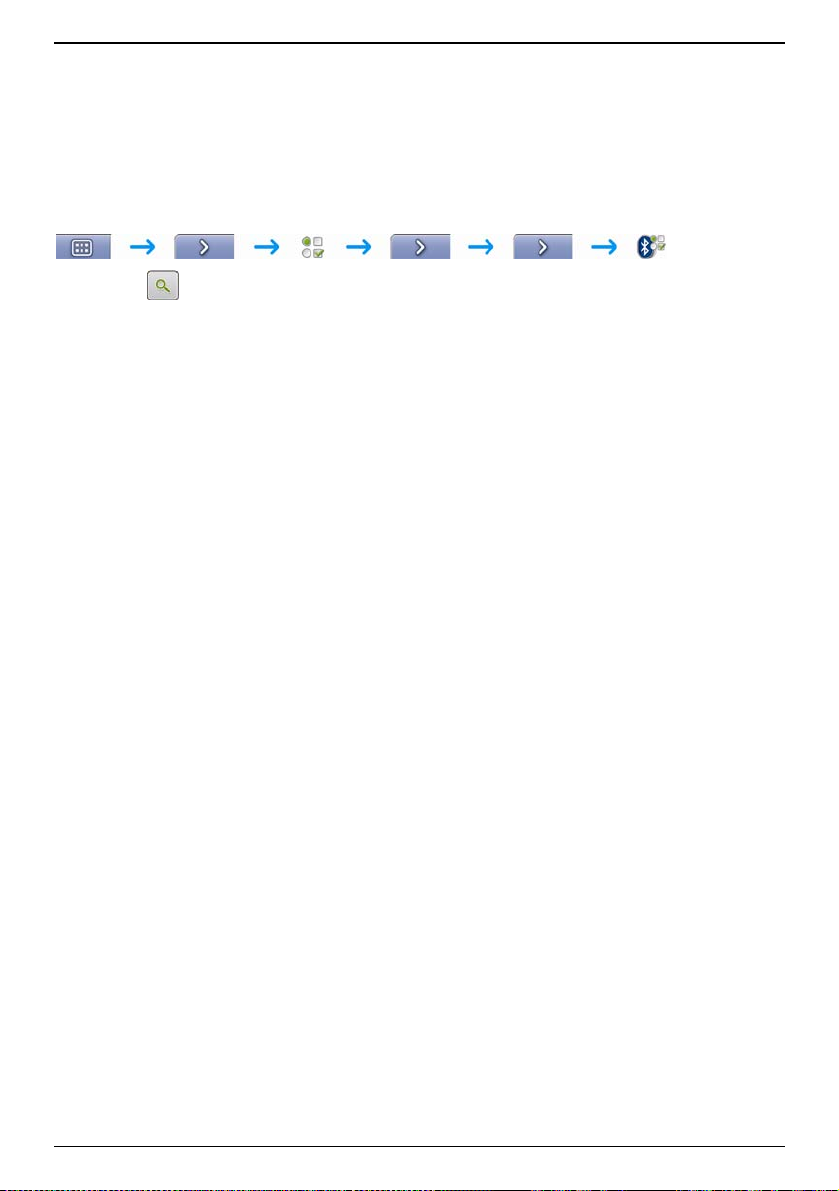
S-sarja
Mikä Navman Connect (Local Search) on?
Navman Connect mahdollistaa POI-kohteiden hakemisen verkosta.
Navman Connectin avulla voit etsiä Navman-laitteellasi POI-kohteita verkosta tai navigoida niihin tai voit navigoida
tietokoneella lataamiisi POI-kohteisiin.
Huom! Jos haluat etsiä POI-kohteita Navman-laitteellasi, sinun on liitettävä Navman-laitteesi matkapuhelimesi laitepariksi. Jos Navmanlaitetta ei ole liitetty matkapuhelimen laitepariksi, Bluetooth-näyttö tulee näkyviin. Katso lisätietoja
Miten liitän Navman-laitteeni Bluetoothin avulla matkapuhelimen laitepariksi?
1. Napauta
2. Navman-laitteesi etsii lähistöllä olevia Bluetooth-laitteita. Varmista, että matkapuhelimen Bluetooth-ominaisuus
on käytössä ja löydettävässä tilassa (katso lisätietoja matkapuhelimen käyttöoppaasta).
Haku-näytössä näkyy luettelo lähellä olevista Bluetooth-laitteista.
3. Valitse matkapuhelimesi paikallisten Bluetooth-laitteiden luettelosta.
Varoitus-näyttö tulee näkyviin.
4. Napauta Kyllä.
Näkyviin tulee Odottaa -näyttö.
Jos laite pyytää tunnuslukua tai laitteen PIN-koodia, syötä 1234.
5. Napauta OK.
Näkyviin tulee Puhelinvalikko-näyttö.
Huomautus: Kun matkapuhelin ja Navman liitetään pariksi, niiden välille muodostuu yhteys.
62
Page 63
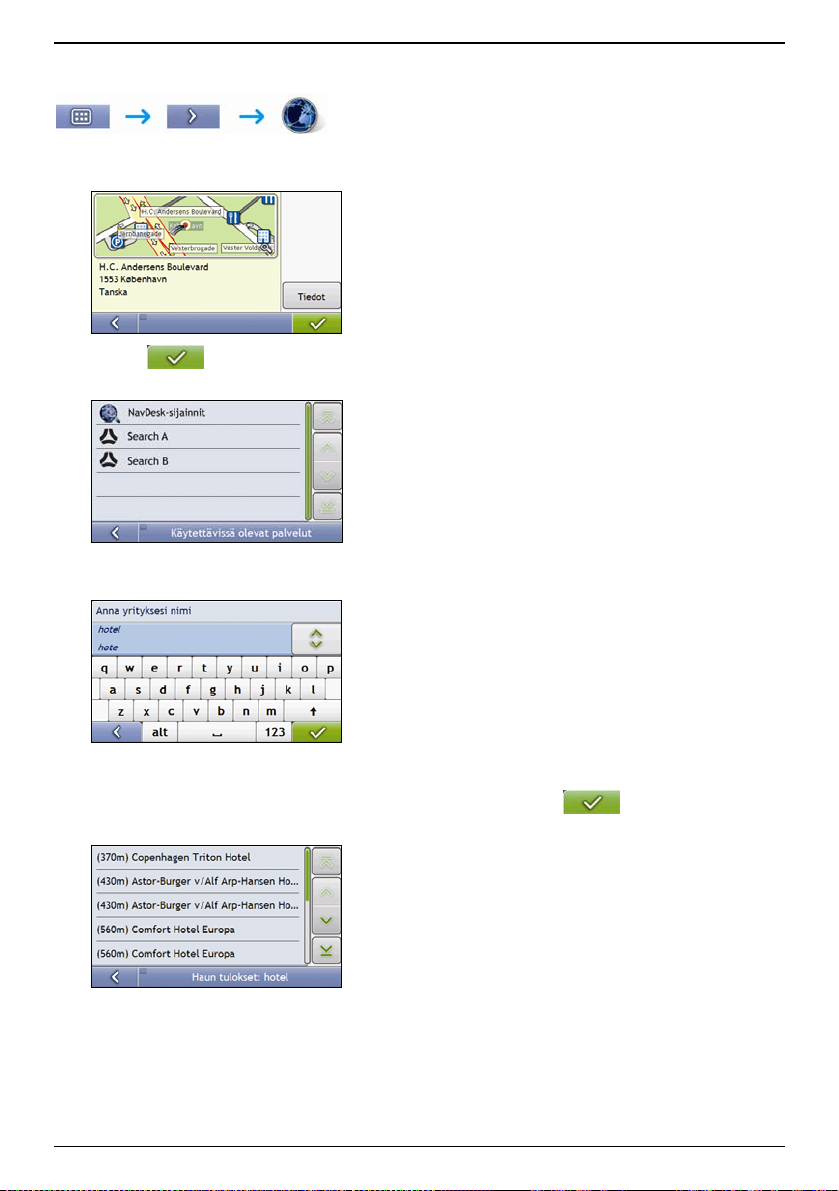
Kuinka POI-kohde etsitään Navman Connect -toiminnon avulla?
1. Napauta ja valitse haluamasi sijainti Etsi sijainti -näytössä.
Esikatselu-näyttö tulee näkyviin.
S-sarja
2. Napauta
.
Käytettävissä olevat palvelut -näyttö tulee näkyviin.
3. Napauta ja valitse haluamasi palvelu Käytettävissä olevat palvelut -näytössä.
Näppäimistö-näyttö tulee näkyviin.
Huom! Käytettävissä olevat hakupalvelut saattavat vaihdella riippuen siitä, missä maassa haun suoritat. Valitsemastasi palvelusta
riippuen, voit etsiä POI-kohdetta nimen tai luokan mukaan.
4. Käytä POI-kohteen etsimiseen Näppäimistö-näyttöä, ja napauta sen jälkeen .
Haun tulokset -näyttö tulee näkyviin.
63
Page 64

S-sarja
5. Napauta POI-kohdetta.
Esikatselu-näyttö tulee näkyviin.
6. Toimi seuraavasti:
Jos haluat... Toimi näin...
navigoida valitsemaasi kohteeseen
katsoa kohdetta karttanäytössä
soittaa POI-kohteeseen Napauta Soita.
nähdä lisätietoja kohteesta Napauta Lisää.
tallenna haun merkkijono
tallentaa kohteen suosikksi
Napauta .
Sinulle lasketaan reitti ja se näytetään 3D-kartassa.
Napauta karttaa, niin kohde näytetään 2D-kartassa.
Huom! Tätä toimintoa ei ole kaikissa malleissa.
Näkyviin tulee Kohteen tiedot -näyttö.
Napauta Tallenna.
Uusi Suosikki -näyttö tulee näkyviin.
Napauta Tallenna hakusana.
Haun merkkijono tallennetaan, ja Kohteen tiedot -näyttö tulee näkyviin.
Huom! Voit toistaa haun valitsemalla hakusanan suosikeista.
Napauta Tallenna.
Uusi suosikki -näyttö tulee näkyviin.
Napauta Tallenna suosikksi.
64
Page 65
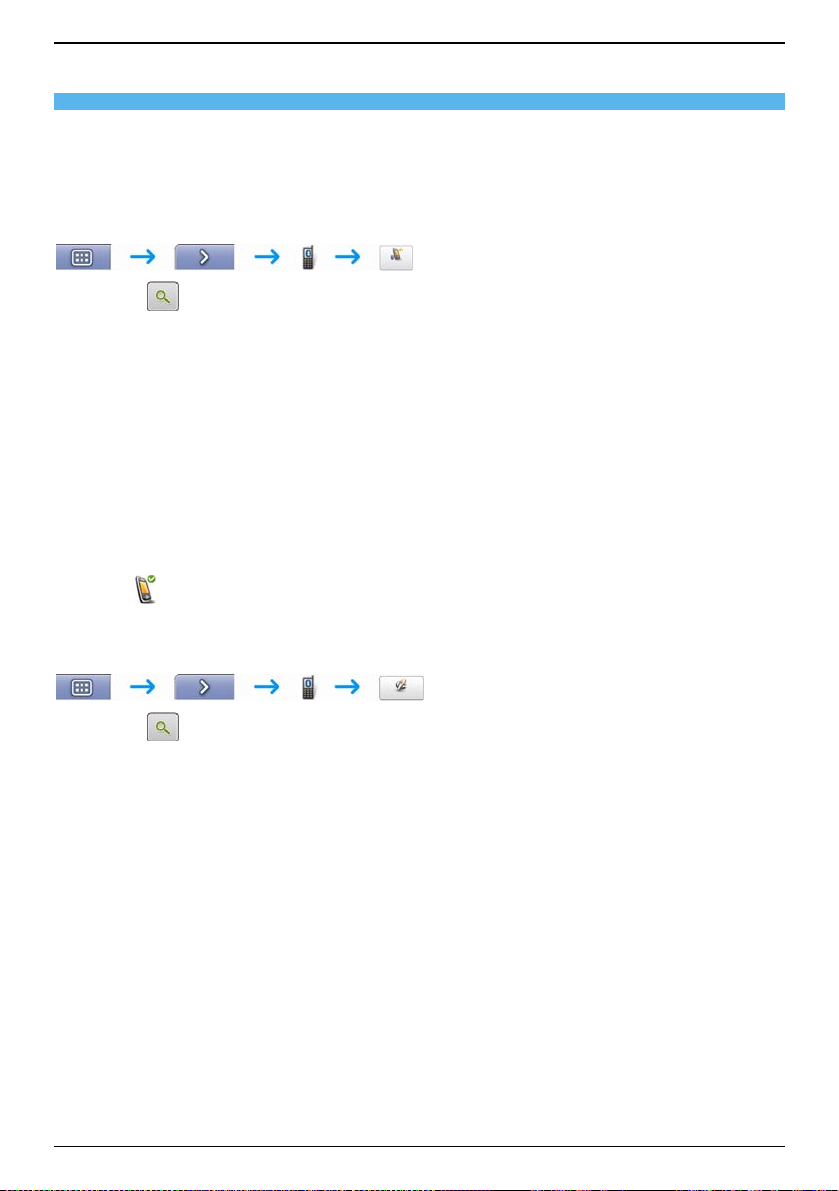
S-sarja
Kuinka handsfree-puhelu soitetaan?
Kaikissa malleissa ei ole handsfree-toimintoa.
Jos matkapuhelimesi tukee langatonta Bluetooth-tekniikkaa, voit käyttää Navman-laitettasi handsfreeautovarusteena. Bluetooth-ominaisuudella varustetut mallit voivat lähettää ja vastaanottaa tietoa noin 10 metrin
säteellä ilman fyysistä liitäntää.
Huomautus: Sinun pitää liittää Navman-laite matkapuhelimesi pariksi, jotta voit käyttää tätä toimintoa. Varmista aina ennen pariliitännän
muodostamista, että matkapuhelimen Bluetooth-ominaisuus on käytössä.
Miten liitän Navman-laitteeni Bluetoothin avulla matkapuhelimen laitepariksi?
1. Napauta
2. Navman-laitteesi etsii lähistöllä olevia Bluetooth-laitteita. Varmista, että matkapuhelimen Bluetooth-ominaisuus
on käytössä ja löydettävässä tilassa (katso lisätietoja matkapuhelimen käyttöoppaasta).
Haku-näytössä näkyy luettelo lähellä olevista Bluetooth-laitteista.
3. Valitse matkapuhelimesi paikallisten Bluetooth-laitteiden luettelosta.
Varoitus-näyttö tulee näkyviin.
4. Napauta Kyllä.
Näkyviin tulee Odottaa -näyttö.
Jos laite pyytää tunnuslukua tai laitteen PIN-koodia, syötä 1234.
5. Napauta OK.
Näkyviin tulee Puhelinvalikko-näyttö.
Huomautus: Kun matkapuhelin ja Navman liitetään pariksi, niiden välille muodostuu yhteys. Yhdistä puhelimeen -näytössä näkyy 12
viimeisintä laitepariksi määritettyä puhelinta. Tämän jälkeen voit katkaista yhteyden matkapuhelimeen tai muodostaa sen uudelleen
napauttamalla
Yhdistä puhelimeen -näytössä.
Miten liitän Navman-laitteeni Bluetooth-kuulokemikrofonin laitepariksi?
Huomautus: Navman-laite voidaan liittää vain mono-kuulokemikrofonin, ei stereo-kuulokemikrofonin, laitepariksi.
6. Napauta
7. Navman-laitteesi etsii lähistöllä olevia Bluetooth-kuulokemikrofoneja. Varmista, että kuulokemikrofoni on päällä
ja löydettävässä tilassa (katso lisätietoja kuulokemikrofonin käyttöoppaasta).
Haku-näytössä näkyy luettelo lähellä olevista Bluetooth-kuulokemikrofoneista.
Huomautus: Jos Bluetooth ei ole päällä, Navman käynnistää sen automaattisesti.
8. Valitse kuulokemikrofonisi paikallisten Bluetooth-laitteiden luettelosta.
Varoitus-näyttö tulee näkyviin.
9. Napauta Kyllä.
Näkyviin tulee Odottaa -näyttö.
Jos laite pyytää tunnuslukua tai laitteen PIN-koodia, syötä 1234.
10. Napauta OK.
Näkyviin tulee Puhelinvalikko-näyttö.
65
Page 66

S-sarja
Miten soitan puhelun Soita-näytöstä?
1. Anna numero, johon haluat soittaa.
Huomautus: Viimeksi valittu numero näkyy näytöllä, kun avaat Soita-näytön. Numero pyyhkiytyy kun alat kirjoittaa uutta numeroa.
Voit poistaa viimeksi syöttämäsi numeron napauttamalla .
Voit poistaa koko numeron napauttamalla ja painamalla pitkään
Vihje: Ulkomaannumeroiden eteen on laitettava maakoodi. Navman-laitteessa maakoodi
erotetaan muusta numerosta merkillä +. Jos haluat soittaa ulkomaanpuhelun, napauta ja paina 0, kunnes + -merkki näkyy näytössä.
2. Soita puhelu napauttamalla .
Soittaa-näyttö tulee näkyviin.
.
3. Toimi seuraavasti:
Jos haluat... Tee...
kirjoittaa muita numeroita,
kuten alanumeron
säätää ääntä niin että toinen
osapuoli ei kuule sinua
säätää äänenvoimakkuutta
soittaa ja vastata puheluihin
Navman-laitteen kautta
soittaa ja vastata puheluihin
matkapuhelimen kautta
lopettaa tai peruuttaa puhelun.
napauta
mykistä napauttamalla .
peru mykistys napauttamalla .
lisää äänenvoimakkuutta napauttamalla .
pienennä äänenvoimakkuutta napauttamalla .
napauta .
napauta .
napauta .
.
66
Page 67

Kuinka puhelu vastaanotetaan?
Kun sinulle soitetaan, näkyviin tulee Saapuva puhelu -näyttö.
S-sarja
Vastaa puheluun napauttamalla
Voit lopettaa tai peruuttaa puhelun napauttamalla
tai hylkää puhelu napauttamalla .
.
Kuinka yhteystieto lisätään Navman-laitteeseen?
Navman-laitteesi käyttää matkapuhelimesi yhteystietoja. Jos haluat luoda uuden yhteystiedon Navman-laitteeseesi,
luo se ensin matkapuhelimeesi. Katso lisätietoja matkapuhelimen käyttöoppaasta.
Huomautus: Jos Navman-laitteessa ei ole yhtään yhteystietoja, sinua pyydetään siirtämään puhelimesi yhteystiedot siihen. Puhelin voi
katkaista ja muodostaa yhteyden uudelleen Navman-laitteeseen siirron aikana.
Voit synkronoida yhteystiedot matkapuhelimesi kanssa napauttamalla . Puhelin voi katkaista ja muodostaa
yhteyden uudelleen Navman-laitteeseen siirron aikana.
Voit poistaa yhteystiedon Navman-laitteen yhteystiedoista napauttamalla
.
Miten soitan yhteystiedoissa olevaan numeroon?
Huomautus: Jos Navman-laitteessa ei ole yhtään yhteystietoja, sinua pyydetään siirtämään puhelimesi yhteystiedot siihen. Puhelin voi
katkaista ja muodostaa yhteyden uudelleen Navman-laitteeseen siirron aikana.
1. Valitse yhteystieto luettelosta.
Tiedot-näyttö tulee näkyviin.
2. Saat puheluvalinnat näkyviin napauttamalla
.
67
Page 68

S-sarja
3. Toimi seuraavasti:
Jos haluat... Tee...
soittaa yhteystiedon kotinumeroon
soittaa yhteystiedon työnumeroon
soittaa yhteystiedon
matkapuhelimeen
poistaa yhteystiedon
yhteystietoluettelosta
napauta .
napauta .
napauta .
napauta ja vahvista napauttamalla Kyllä.
Kuinka näen puheluhistorian?
Puheluloki-näytössä näkyy luettelo saapuneista puheluista, soitetuista puheluista ja vastaamatta jääneistä
puheluista.
Huomautus: Puhelulokiin tallentuvat puhelut, jotka on soitettu Navman-laitteen ollessa yhteydessä puhelimeesi.
Symboli Kuvaus
1. Voit soittaa puhelulokissa näkyvään numeroon valitsemalla numeron luettelosta.
Vastaamatta jääneet puhelut
Soitetut puhelut
Saapuneet puhelut
2. Soita napauttamalla
Lopeta tai peruuta puhelu napauttamalla
Poista numero puhelulokista napauttamalla
Huomautus: Voit selata puheluita ja tarkastella saapuneita puheluita, soitettuja puheluja ja vastaamatta jääneitä puheluita
napauttamalla .
.
.
.
68
Page 69

S-sarja
Liikenne
Liikennetietoja ei ole saatavissa kaikissa maissa.
Navman-laite voi vastaanottaa tietoja liikennetilanteesta kaikilla pääteillä ja moottoriteillä, mikä auttaa välttämään
mahdollisia viivästyksiä reitillä. Tapahtumaviestit ja liikennesymbolit tulevat näkyviin reaaliajassa. Jos
tapahtumaviesti peittää nykyisen sijainnin, karttaa säädetään niin, että molemmat saadaan näkyviin.
Kuinka Navman-laite vastaanottaa liikennetiedot?
Navman-laite vastaanottaa liikennetiedot Navman-liikennemodulin kautta liikenneviestikanavaa (TMC) käyttäen.
Liikennetietopalvelua ei tarvitse tilata. Liikennemoduli on joissakin malleissa lisävaruste.
Liikenneviestikanava lähettää reaaliaikaista liikennetietoa FM-radion datapalvelun (RDS) kautta. FM-radioasemat
välittävät liikennetietoja muutaman minuutin välein. Vastaanottimeen, kuten Navman-liikennemoduliin, saattaa tulla
satoja tapahtumia.
Liikennetilanne
Karttanäyttöjen oikeassa alakulmassa näkyvän liikennetilannesymbolin väri ilmaisee tämänhetkisen liikennetilanteen.
Kun haluat katsella liikennetilannetta karttanäytöstä, napauta
Seuraavassa taulukossa kuvataan liikennetilannesymbolin eri värit:
Liikennetilanne Kuvaus
Liikennetilannesymboli on harmaa, jos liikennetietoja ei jostain seuraavasta syystä ole:
Navman-laite muodostaa yhteyttä liikenneviestikanavaan.
Navman-laite ei pysty vastaanottamaan liikenneviestejä. Tämä voi johtua heikosta radiokuuluvuudesta
alueella.
Olet maassa, jota Navman-laitteen liikennemoduli ei tue.
Napauta symbolia, jos haluat nähdä Liikennekatsaus-näytön.
Liikennetilannesymboli on oranssi seuraavissa tilanteissa:
Olet navigoinut maahan, jota Navman-laitteen liikennemoduli ei tue, mutta tapahtumaluettelossa on
edelleen liikennetapahtumia.
Olet irrottanut Navman-liikennemodulin Navman-laitteesta tai Navman-liikennemoduli ei saa virtaa, mutta
tapahtumaluettelossa on edelleen liikennetapahtumia.
Napauta symbolia, jos haluat nähdä Liikennekatsaus-näytön.
Liikennetilannesymboli on vihreä, kun Navman tai liikennemoduli vastaanottaa liikennetietoja.
Napauta symbolia, jos haluat nähdä Liikennekatsaus-näytön.
Liikennetilanne näkyy tarkemmin Liikennejärjestelmän tila -näytössä.
ja sitten .
69
Page 70

S-sarja
Kuinka liikennetapahtumista saadaan tieto?
Saapuvat tapahtumat käsitellään tehtyjen asetusten mukaan. Jos haluat lisätietoja, katso "Liikenne" sivulla 90.
Kun liikutaan läpi alueen, jolla liikennetietoja vastaanotetaan, Navman-laite purkaa tapahtumalähetykset ja näyttää
tapahtumat näytössä. Tapahtuman symboli näytetään tapahtumapaikalla karttanäytössä ja, jos tapahtuma on reitillä,
annetaan äänivaroitus. Jos tapahtuma ulottuu tietylle matkalle, kyseinen tien osa näkyy korostettuna ja suunta, johon
tapahtuma vaikuttaa, ilmaistaan nuolin.
Näytön alaosaan tulee viesti, jossa näkyvät tien nimi, tien osa, johon tapahtuma vaikuttaa, sekä tapahtuman tyyppi.
Viesti näkyy 8 sekunnin ajan ja lisätään tapahtumaluetteloon.
70
Page 71

S-sarja
Kuinka kaikkia reitillä sijaitsevia tapahtumia katsellaan?
Navman luo vastaanotetuista tapahtumista luettelon, jota voidaan katsella Tapahtumaluettelo-näytössä. Luetteloa
voidaan katsella vain, jos liikennetilannesymboli on vihreä tai oranssi.
Napauta Liikennekatsaus-näytössä
Osa Kuvaus
Tapahtuman kuvaus Näyttää tapahtuman tiedot. Näitä ovat mm.
Tapahtuman symboli Symboli ilmaisee tapahtuman tyypin. Jos haluat lisätietoja, näet listan kaikista symboleista
Sijainnin merkki
Vierityspainikkeet Näillä saadaan näkyviin lisää tapahtumia luetteloa vierittämällä.
Tapahtumien määrä Näyttää luettelon tapahtumien lukumäärän.
.
tien nimi ja suunta, johon tapahtuma vaikuttaa
tapahtuman alkamis- ja päättymissijainti
> eli tapahtuma sijainnista sijaintiin
<> eli tapahtuma kahden sijainnin välissä
tapahtuman tyyppi.
sivulla 124.
Palaa edelliseen näyttöön.
Tuo näkyviin Valitse tapahtuman lajittelutyyppi -näytön, jossa tapahtumat voidaan lajitella
etäisyyden, tien nimen tai iän mukaan.
Näyttää sijaintisi Tapahtumaluettelo-näytössä.
71
Page 72

S-sarja
Kuinka liikennetapahtuman tietoja katsellaan?
Navmanin vastaanottaman liikennetapahtuman tietoja voidaan katsella eri tavoin.
Valitse jokin seuraavista:
Sijainti Valinnat
Mikä tahansa näyttö, jossa reitti näkyy
Liikennekatsaus-näyttö
Karttavalikko
Napauta tapahtumaviestiä, kun se tulee näyttöön.
Näkyviin tulee Tapahtuman tiedot -näyttö.
Napauta .
Näkyviin tulee Tapahtumaluettelo.
Napauta tapahtumaa, jonka tietoja haluat katsella.
Näkyviin tulee Tapahtuman tiedot -näyttö.
Pidä tapahtuman sijainnissa näkyvää liikennesymbolia painettuna.
Näkyviin tulee karttanäkymien valikko.
Napauta Näytä tiedot.
Näkyviin tulee Tapahtuman tiedot -näyttö.
Näytön osa Kuvaus
Tapahtuman kuvaus Näyttää tapahtuman tiedot. Näitä ovat mm.
aika, jolloin tapahtuma vastaanotettiin tai sitä päivitettiin viimeksi
tie, jolla tapahtuma sijaitsee
tapahtuman alkamis- ja päättymissijainti
> eli tapahtuma sijainnista sijaintiin
<> eli tapahtuma kahden sijainnin välissä
tapahtuman tyyppi.
Tapahtuman symboli Symboli ilmaisee tapahtuman tyypin.
Tietoja kiertotiestä Näyttää suositellun kiertotien, jos sellainen on. Jos haluat lisätietoja, katso "Mistä tietää,
Tapahtuman numero Näyttää tällä hetkellä näytössä olevan tapahtuman numeron sekä luettelon tapahtumien
suositellaanko kiertotietä?" sivulla 73.
Palaa edelliseen näyttöön.
Napauta , kun haluat nähdä luettelon seuraavan tapahtuman.
Napauta , kun haluat nähdä luettelon edellisen tapahtuman.
yhteismäärän.
Napauta, jos haluat laskea uuden reitin tapahtuman välttämiseksi.
Käytettävissä vain, jos kiertotie tai uusi reitti on mahdollinen.
Huomautus: Kun reitti on laskettu uudelleen, voidaan välttäminen peruuttaa painikkeella.
72
Page 73
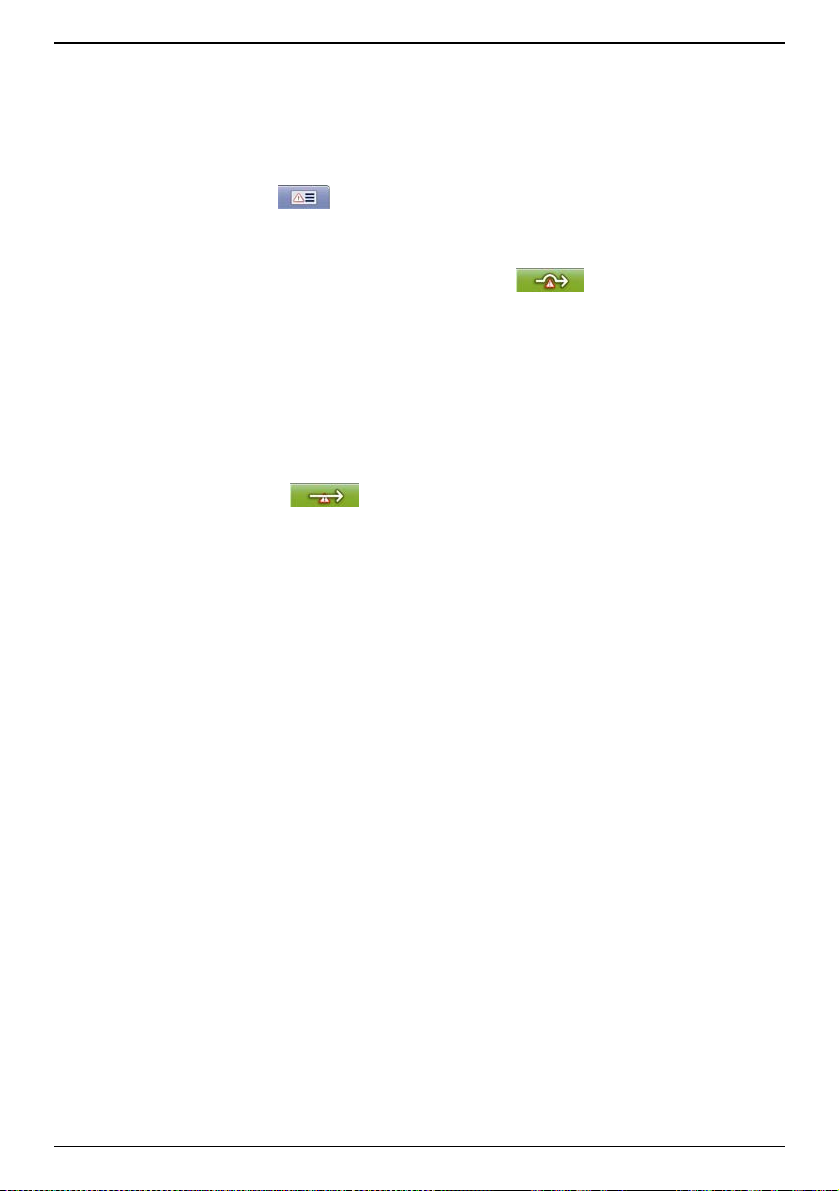
Mistä tietää, suositellaanko kiertotietä?
Kun liikenne- tai ylläpitotapahtuma osuu reitille, suositellaan aina kiertotietä. Kiertotieviesti näkyy kaikkien reitin
katseluun käytettävien näyttöjen tilapalkissa.
Huomautus: Kiertoteitä suositellaan vain lasketulla reitillä sijaitsevien liikenne- ja ylläpitotapahtumien kohdalla.
Kuinka reitillä sijaitseva tapahtuma vältetään?
Napauta Liikennekatsaus-näytössä .
3. Napauta Tapahtumaluettelo-näytössä vältettävää tapahtumaa.
Näkyviin tulee Tapahtuman tiedot -näyttö.
S-sarja
4. Jos reitillä sijaitsevan tapahtuman välttämiseksi on laskettu kiertotie,
Napauta painiketta, jos haluat välttää tapahtuman ja hyväksyä uuden reitin.
Näkyviin tulee 3D-kartta.
-painike on käytettävissä.
Kuinka reitillä sijaitsevan tapahtuman kiertotie peruutetaan?
Jos on päätetty välttää tapahtuma ja laskettu uusi, kiertotietä käyttävä reitti, voidaan kiertotie haluttaessa peruuttaa ja
palata alkuperäiseen reittiin.
5. Napauta Tapahtumaluettelo-näytössä tapahtumaa, jonka välttämisen haluat peruuttaa.
Näkyviin tulee Tapahtuman tiedot -näyttö.
6. Uuden reitin tiedot näkyvät näytön alaosassa.
Kun on laskettu uusi reitti,
napauttamalla.
Näkyviin tulee 3D-kartta.
-painike on käytettävissä. Hyväksy uusi reitti painiketta
Kuinka reitillä sijaitsevat liikenne- ja ylläpitotapahtumat vältetään automaattisesti?
Jos haluat välttää automaattisesti kaikki liikenne- ja ylläpitotapahtumat, katso "Liikenneilmoitukset" sivulla 91.
73
Page 74
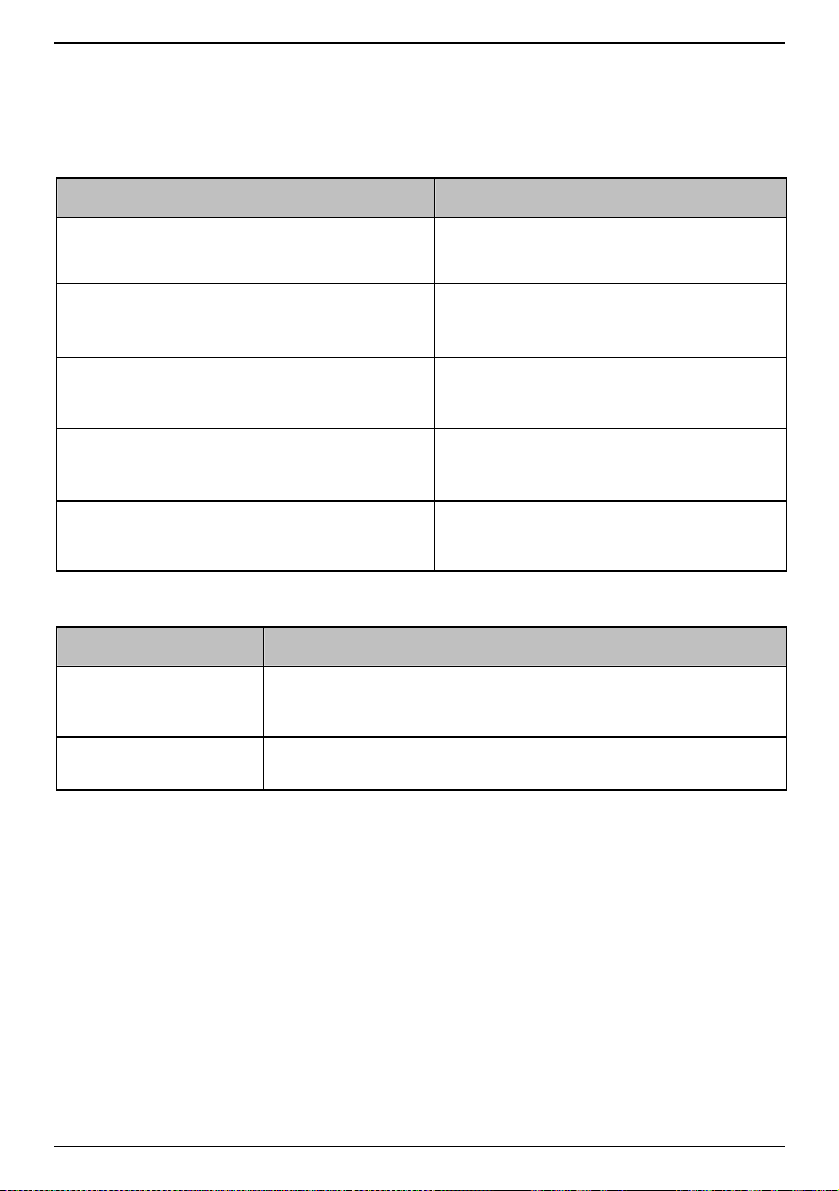
S-sarja
Liikenneviestit
Tapahtuman tiedot -näytössä on tietoja mahdollisista kiertoteistä.
Ei kiertotietä -viestit
Jos käytettävissä ei ole kiertotietä, näytetään jokin seuraavista viesteistä:
Viesti Kuvaus
Tapahtumaa ei voi paikantaa
Ylläpitoa ei voi paikantaa
Tapahtuma ei vaikuta reittiin
Ylläpito ei vaikuta reittiin
Tämä tapahtuma on määritetty vältettäväksi
Ylläpito on hyväksytty
Olet liian kaukana kiertotietä varten
Olet liian kaukana ylläpidon hyväksyntää varten
Kiertotietä ei löytynyt
Ylläpitoreittiä ei löydy
Tapahtumalle ei voi määrittää tarkkaa sijaintia.
Tapahtuma ei sijaitse nykyisellä reitillä tai on jo ohitettu.
Tapahtuma ei sijaitse nykyisellä reitillä.
Tapahtuma on liian kaukana, jotta se vaikuttaisi reittiin.
Kiertotietä tai uutta reittiä ei voitu laskea.
Kiertotietä suositellaan -viestit
Jos suositellaan kiertotietä, näytetään jokin seuraavista viesteistä:
Viesti Kuvaus
Etsitään kiertotie...
Lasketaan reitti uudelleen...
Kiertotien pituus...
Ylläpitomuutos
Navman laskee parhaillaan uutta reittiä. Laskennan eteneminen näytetään prosentteina.
Huomautus: Jos poistut näytöstä, ennen kuin uusi reitti on laskettu, laskenta peruutetaan.
Kiertotie on laskettu.
Näytössä esitetään nykyisen reitin ja ehdotetun reitin pituusero.
74
Page 75

Mitä asetuksia voidaan mukauttaa?
Voit sujuvoittaa navigointiasi useiden eri asetusnäyttöjen avulla.
S-sarja
Voit selata Asetukset-näyttöjä eteenpäin napauttamalla
Voit palata edelliseen näyttöön napauttamalla
.
.
75
Page 76
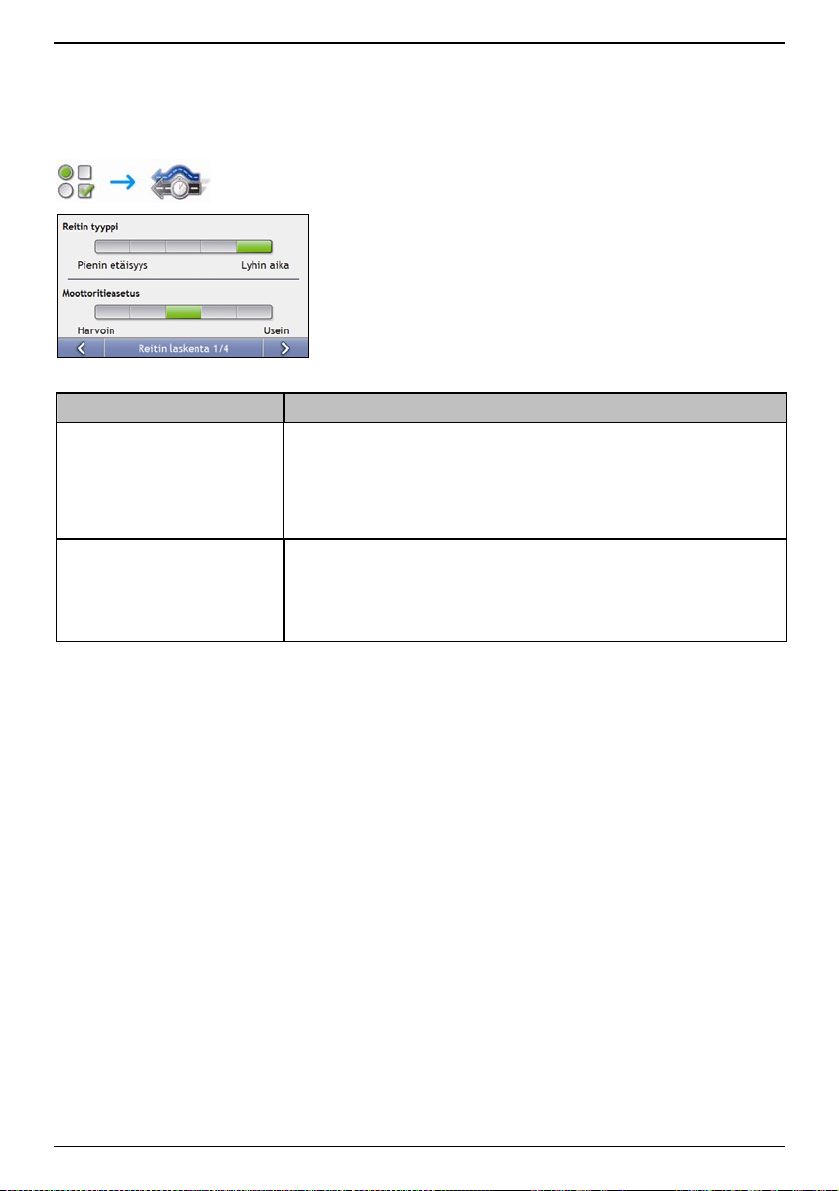
S-sarja
Reittivalinnat
Reittiin ja reitin laskentaan vaikuttavia asetuksia voidaan mukauttaa niin, että navigointi sujuu halutulla tavalla.
Reitin laskenta 1/4
Toimi seuraavasti:
Jos haluat... Toimi näin...
muuttaa reitin typpiä Siirrä Reitin tyyppi -liukusäädintä kohti Lyhin aika -asetusta, kun haluat antaa reittiä
muuttaa moottoritieasetusta Siirrä Moottoritieasetus-liukusäädintä ko hti Harvoin-asetusta, kun haluat käyttää reittiä
Asetukset tallennetaan automaattisesti.
laskettaessa etusijan reitin nopeudelle.
Siirrä Reitin tyyppi -liukusäädintä kohti Pienin etäisyys -asetusta, kun haluat antaa reittiä
laskettaessa etusijan reitin lyhyydelle.
Huom! Jos valitset Lyhin aika -vaihtoehdon sijaan Lyhin etäisyys -vaihtoehdon, matkan
kesto voi olla huomattavasti pidempi.
laskettaessa mahdollisuuden mukaan muita kuin moottoriteitä.
Huomautus: Tämä valinta ei välttämättä poista moottoriteitä reitiltä kokonaan.
Siirrä Moottoritieasetus-liukusäädintä kohti Usein-asetusta, kun haluat käyttää reittiä
laskettaessa mahdollisuuden mukaan moottoriteitä.
76
Page 77
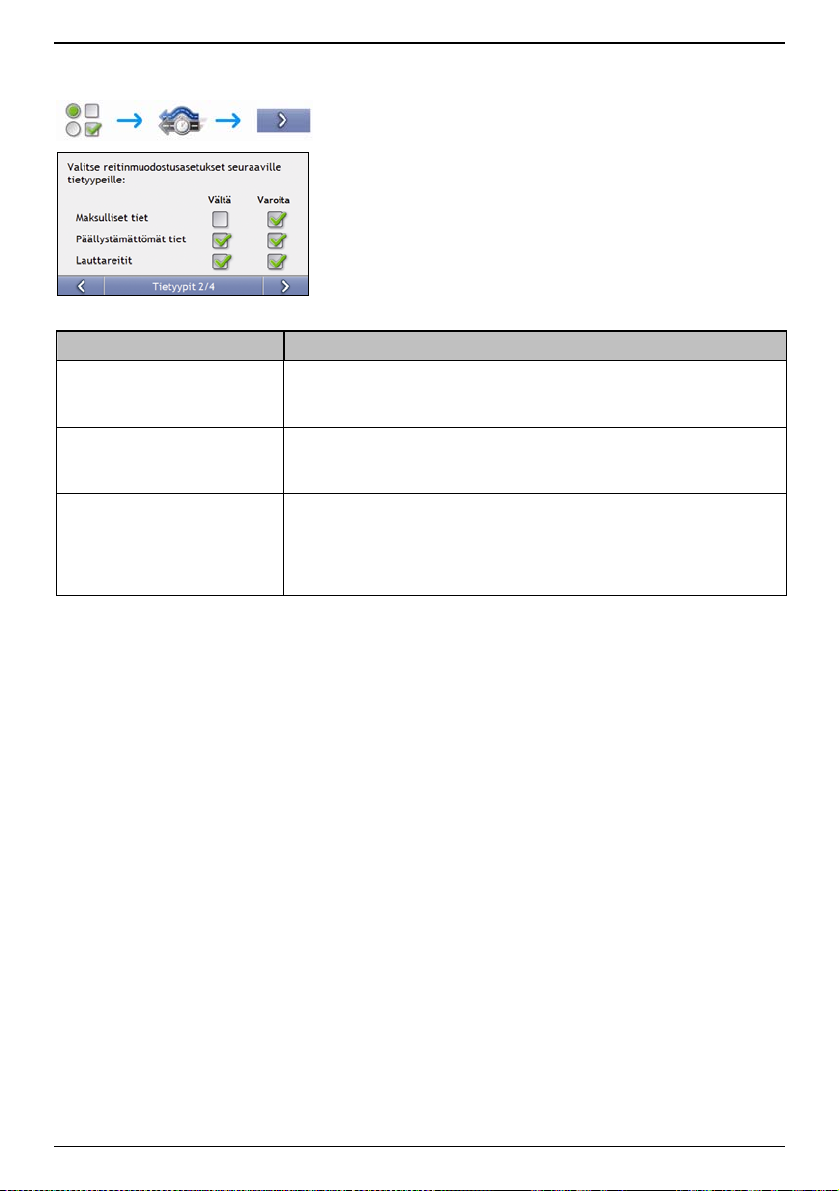
Tietyypit 2/4
Toimi seuraavasti:
Jos haluat... Toimi näin...
välttää maksullisia teitä Valitse Maksulliset tiet -kohdasta Vältä-valintaruutu.
saada varoituksen, jos reitillä on
maksullisia teitä
välttää päällystämättömiä teitä Valitse Päällystämättömät tiet -kohdasta Vältä-valintaruutu.
saada varoituksen, jos reitillä on
päällystämättömiä teitä
välttää lauttareittejä Valitse Lauttareitit-kohdasta Vältä-valintaruutu.
saada varoituksen, jos reitillä on
lauttareittejä
Asetukset tallennetaan automaattisesti.
Valitse Maksulliset tiet -kohdasta Varoita-valintaruutu. Varoitus näytetään aina, kun
aloitetaan maksullisia teitä sisältävä matka.
Valitse Päällystämättömät tiet -kohdasta Varoita-valintaruutu. Varoitus näytetään aina,
kun aloitetaan päällystämättömiä teitä sisältävä matka.
Huom! Lauttareittien välttäminen voi estää sinua navigoimasta tiettyjen maiden välillä,
vaikka niiden välillä olisikin silta tai tunneli.
Valitse Lauttareitit-kohdasta Varoita-valintaruutu. Varoitus näytetään aina, kun aloitetaan
lauttareittejä sisältävä matka.
S-sarja
77
Page 78
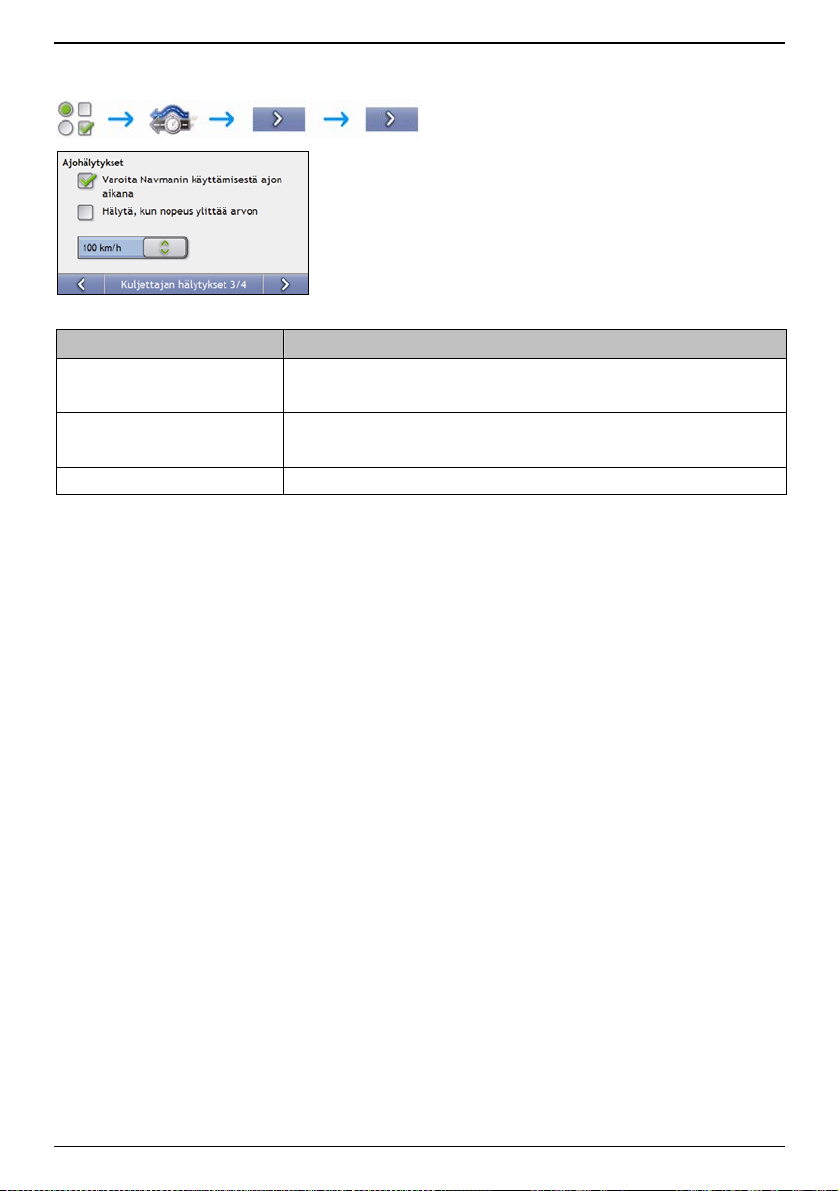
S-sarja
Kuljettajan hälytykset 3/4
Toimi seuraavasti:
Jos haluat... Toimi näin...
ottaa käyttöön kuvallisen varoituksen,
kun Päävalikko-näyttö avataan
ajoneuvon liikkuessa
ottaa käyttöön varoitusäänen, kun
saavutetaan tai ylitetään määritetty
nopeus
määrittää nopeuden Määritä arvo nopeusruutuun.
Asetukset tallennetaan automaattisesti.
Valitse Varoita Navmanin käyttämisestä ajon aikana -valintaruutu.
Valitse Hälytä, kun nopeus ylittää arvon -valintaruutu.
78
Page 79
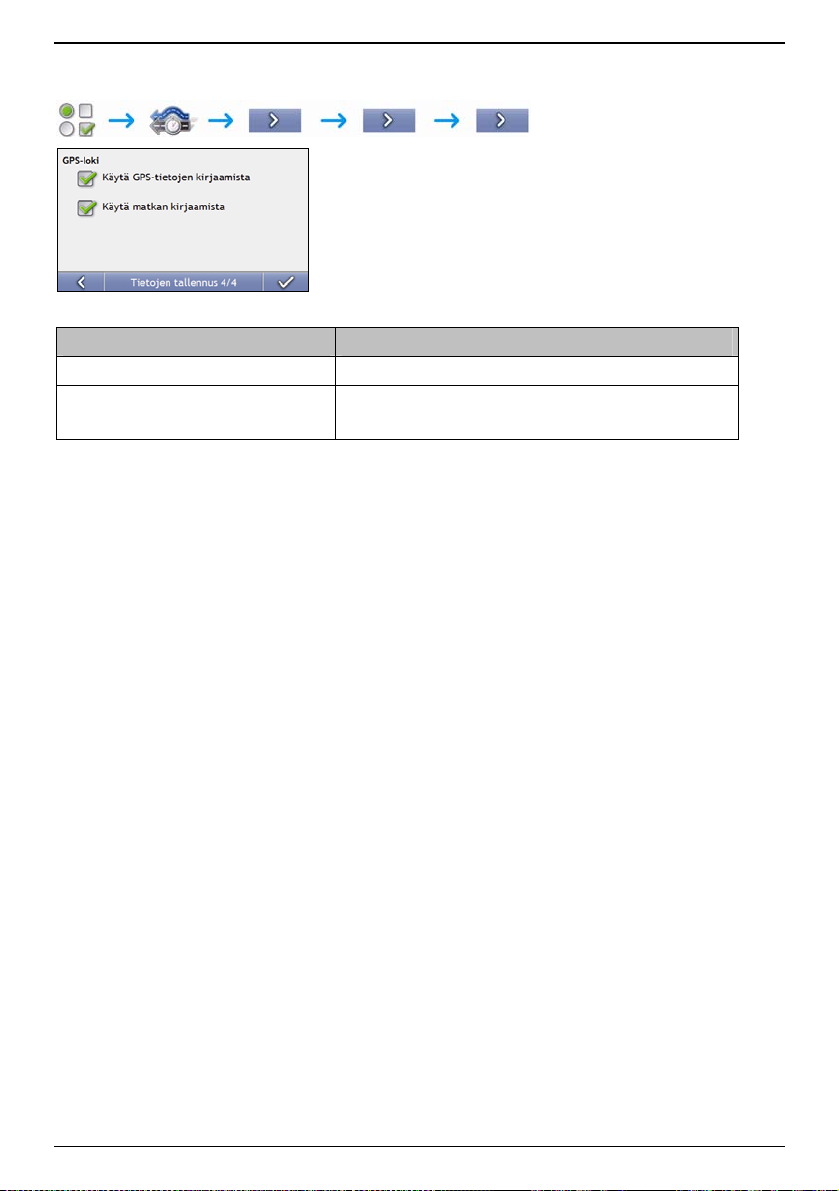
Tietojen tallennus 4/4
Toimi seuraavasti:
Jos haluat... Toimi näin...
tallentaa matkoistasi GPS-lokin Valitse Käytä GPS-tietojen kirjaamista -valintaruutu.
tallentaa kilometrimäärät lokiin, joka voidaan
tuoda NavDesk-ohjelmistoon kuluraporttien
pohjaksi
Asetukset tallennetaan automaattisesti.
Valitse Käytä matkan kirjaamista -valintaruutu.
S-sarja
79
Page 80
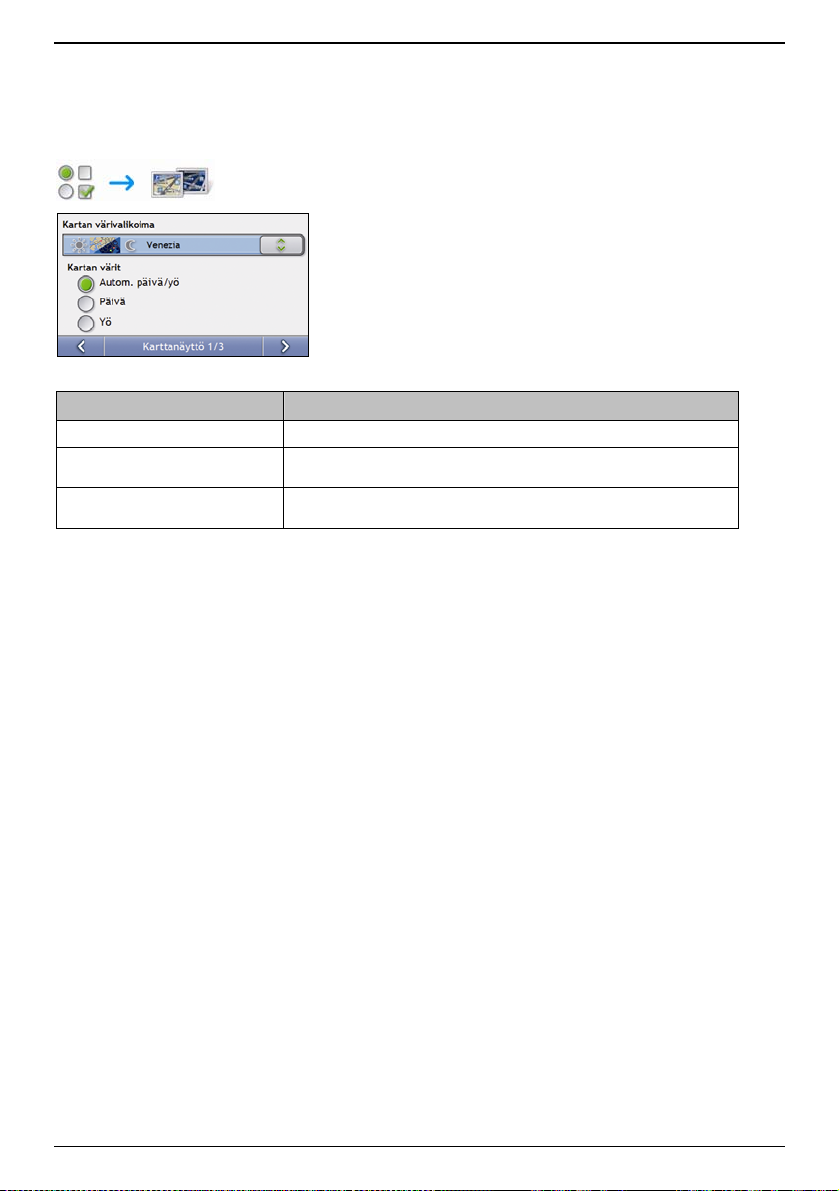
S-sarja
Karttanäyttö
Voit muuttaa karttanäyttöjen ulkoasua ja toimintoja mukauttamalla Karttanäyttö-asetuksia.
Karttanäyttö 1/3
Toimi seuraavasti:
Jos haluat... Toimi näin...
muuttaa kartan värimallia Valitse haluamasi malli Kartan värit -pudotusruudusta.
ottaa käyttöön automaattisen näytön
kontrastin säädön
parantaa näytön kontrastia kirkkaassa
tai hämärässä valaistuksessa
Asetukset tallennetaan automaattisesti.
Valitse Autom. päivä/yö.
Säädä kontrasti manuaalisesti valitsemalla joko Päivä tai Yö.
80
Page 81

Karttanäyttö 2/3
Toimi seuraavasti:
Jos haluat... Toimi näin...
ottaa käyttöön automaattisen
zoomauksen navigoinnin aikana
näyttää 2D-kartan niin, että pohjoinen
on ylhäällä
näyttää 2D-kartalla ja 3D-kartalla
ajokieltomerkit teillä, joille ajaminen on
kielletty
Asetukset tallennetaan automaattisesti.
Valitse Zoomaa pääkartan näytöt automaattisesti -valintaruutu. Kun valintaruutu
on valittu, 3D- ja 2D-karttoja lähennetään ja loitonnetaan automaattisesti nopeuden
mukaan niin, että reitti näkyy mahdollisimman hyvin.
Valitse Pidä pohjoinen 2D-kartan yläosassa -valintaruutu.
Huomautus: Jos tätä valintaruutua ei ole valittu, näytetään 2D-kartta niin, että
kulkusuunta on ylhäällä.
Valitse Näytä ajokieltomerkit -valintaruutu.
S-sarja
81
Page 82
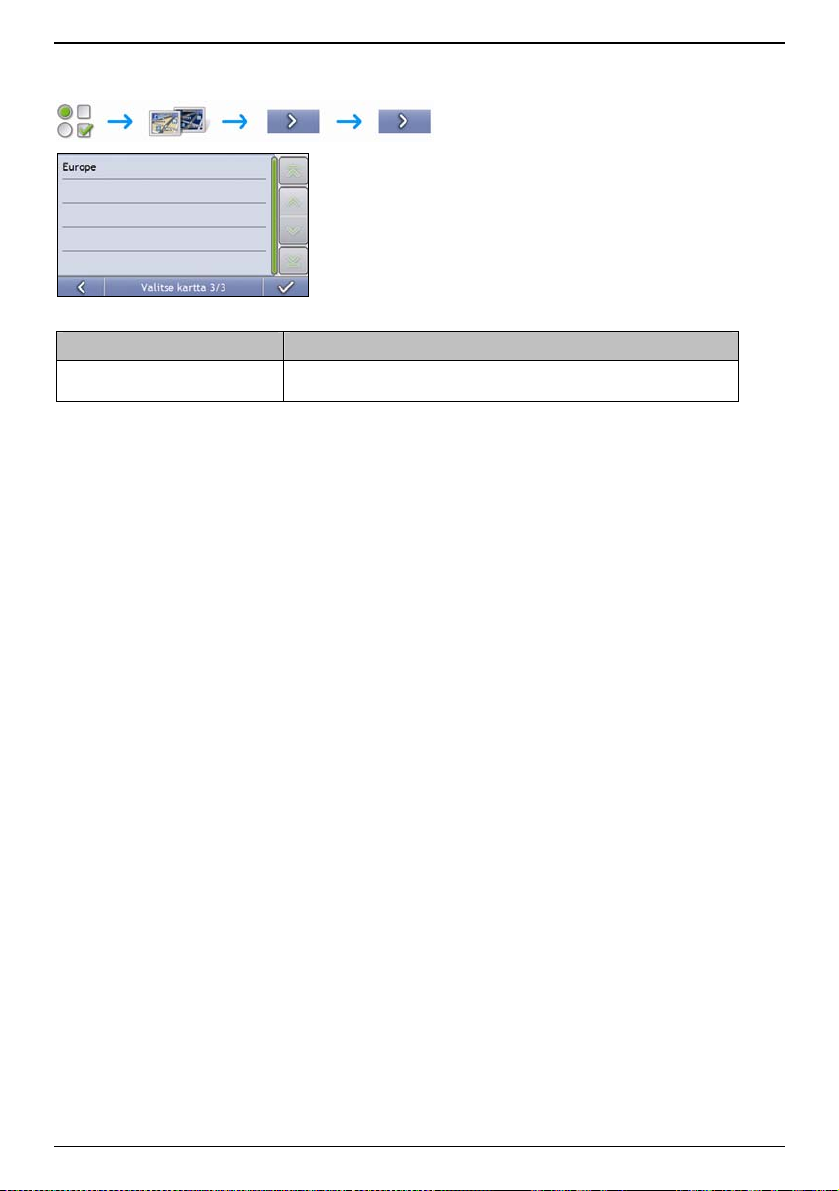
S-sarja
Valitse kartta 3/3
Toimi seuraavasti:
Jos haluat... Toimi näin...
käyttää toisen maanosan karttaa Valitse toinen maanosa. Kun uusi maanosa on valittu, sen kartat ladataan ja
Asetukset tallennetaan automaattisesti.
näyttöön tulee 3D-kartta.
82
Page 83

Ota POI käattöön
POI:t eli kiinnostavat kohteet on ryhmitelty luokkiin. Karttanäytöissä voidaan näyttää (tai piilottaa) kaikkien POIkohteiden symbolit tai vain valittuihin luokkiin kuuluvien POI-kohteiden symbolit.
Jos esimerkiksi olet kiinnostunut vain viihdepaikoista, voit halutessasi piilottaa muut luokat, kuten koulut.
Toimi seuraavasti:
Jos haluat... Toimi näin...
näyttää kaikki POI-symbolit Napauta Näytä kaikki.
piilottaa kaikki POI-symbolit Napauta Piilota kaikki.
valita tiettyjen POI-luokkien symbolit
karttanäytöissä näytettäviksi
Asetukset tallennetaan automaattisesti.
Valitse haluamasi POI-luokan valintaruutu.
Jatka, kunnes kaikki haluamasi luokat on valittu.
S-sarja
83
Page 84

S-sarja
Ääni
Toimi seuraavasti:
Jos haluat... Toimi näin...
pienentää tai suurentaa
äänenvoimakkuutta
kuulla äänen aina, kun napautat
kosketusnäyttöä
kuulla näppäimistön merkit ääneen
lausuttuina
Asetukset tallennetaan automaattisesti.
Suurenna äänenvoimakkuutta siirtämällä Ääni-säädintä kohti Suuri-asetusta.
Pienennä äänenvoimakkuutta siirtämällä Ääni-säädintä kohti Pieni-asetusta.
Valitse Ääni-valintaruutu.
Valitse Lausu näppäimistön kirjaimia -valintaruutu.
84
Page 85

Näyttö
Toimi seuraavasti:
Jos haluat... Toimi näin...
muuttaa näytön kirkkautta Kasvata näytön kirkkautta siirtämällä Näytön kirkkaus -liukusäädintä kohti Kirkas-
Asetukset tallennetaan automaattisesti.
asetusta.
Vähennä näytön kirkkautta siirtämällä Näytön kirkkaus -liukusäädintä kohti
Himmeä-asetusta.
Varoitus: Navman voi kuumentua, kun Kirkkaus-asetus on yli 70 prosenttia, eli
enemmän kuin seitsämän nelikulmiota on väritetty. Käytä tämän vuoksi
himmeämpää asetusta aina, kun mahdollista.
Vihje: Näytön kirkkautta voidaan säätää myös kaukosäätimellä (joissakin malleissa
lisävaruste).
S-sarja
85
Page 86

S-sarja
POI-hälytykset
POI-hälytysasetuksilla voidaan NavDesk-ohjelmiston kautta asennettuihin kiinnostavien kohteiden luokkiin
(mukautettuihin POI-kohteisiin) liittää kuvallinen ja/tai äänivaroitus. Myös joihinkin Navman-laitteeseen valmiiksi
asennettuihin sekä tilattaviin POI-luokkiin, kuten nopeusvalvontakameroihin, voidaan liittää varoituksia.
Jos on laskettu reitti, varoitukset annetaan, kun saavutaan tietylle (Varoitusetäisyys-asetuksen määräämälle)
etäisyydelle reitillä olevasta POI-kohteesta.
Jos reittiä ei ole laskettu, varoitukset annetaan, kun ollaan POI-kohteen läheisyydessä.
7. Napauta mukautettua luokkaa.
Valitun luokan asetukset tulevat näkyviin.
8. Toimi seuraavasti:
Jos haluat... Toimi näin...
näyttää tämän luokan kohteiden sijainnit kartalla Valitse Näytä kartalla -valintaruutu.
ottaa käyttöön äänivaroituksen, kun tämän
luokan kohteita on lähietäisyydellä
ottaa käyttöön kuvallisen varoituksen, kun
tämän luokan kohteita on lähietäisyydellä
Valitse Anna äänihälytys -valintaruutu.
Valitse Anna näkyvä hälytys -valintaruutu.
valita etäisyyden, jolloin varoitukset annetaan Valitse varoituksenantoetäisyys Varoitusetäisyys-liukusäädintä
Asetukset tallennetaan automaattisesti.
siirtämällä.
86
Page 87
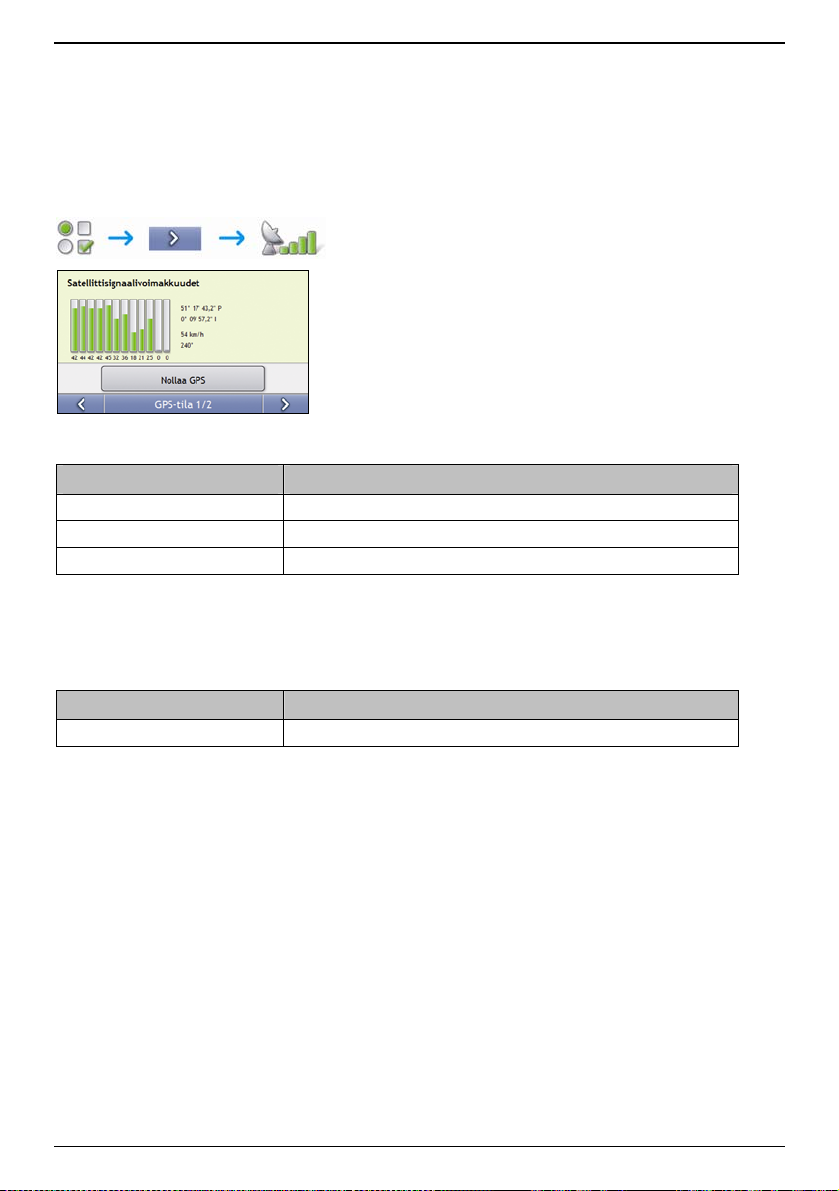
S-sarja
GPS
GPS:n tila 1/2
Maapalloa kiertävät GPS (Global Positioning System) -satelliitit lähettävät signaaleja. GPS:n tila -näytössä esitetään
vastaanotetut tiedot visuaalisesti.
Näytettäviä tietoja ovat leveys- ja pituuspiiri, nopeus, suunta asteina sekä pohjoiseen osoittava kompassi. Kunkin
satelliitin signaalin voimakkuus näkyy palkkikaaviossa.
Kaavion palkit esittävät nykyisestä sijainnista käytettävissä olevia satelliitteja ja näkyvät joko harmaina, punaisina tai
vihreinä.
Palkin väri Kuvaus
Harmaa Ei signaalia.
Punainen Kelvollinen signaali, mutta ei käytetä sijainnin paikantamiseen.
Vihreä Kelvollinen signaali, jota käytetään sijainnin paikantamiseen.
GPS-vastaanottimen nollaaminen
GPS-vastaanotin voidaan joskus joutua nollaamaan. Tällainen tilanne voi syntyä, jos vastaanotinta on kuljetettu
viimeisen käyttökerran jälkeen pitkä etäisyys, esimerkiksi toiseen maahan, ja vastaanotin yrittää edelleen paikantaa
edellistä sijaintia.
Toimi seuraavasti:
Jos haluat... Toimi näin...
nollata GPS-vastaanottimen Napauta Nollaa GPS.
Asetukset tallennetaan automaattisesti.
87
Page 88
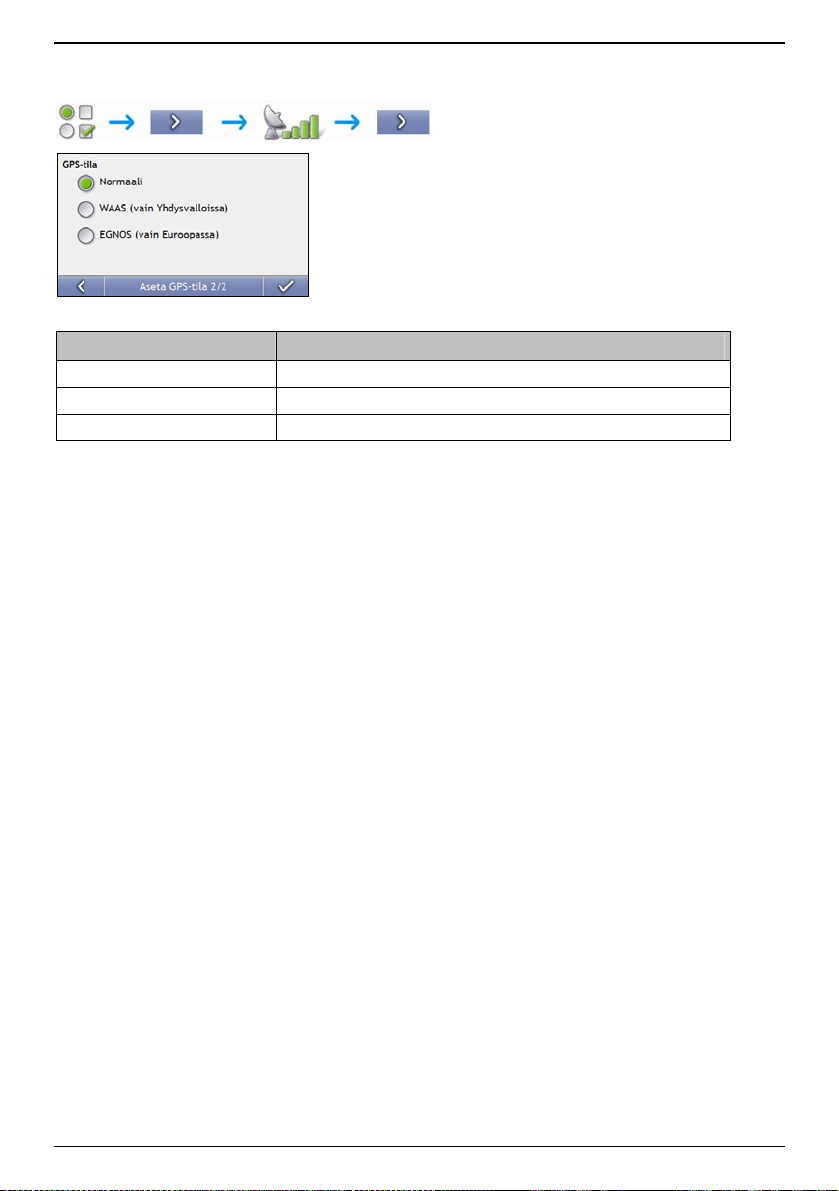
S-sarja
Aseta GPS:n tila 2/2
Toimi seuraavasti:
Jos haluat... Toimi näin...
käyttää GPS-tilaa Valitse Normaali.
käyttää WAAS-tilaa Valitse WAAS (vain Yhdysvalloissa).
käyttää EGNOS-tilaa Valitse EGNOS (vain Euroopassa).
Huomautus:
WAAS (Wide Area Augmentation System) on navigointijärjestelmä, jonka Yhdysvaltain liikenneministeriön alainen Federal Aviation
Administration (FAA) on kehittänyt siviili-ilmailua varten.
EGNOS (European Geostationary Navigation Overlay Service) on Euroopan avaruusjärjestön, Euroopan komission ja
EUROCONTROLin parhaillaan kehittämä satelliittipohjainen laajennusjärjestelmä (SBAS).
Vihje: Muuta oletusasetuksia vain, jos GPS-vastaanotossa on ongelmia.
Asetukset tallennetaan automaattisesti.
88
Page 89

Kieli
Toimi seuraavasti:
Jos haluat... Toimi näin...
ottaa ääniopasteet käyttöön Valitse Ääniopasteet käytössä -valintaruutu.
vaihtaa näytön kielen Valitse haluamasi kieli Kieli-ruudusta ja napauta OK.
Kieliasetus tallennetaan ja näkyviin tulee karttanäyttö.
muuttaa äänimallia Valitse haluamasi äänimalli Ääniopasteet-ruudusta.
Huomautus: Vain valitun kielen kanssa yhteensopivat äänimallit näytetään.
Asetukset tallennetaan automaattisesti.
S-sarja
89
Page 90

S-sarja
Liikenne
Voit tarkastaa käyttämäsi liikennejärjestelmän tilan ja mukauttaa liikenneasetuksia.
Liikennejärjestelmän tila
TAI
Liikennekatsaus-näytössä:
Viritin-osassa näkyvät sen radioaseman nimi ja taajuus, jonka kautta liikennetapahtumat tällä hetkellä
vastaanotetaan. Palkki näyttää vastaanotettavan signaalin voimakkuuden: mitä enemmän vihreitä ympyröitä, sitä
voimakkaampi signaali.
Toimi seuraavasti:
Jos haluat... Toimi näin...
vaihtaa radioasemaa Valitse radioasema Haluttu asema -pudotusluettelosta.
Asetukset tallennetaan automaattisesti.
90
Page 91

Liikenneilmoitukset
TAI
Liikennekatsaus-näytössä:
Toimi seuraavasti:
Jos haluat... Toimi näin...
ottaa ilmoitukset liikennetapahtumista käyttöön tai
pois käytöstä
saada ilmoitukset reittiin vaikuttavista tapahtumista Valitse Ilmoita vain reitillä olevista tapahtumista -valintaruutu.
saada ilmoitukset vain suositelluista kiertoteistä Valitse Ilmoita vain suositelluista kiertoteistä -valintaruutu
hyväksyä suositellut kiertotiet automaattisesti ja
laskea aina uuden reitin
Asetukset tallennetaan automaattisesti.
Jos haluat, että ilmoitukset annetaan, valitse Ilmoita lähistön
liikennetapahtumat -valintaruutu.
Jos et halua ilmoituksia, poista valintamerkki Ilmoita lähistön
liikennetapahtumat -valintaruudusta.
Huomautus: Tapahtumasymbolit näkyvät edelleen 3D- ja 2D-kartoissa.
Valitse Hyväksy automaattisesti suositellut kiertotiet -valintaruutu.
S-sarja
91
Page 92
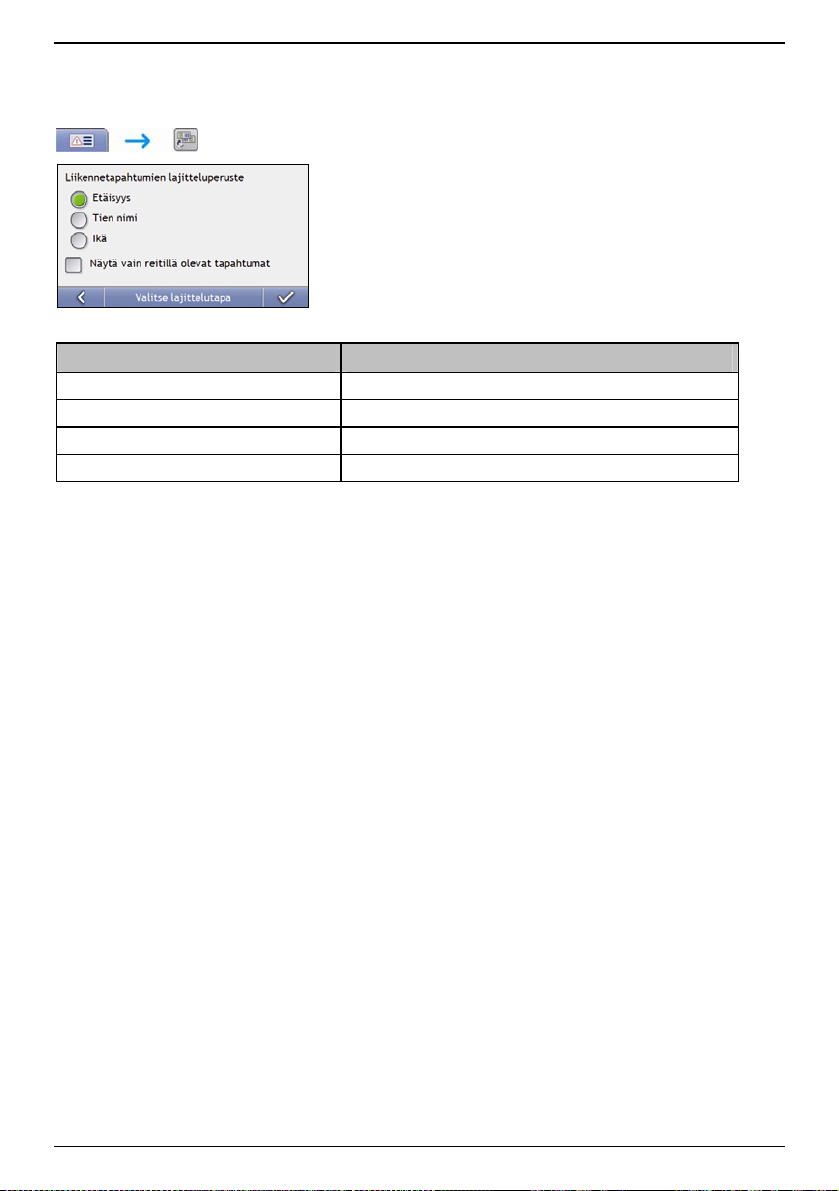
S-sarja
Tapahtumien lajittelujärjestys
Liikennekatsaus-näytössä:
Tee jokin seuraavista:
Jos haluat... Toimi näin...
lajitella tapahtumat etäisyyden mukaan Valitse Etäisyys-valintaruutu.
lajitella tapahtumat tien nimen mukaan Valitse Tien nimi -valintaruutu.
lajitella tapahtumat iän mukaan Valitse Ikä-valintaruutu.
nähdä vain reitille osuvat tapahtumat Valitse Näytä vain reitillä olevat tapahtumat -valintaruutu.
Asetukset tallennetaan automaattisesti.
92
Page 93
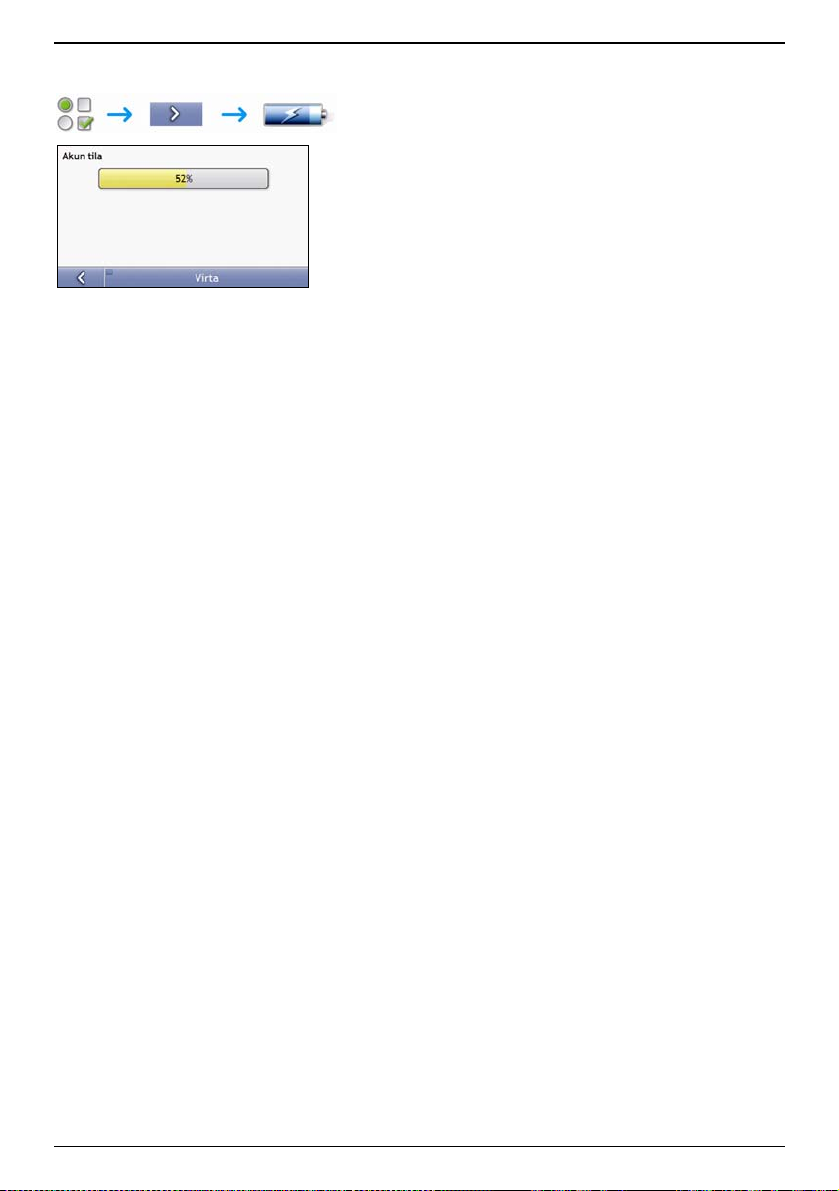
S-sarja
Virta
Akun tila -palkki näyttää prosentteina, paljonko Navman-laitteen akussa on varausta jäljellä. Jos akkua ladataan
ulkoisesta virtalähteestä, näkyvät sanat Ulkoinen virtalähde.
Jos haluat ladata akun, katso "Kuinka akun tilaa voidaan seurata?" sivulla 14.
93
Page 94

S-sarja
Näppäimistö
Toimi seuraavasti:
Jos haluat... Toimi näin...
käyttää osoitteiden antamiseen
aakkosnäppäimistöä
käyttää osoitteiden antamiseen
QWERTY-näppäimistöä
käyttää osoitteiden antamiseen
näppäintaulun tyyppistä näppäimistöä
Asetukset tallennetaan automaattisesti.
Kuinka ennakoiva tekstinsyöttö (abc, def...) toimii?
Ennakoiva tekstinsyöttö mahdollistaa osoitteiden etsimisen niin, että kunkin kirjaimen näppäintä painetaan vain
kerran. Kun annat kirjaimia, Navman vertaa kaikkia mahdollisia yhdistelmiä asennettuihin karttoihin ja päättelee,
minkä osoitteen aiot kirjoittaa.
Esimerkki:
Kun haluat kirjoittaa Turku, napauta TUV PQRS JKL.
Navman vertaa kaikkia mahdollisia yhdistelmiä ja näyttää hakutuloksena "Turku". Voit antaa lisää kirjaimia haun
tarkentamiseksi.
Valitse Käytä aakkosellista tyyppiä (a, b, c).
Valitse Käytä QWERTY-tyyppiä.
Valitse Käytä näppäimiä (abc, def) osoitehakuun.
94
Page 95
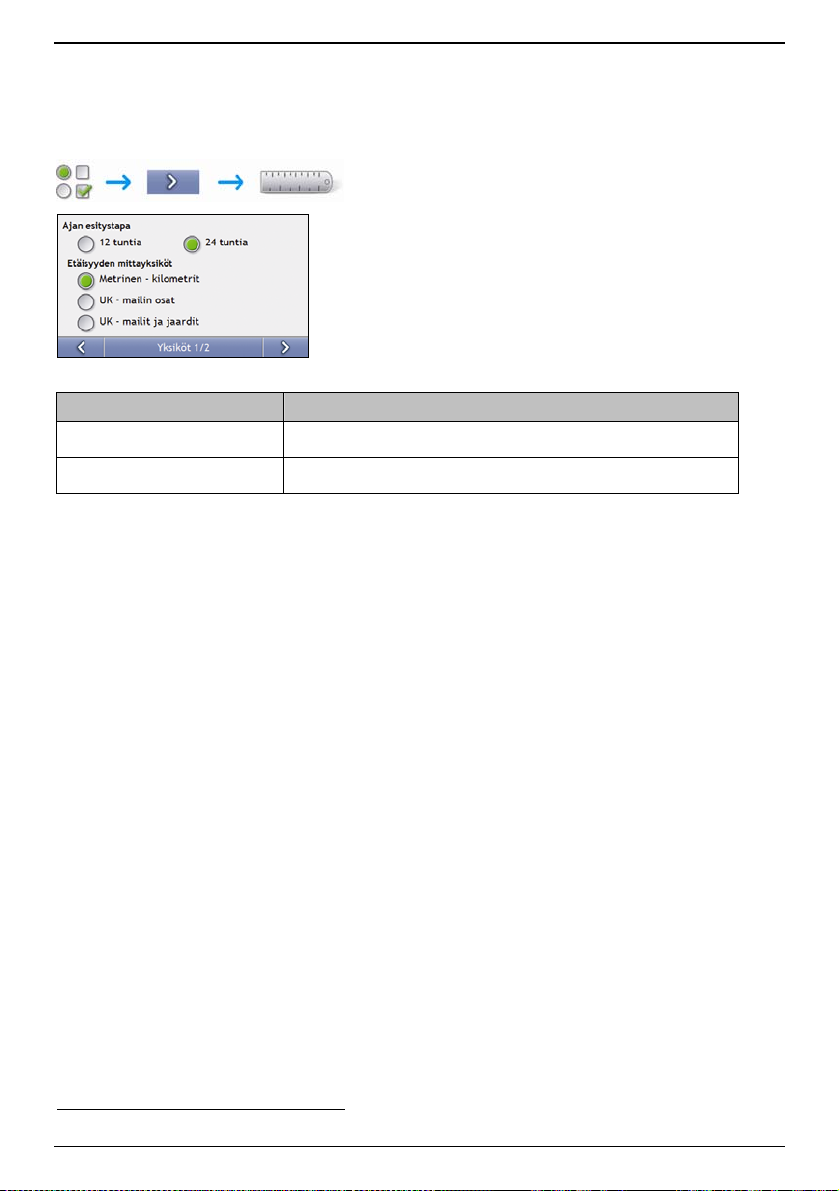
Yksiköt
Yksiköt-asetuksissa voidaan muuttaa Navman-laitteen kä yttämiä mittayksiköitä.
Yksiköt 1/2
Toimi seuraavasti:
Jos haluat... Toimi näin...
muuttaa ajan esitystapaa Valitse joko 12 tuntia tai 24 tuntia.
muuttaa etäisyyden mittayksiköitä1 Valitse haluamasi vaihtoehto Etäisyyden mittayksiköt -luettelosta.
Asetukset tallennetaan automaattisesti.
S-sarja
1
Käytettävissä vain, kun kieleksi on valittu AU English, UK English tai US English.
95
Page 96

S-sarja
Yksiköt 2/2
Toimi seuraavasti:
Jos haluat... Toimi näin...
muuttaa leveys- ja pituuspiirin esitystapaa Valitse joko Asteet desimaalilukuina tai Asteet, minuutit ja sekunnit.
Asetukset tallennetaan automaattisesti.
96
Page 97

Käynnistys
Toimi seuraavasti:
Jos haluat... Toimi näin...
nähdä Opastuksen, kun käynnistät
Navman-laitteen
nähdä Kielen valinta -näytön, kun
käynnistät Navman-laitteen
Asetukset tallennetaan automaattisesti.
Valitse Näytä opastus -valintaruutu.
Valitse Näytä kielen valintanäyttö -valintaruutu.
S-sarja
97
Page 98

S-sarja
Tallennetut tiedot
Toimi seuraavasti:
Jos haluat... Toimi näin...
poistaa uudet sijainnit Napauta Poista uudet sijainnit.
poistaa suosikit Napauta Poista suosikkikohteet.
poistaa vältettävät alueet Napauta Poista vältettävät alueet.
palauttaa tehdasasetukset Napauta Palauta tehdasasetukset.
Huomautus: Tehdasasetusten palauttaminen ei poista uusia sijainteja eikä
suosikkikohteita.
poistaa kaikki asetukset esimerkiksi
vuokrattua autoa käytettäessä
Kun näyttöön tulee varoitus, napauta Kyllä.
Tee kaikki yllä olevat.
98
Page 99
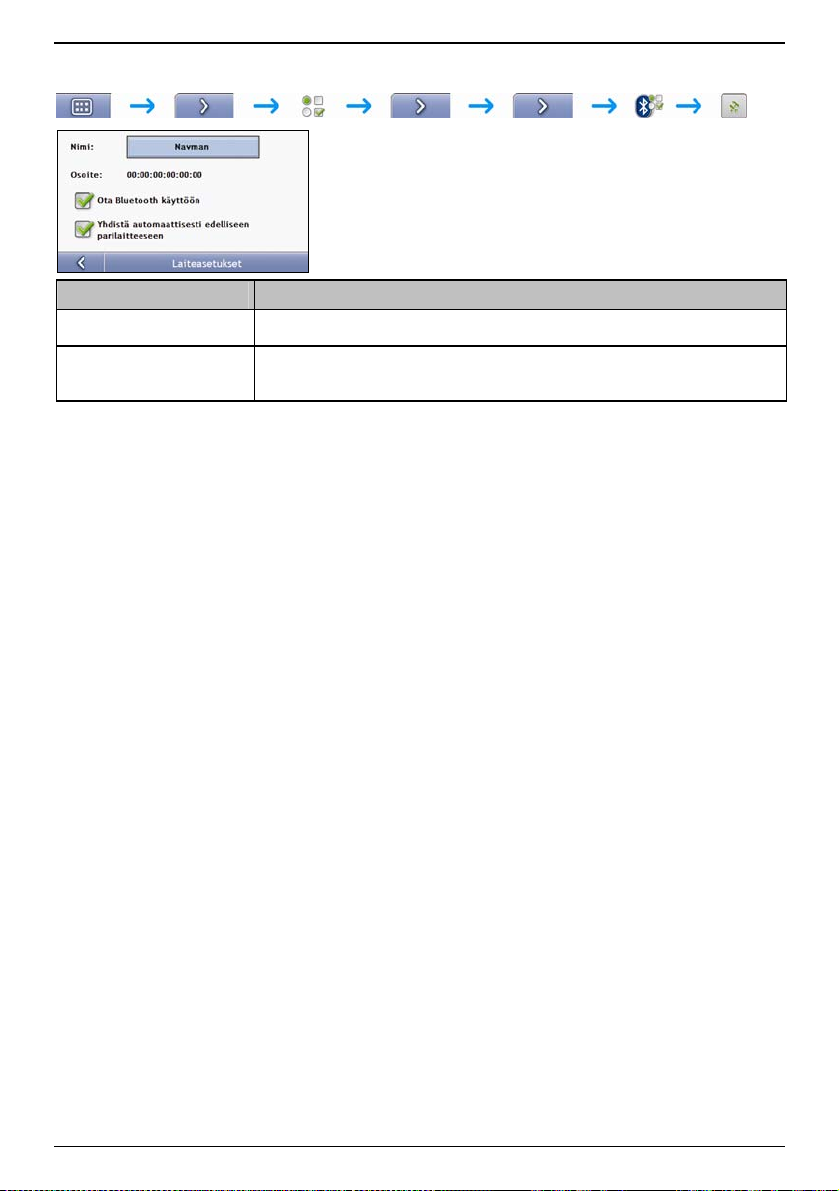
Bluetooth-asetukset
Jos haluat... Tee...
ottaa Bluetoothin käyttöön
valitse Bluetooth käytössä -valintaruutu.
S-sarja
muodostaa automaattisesti
yhteyden viimeksi liitettyyn
matkapuhelimeen
valitse Yhdistä automaattisesti viimeksi liitettyyn laitteeseen -valintaruutu.
Huomautus: Tätä toimintoa ei ole kaikissa malleissa.
99
Page 100

S-sarja
Opastus
Opastus tulee näkyviin, kun Navman käynnistetään, jollei Näytä opastus käynnistettäessä -valintaruudusta ole
poistettu valintamerkkiä.
Opastus voidaan katsoa koska tahansa:
Jos et halua Opastusta esiin seuraavalla käynnistyskerralla, poista valintamerkki Näytä opastus
käynnistettäessä -valintaruudusta.
Siirry seuraavaan Opastus-näyttöön napauttamalla
Palaa edelliseen näyttöön napauttamalla
.
.
100
